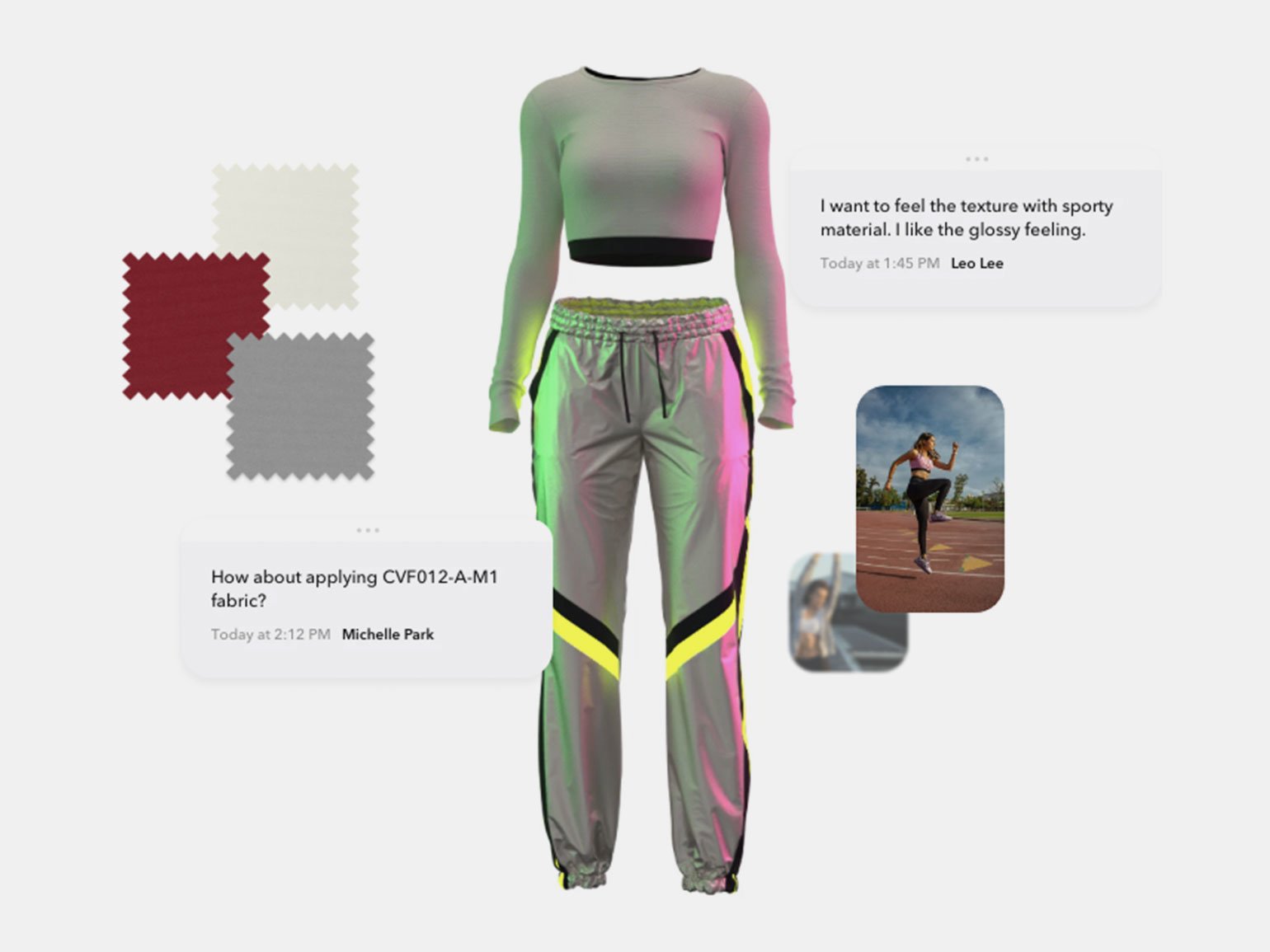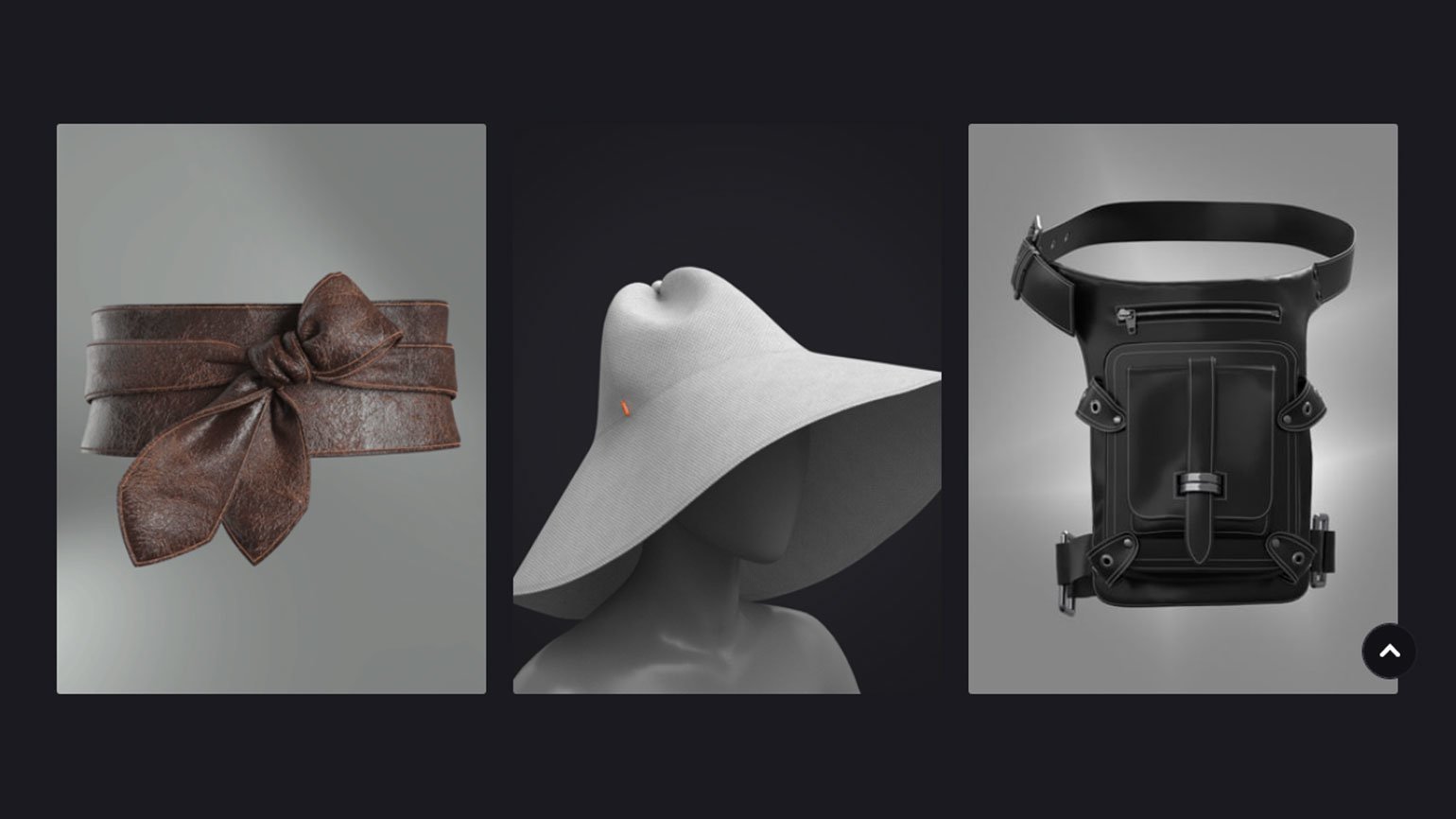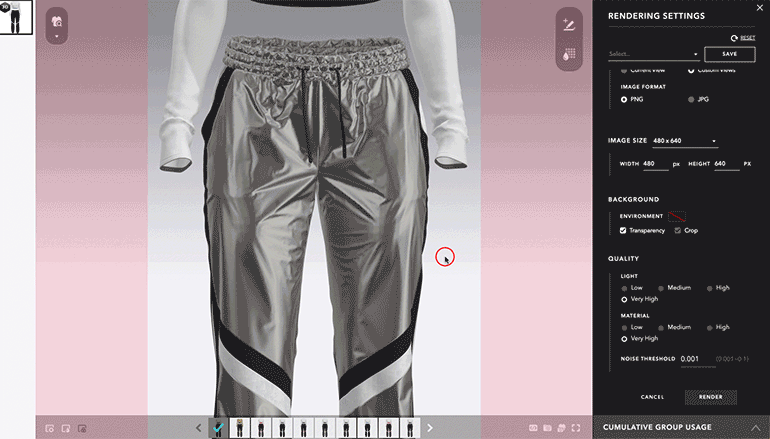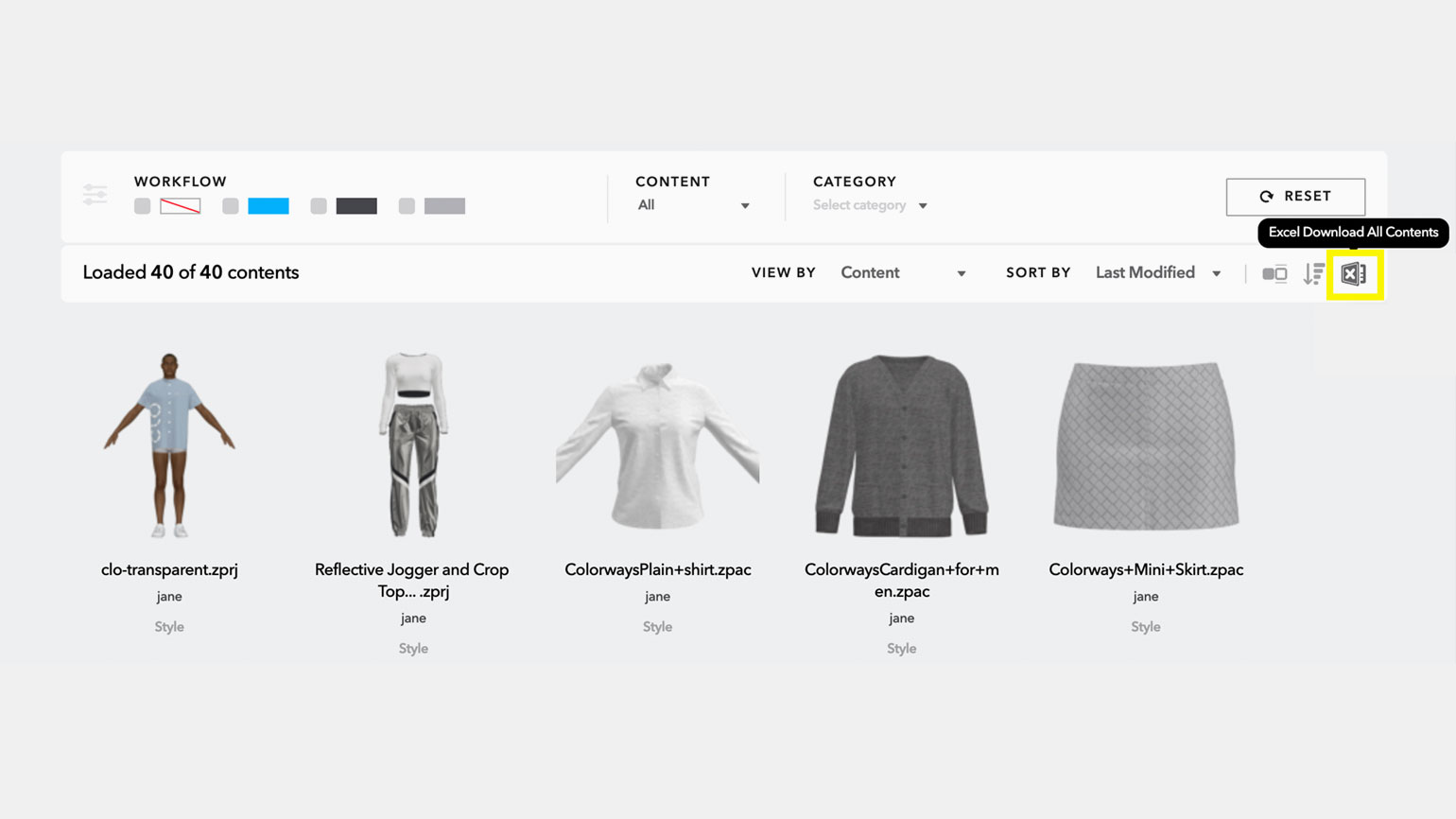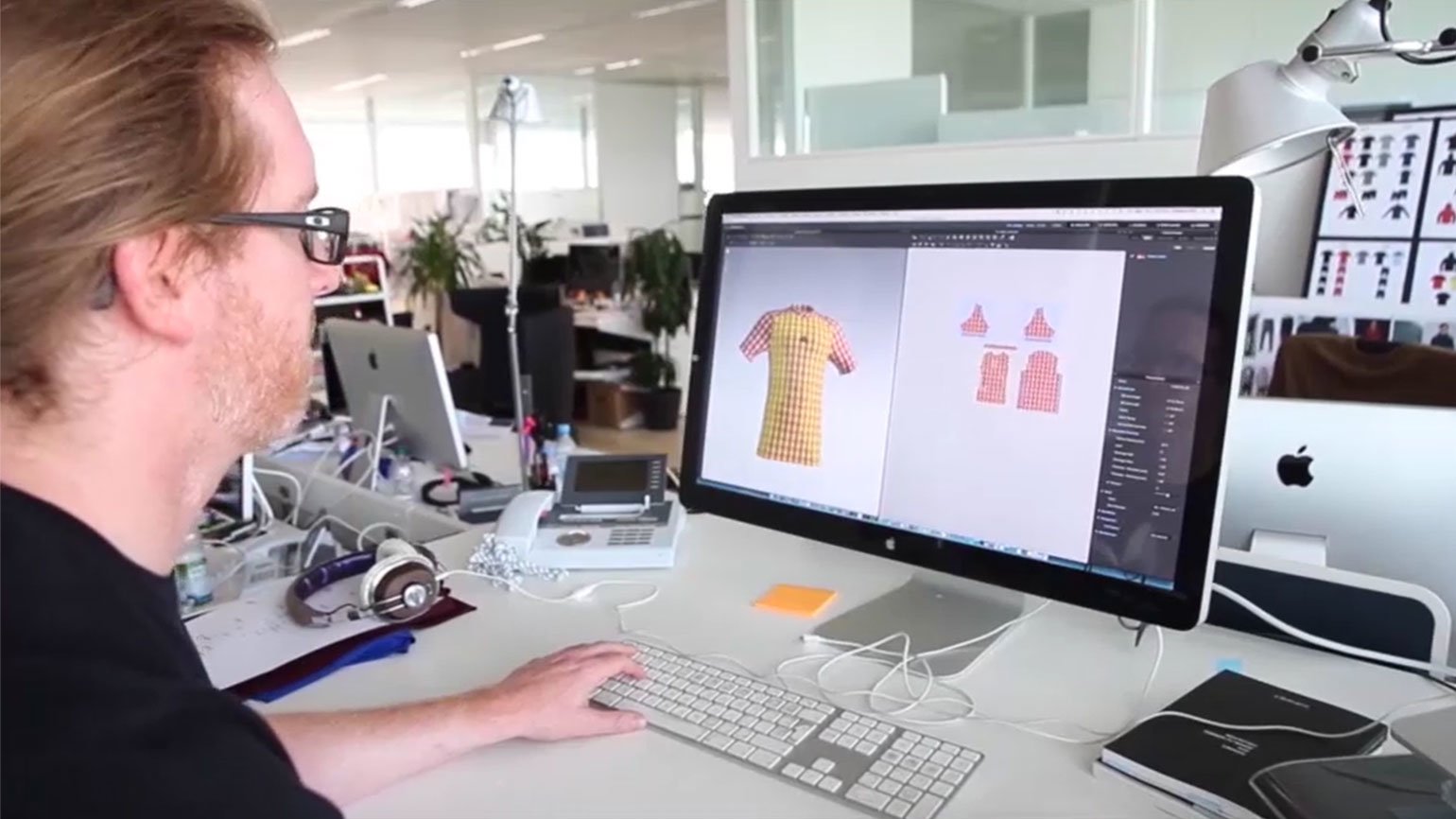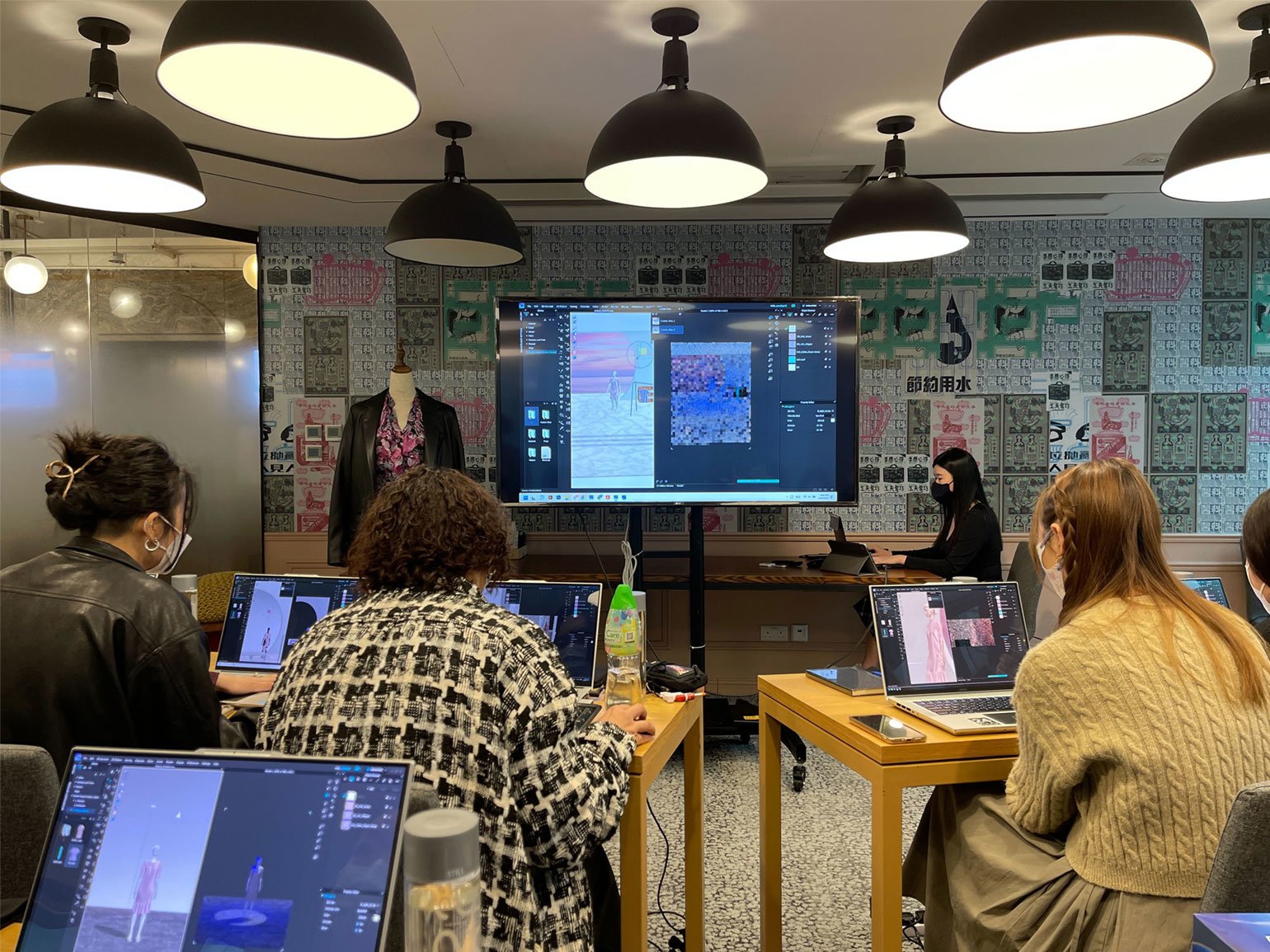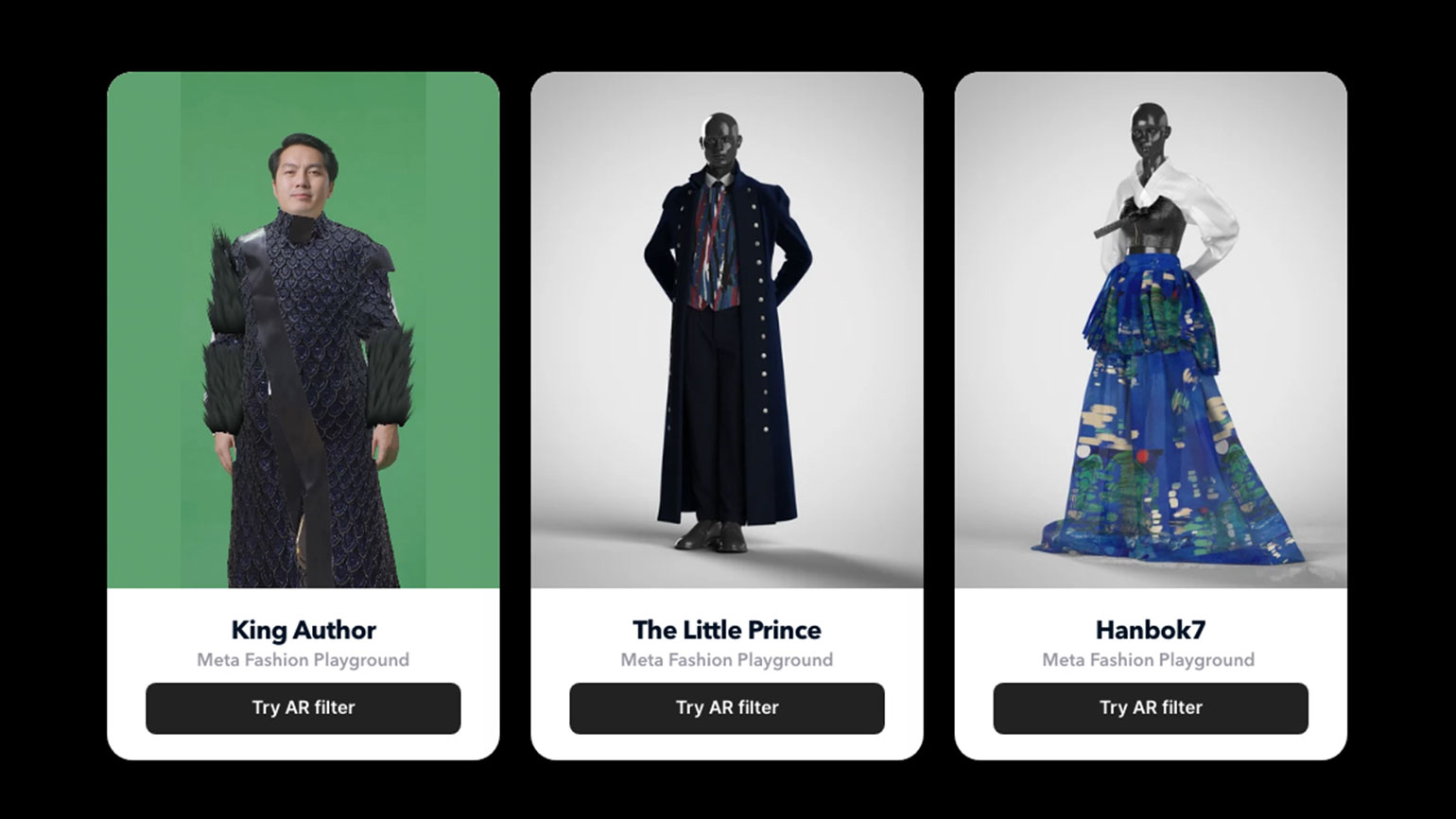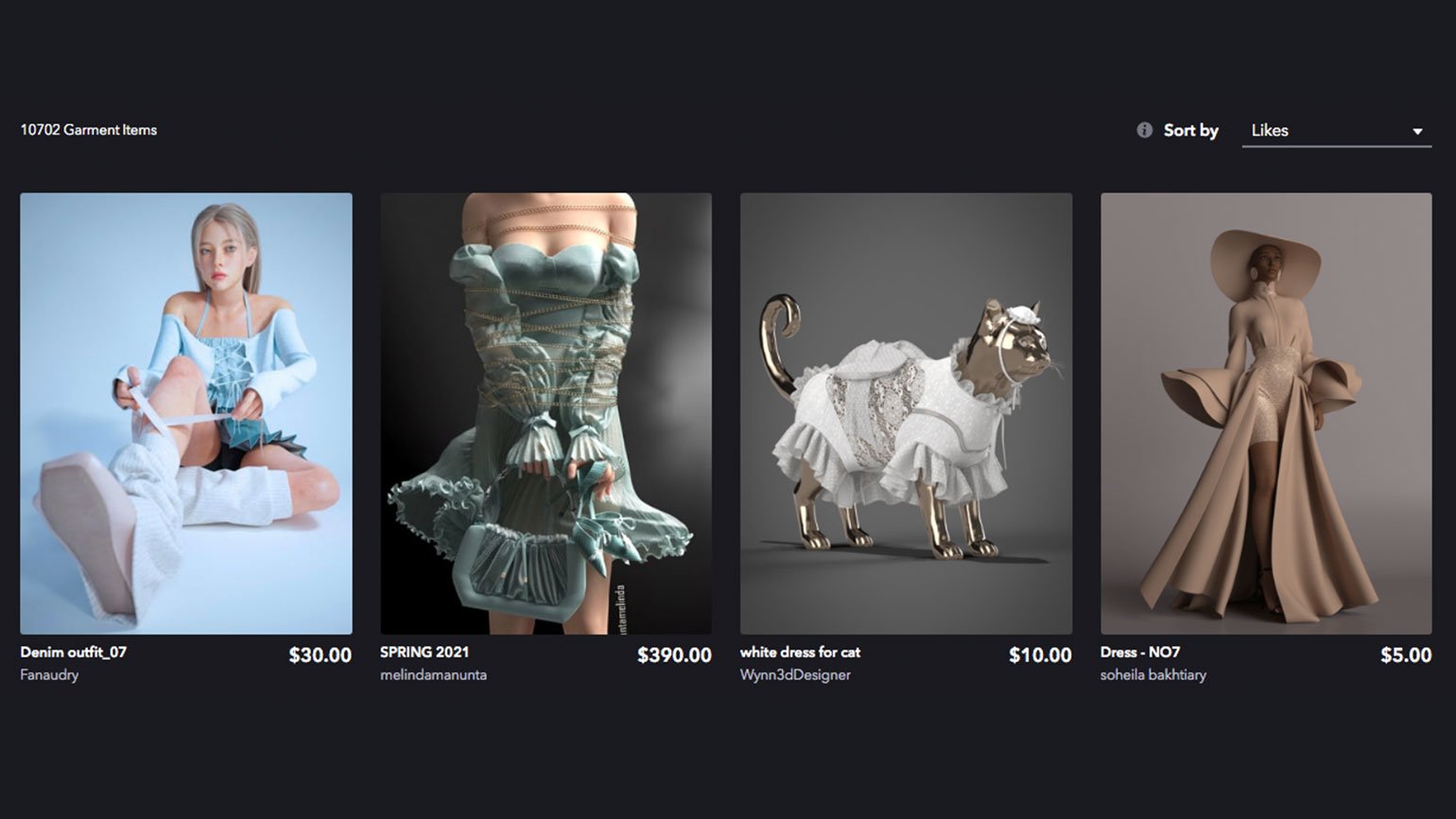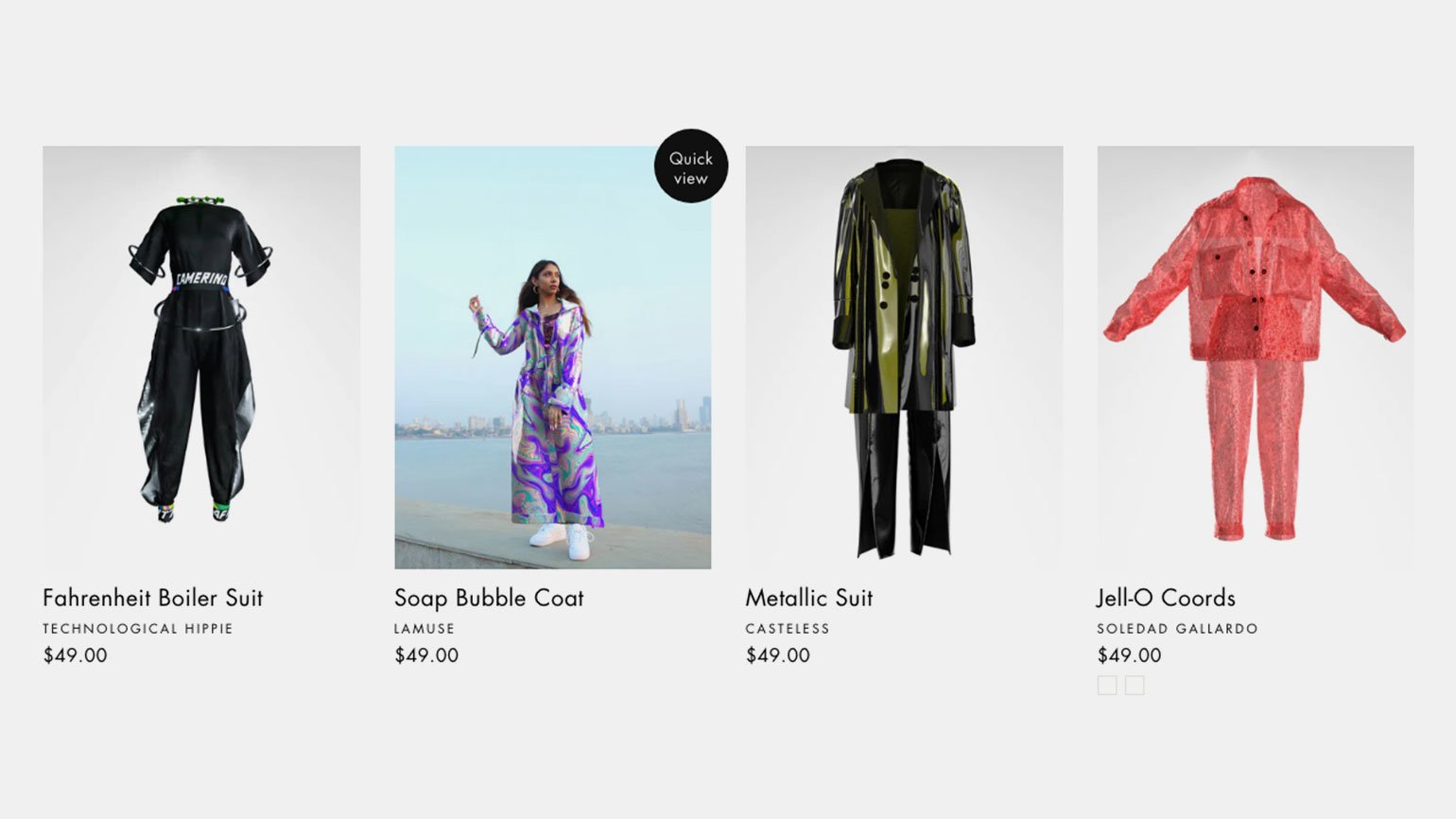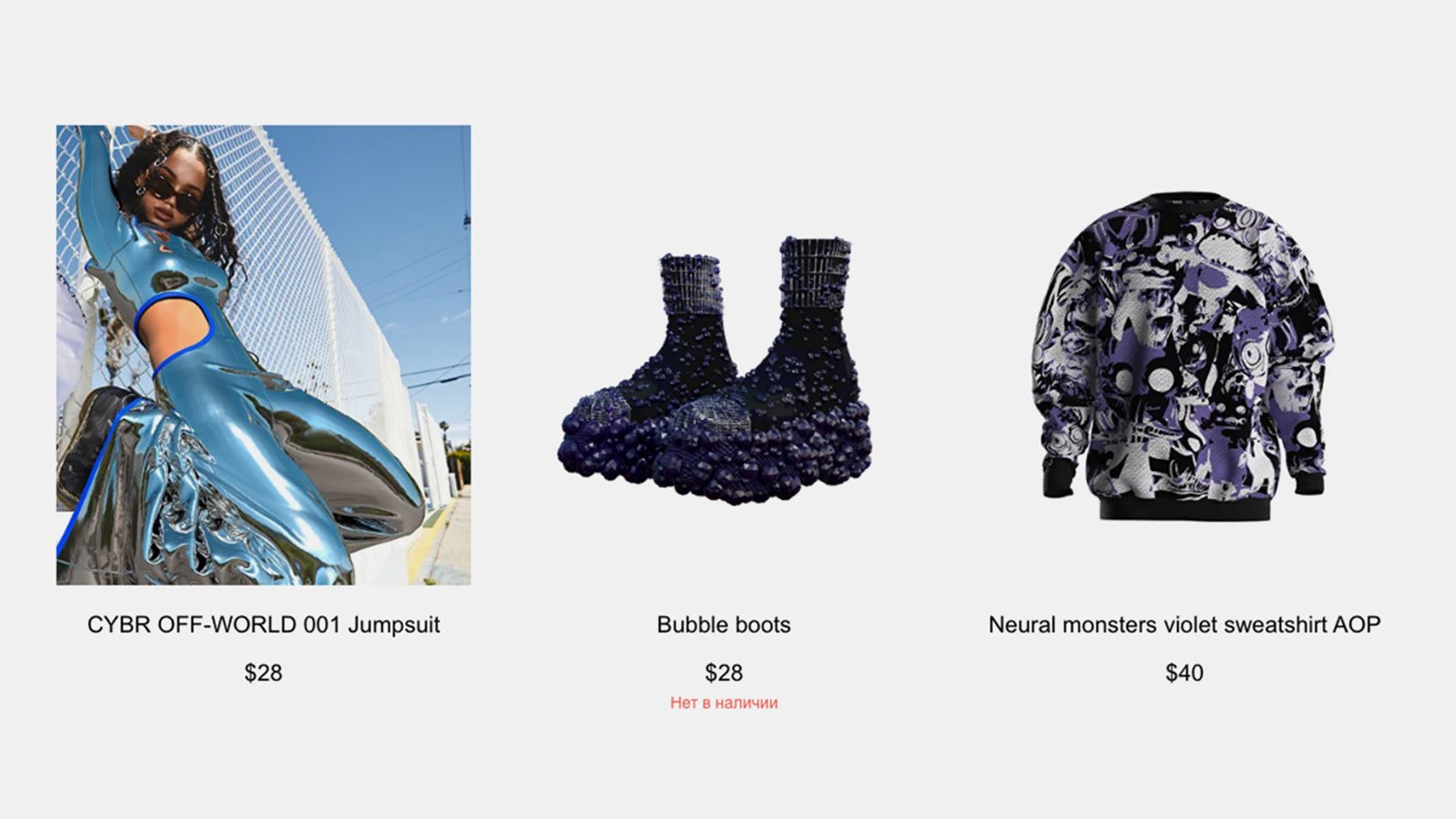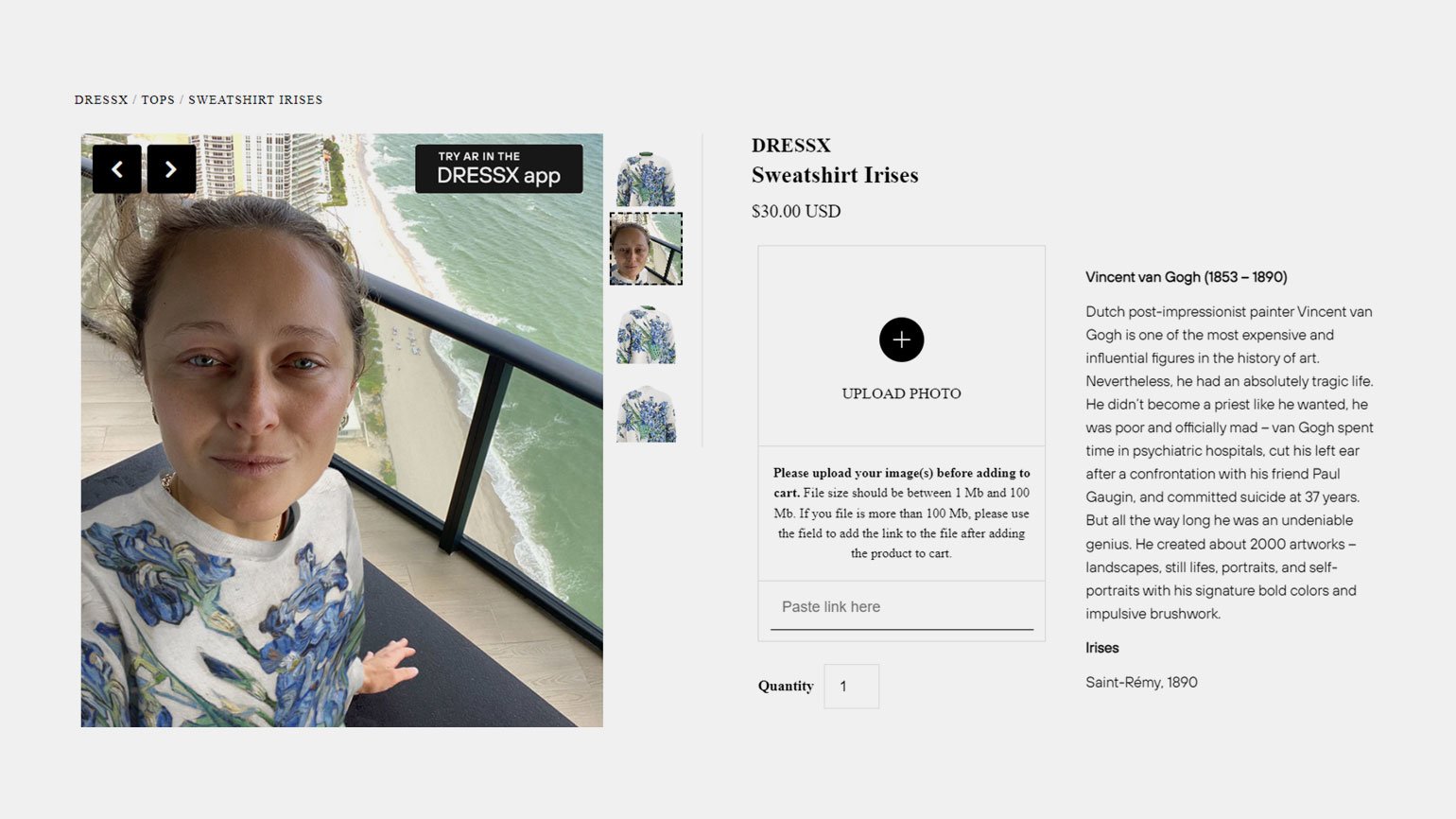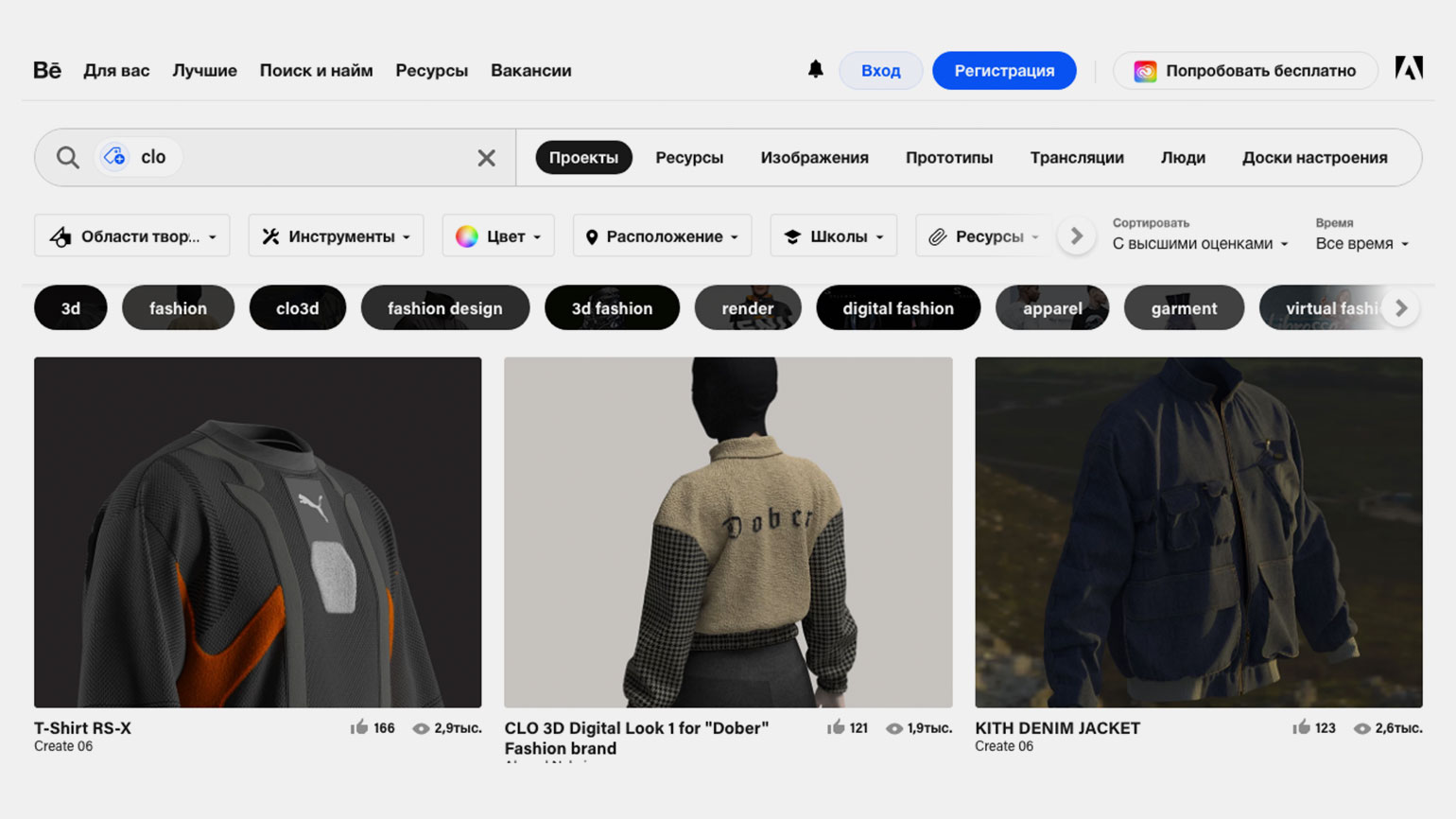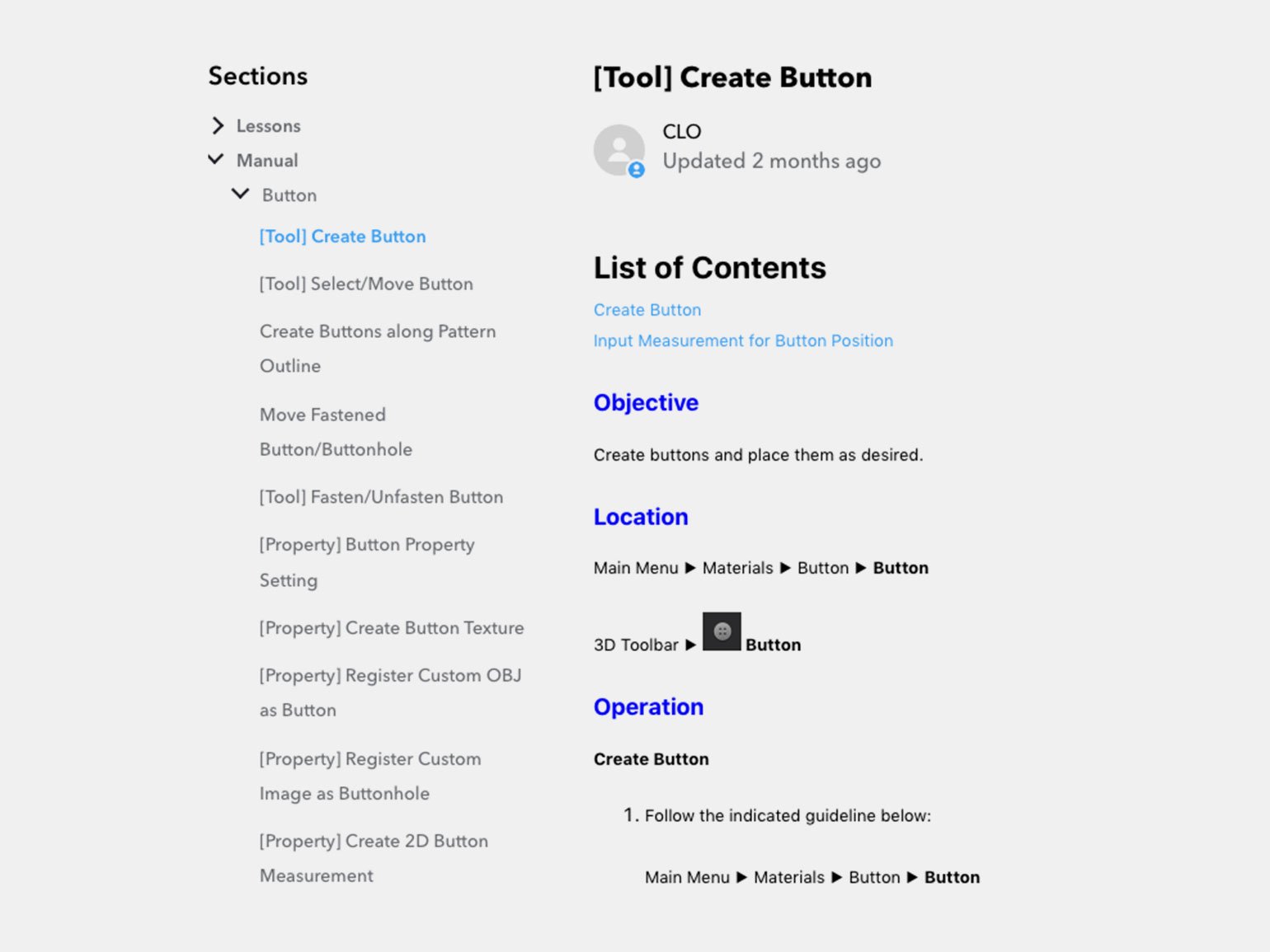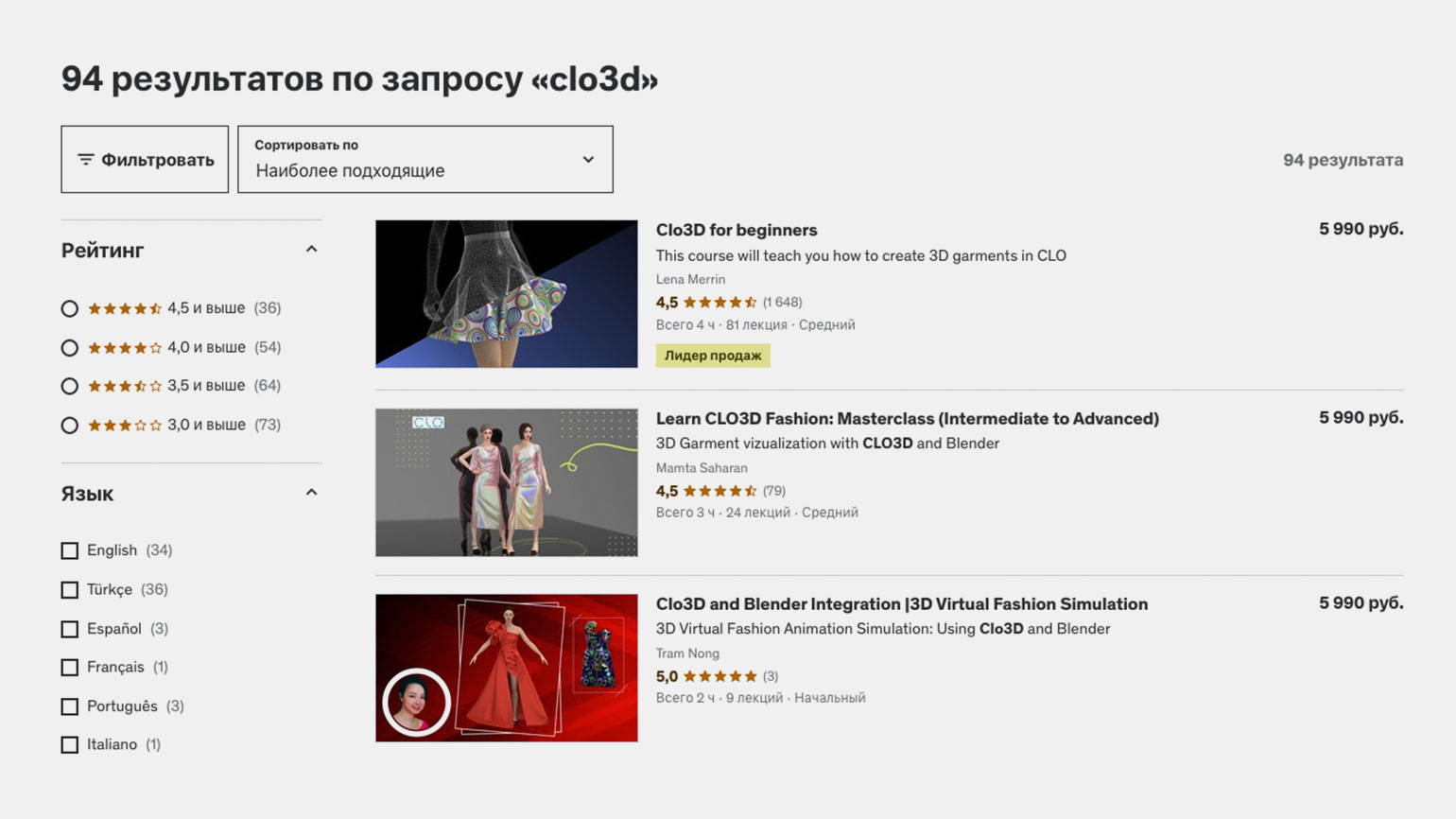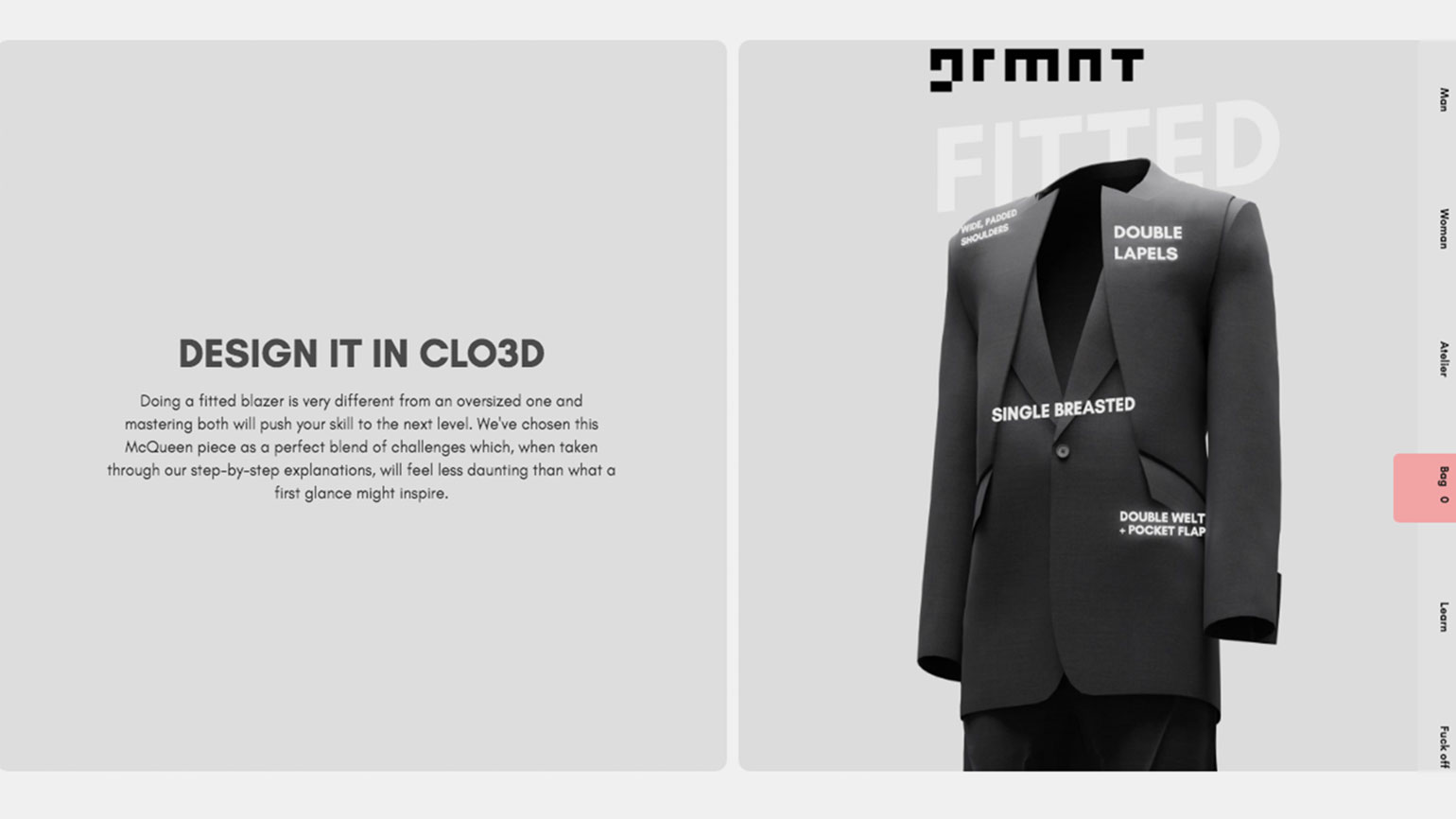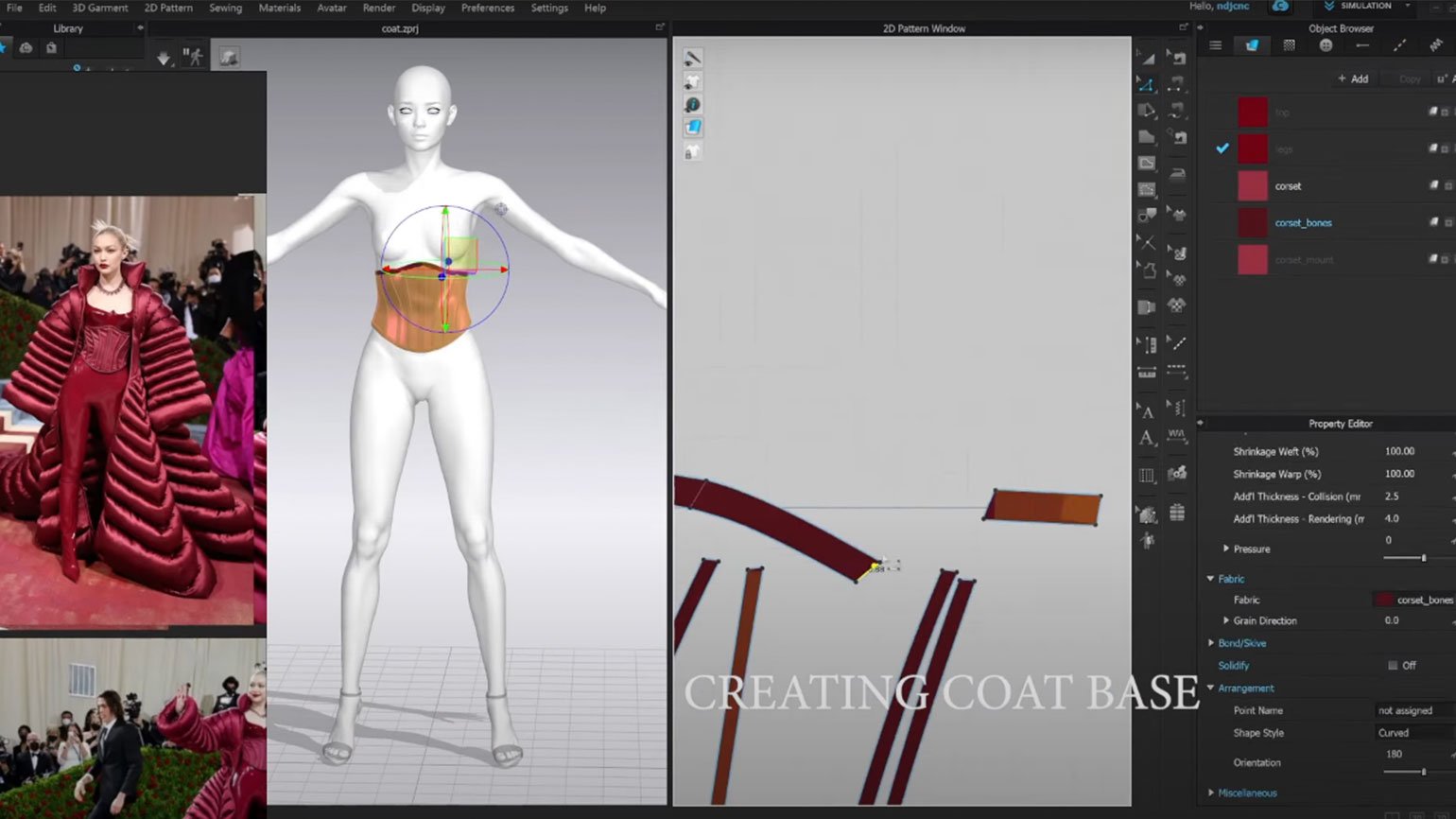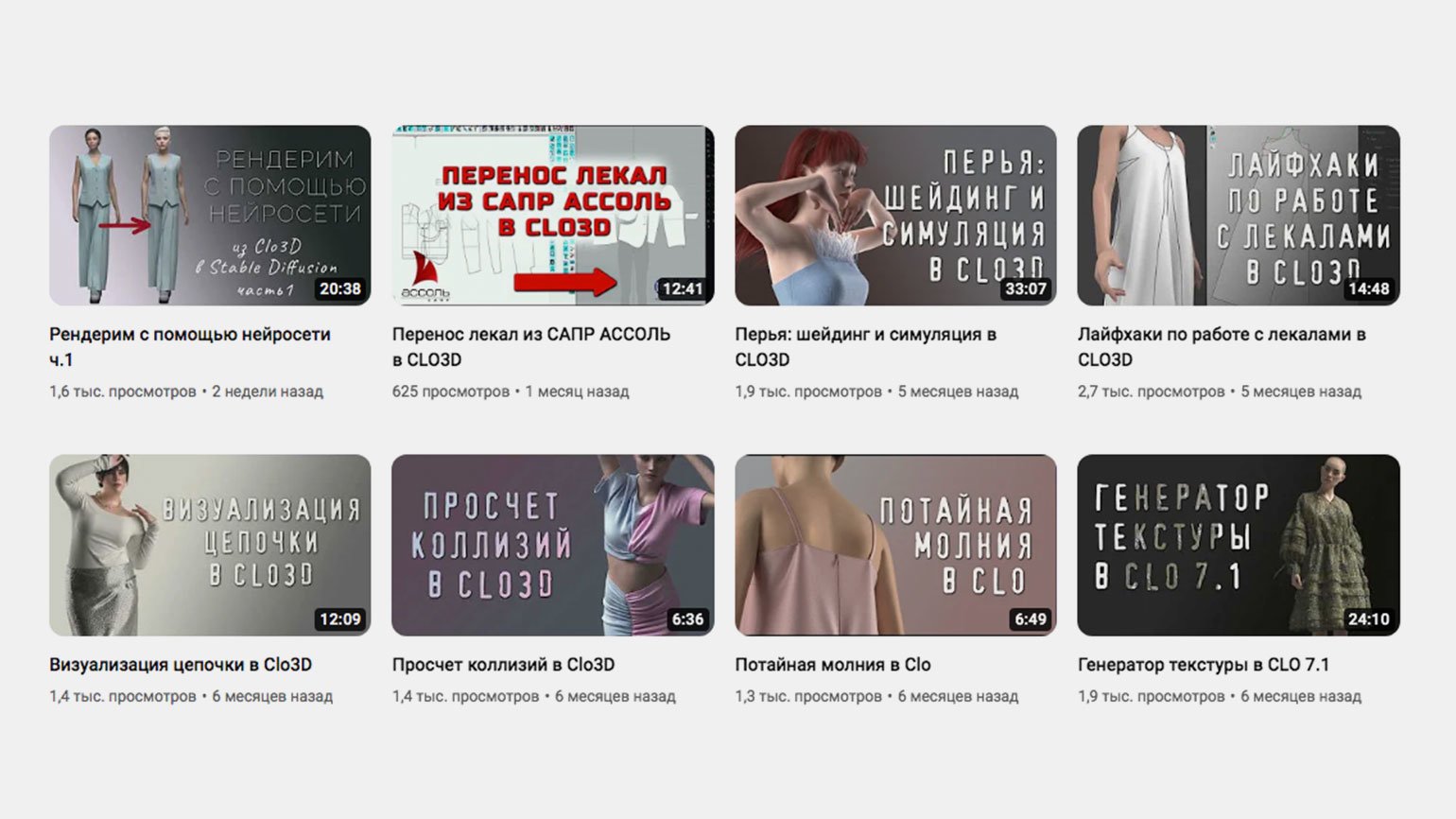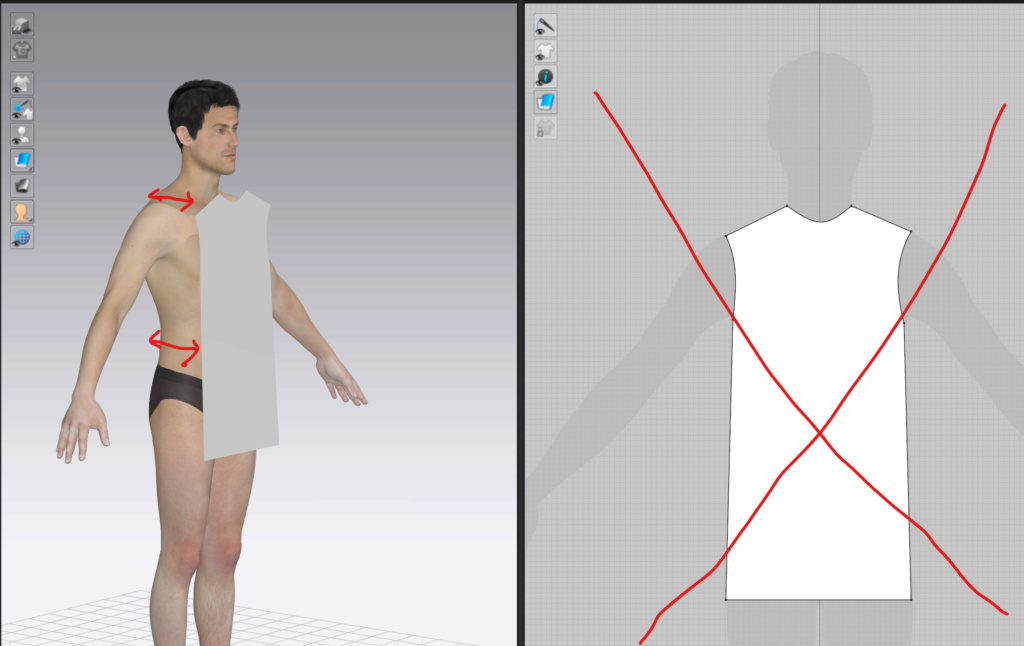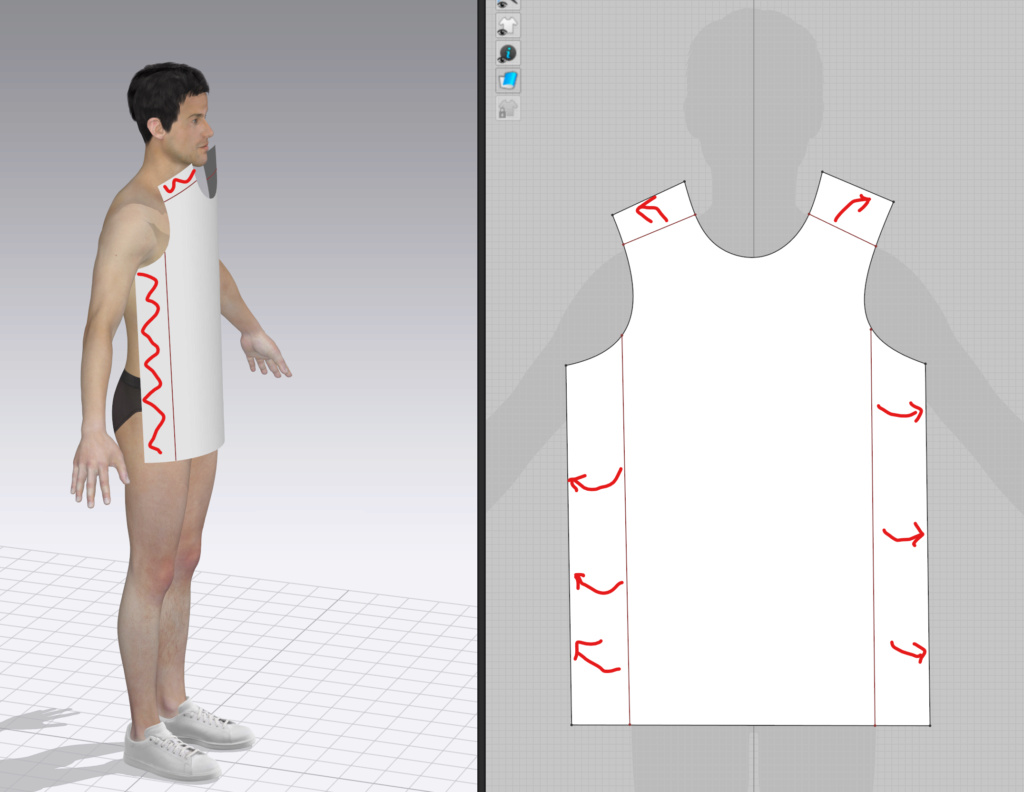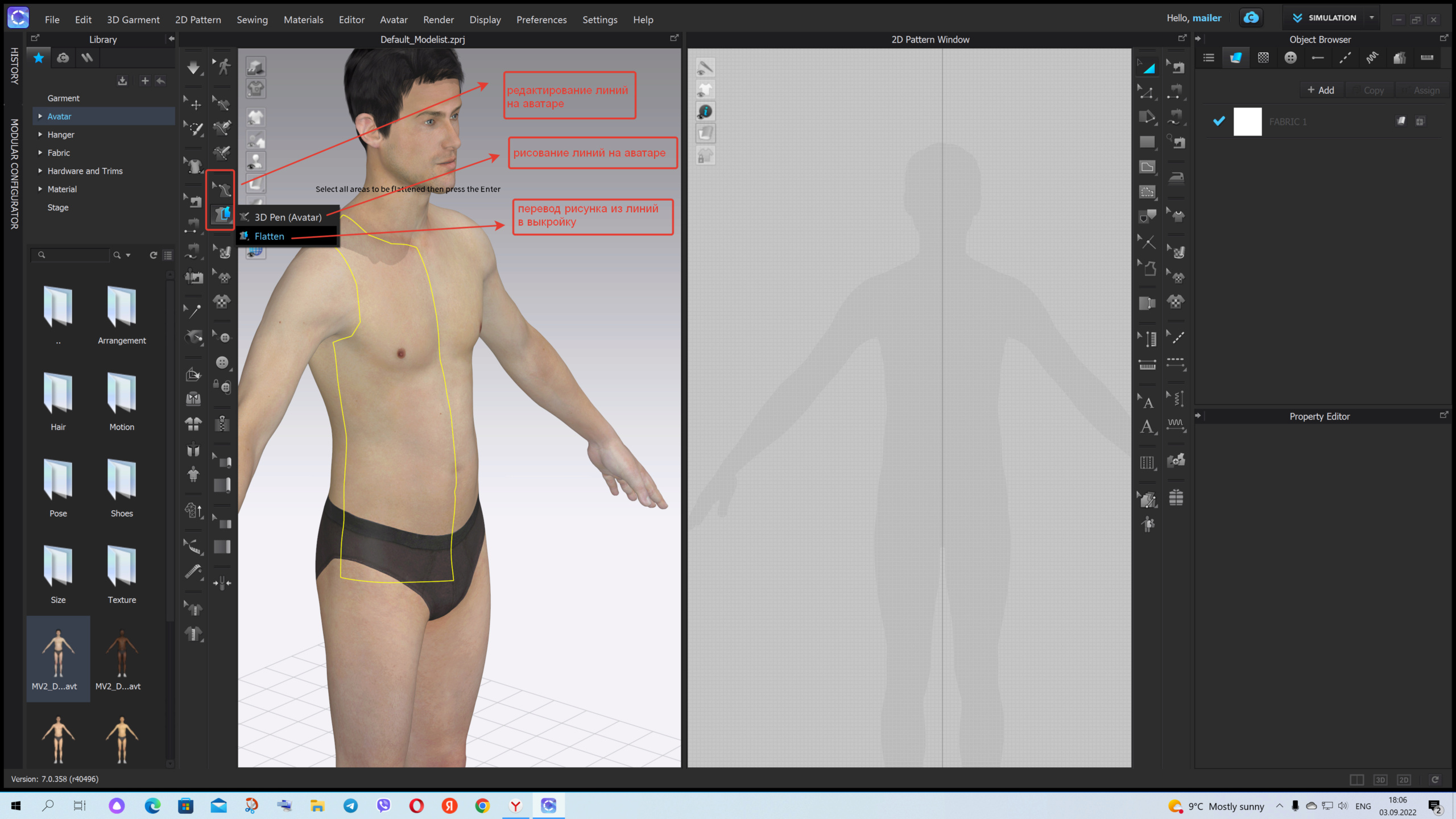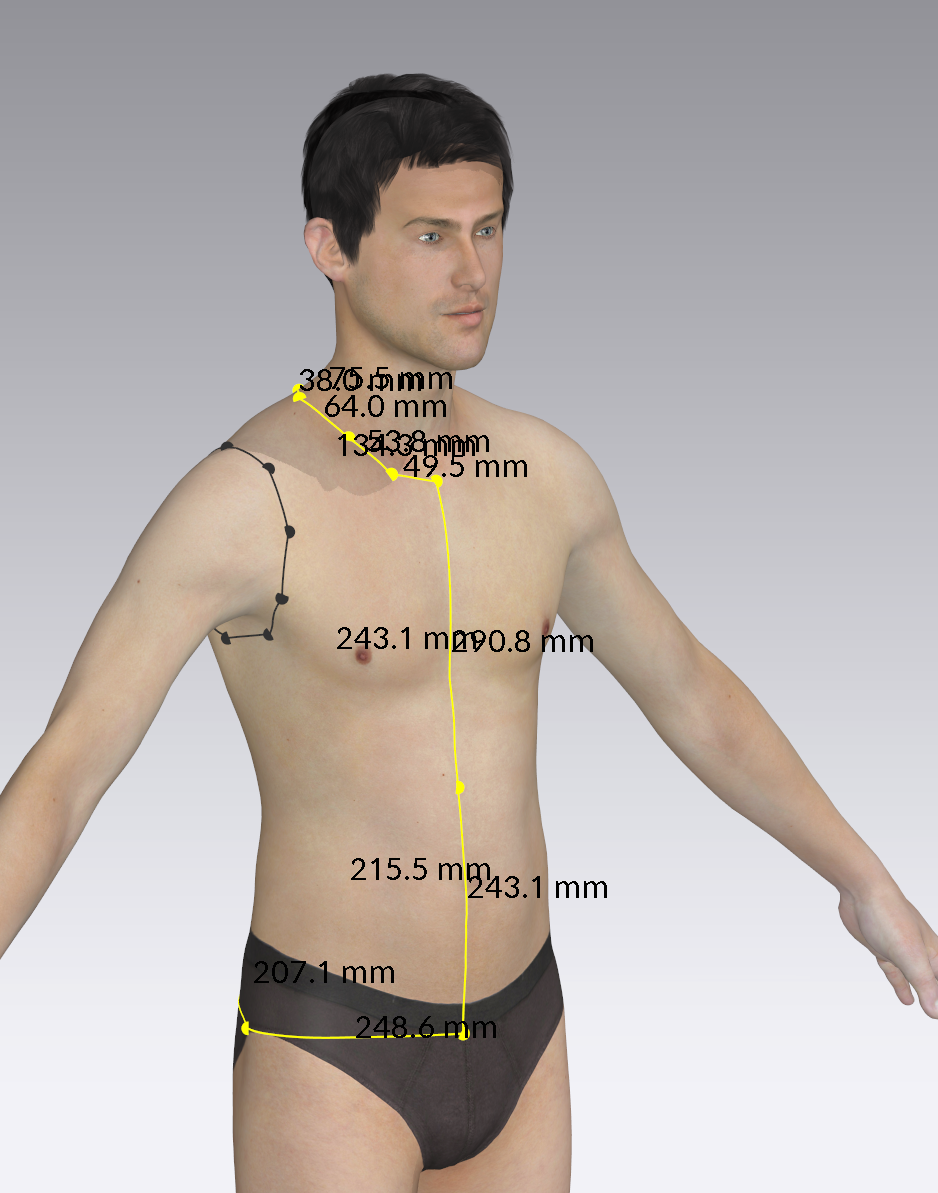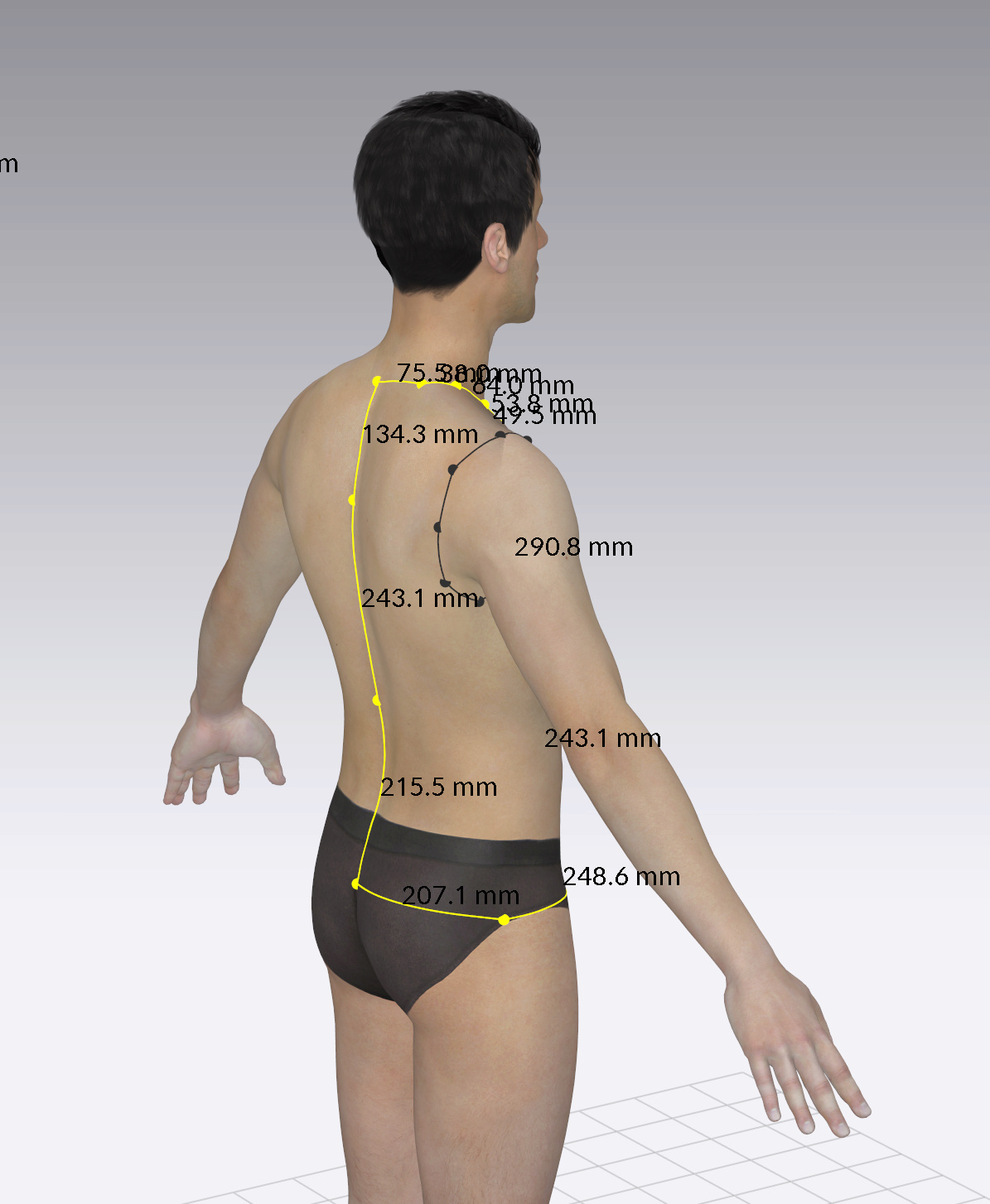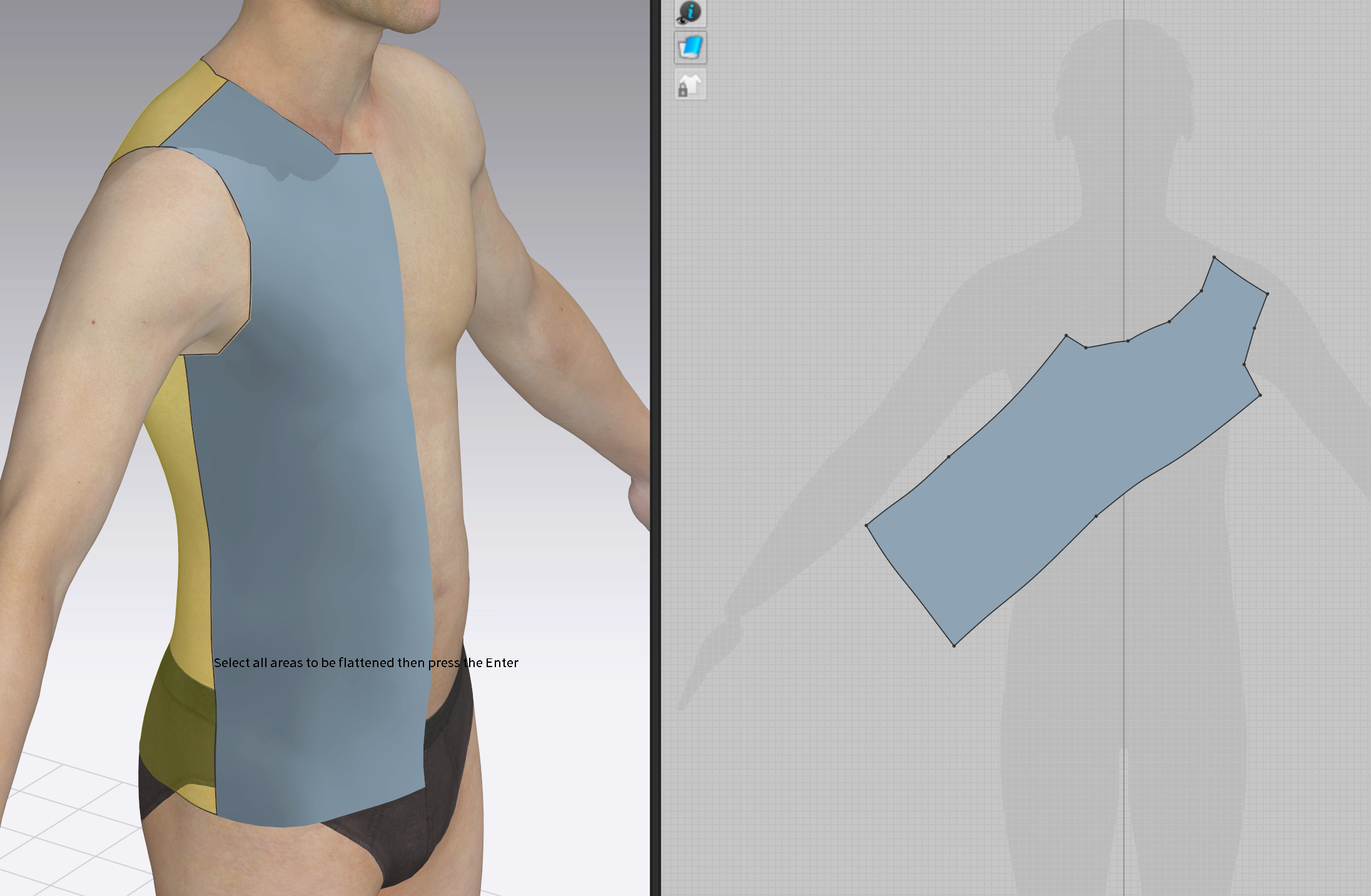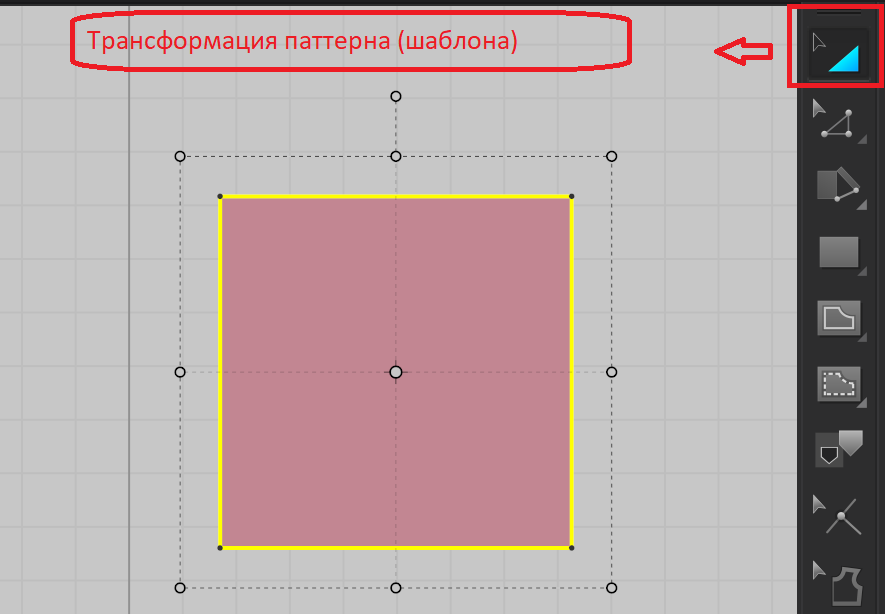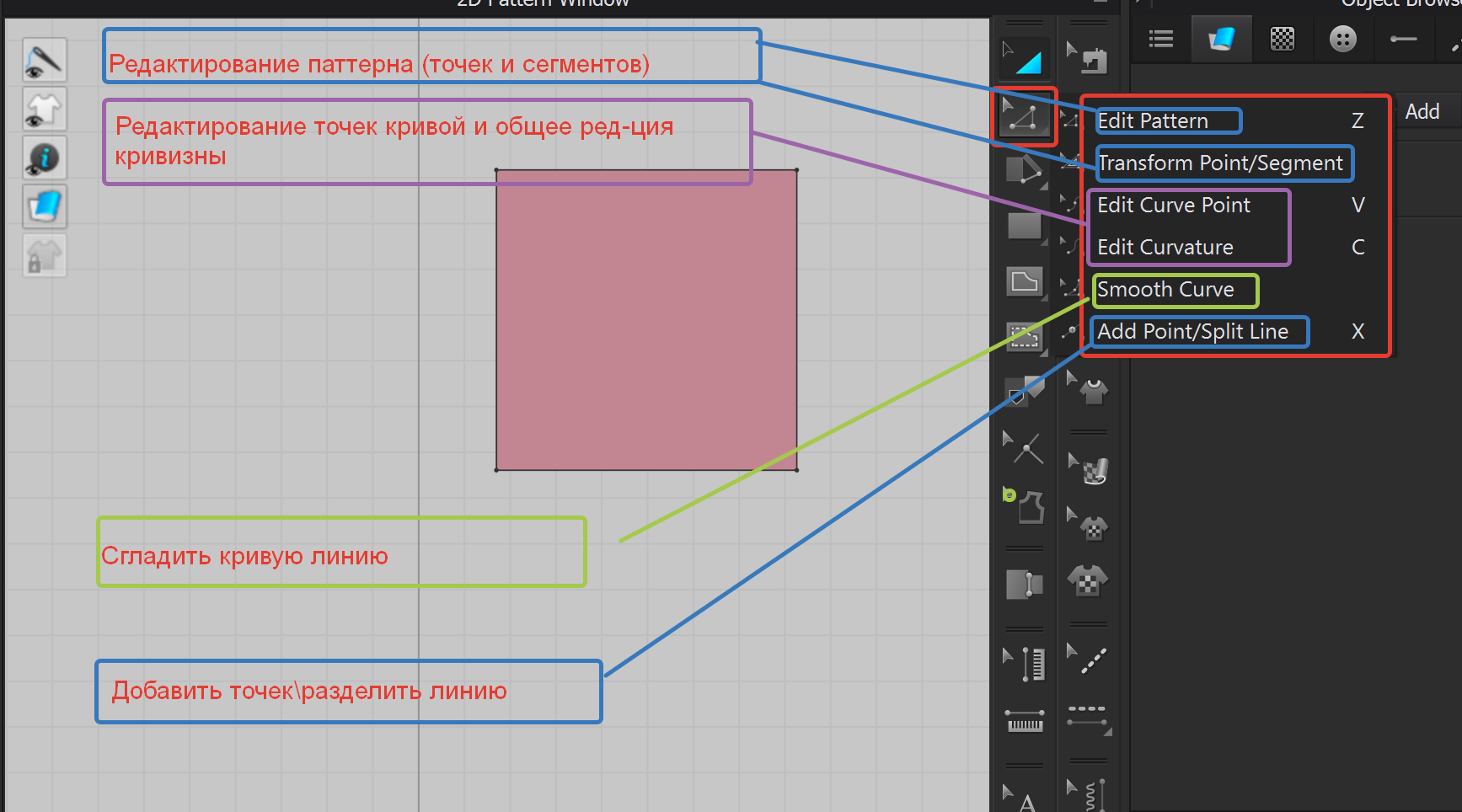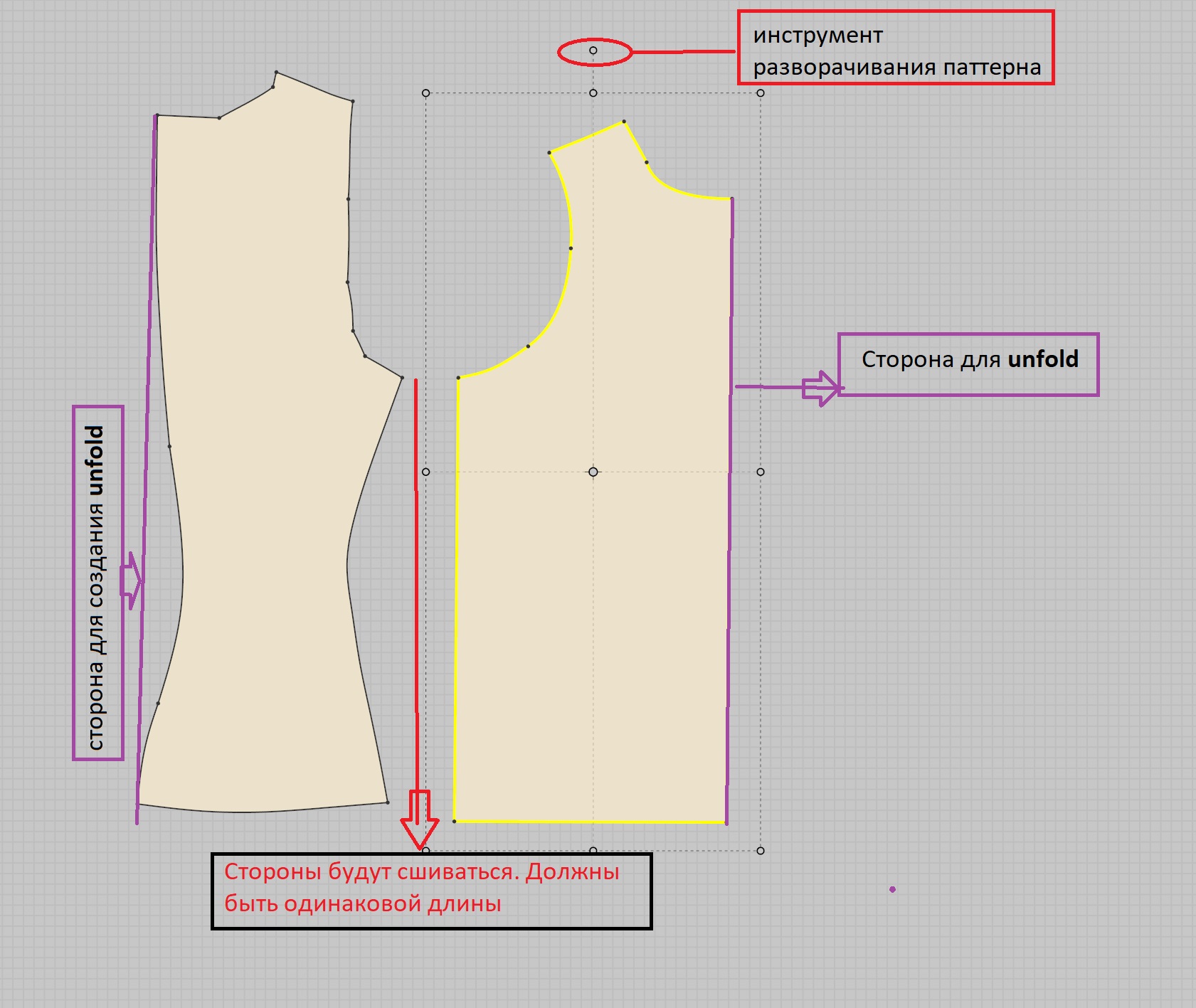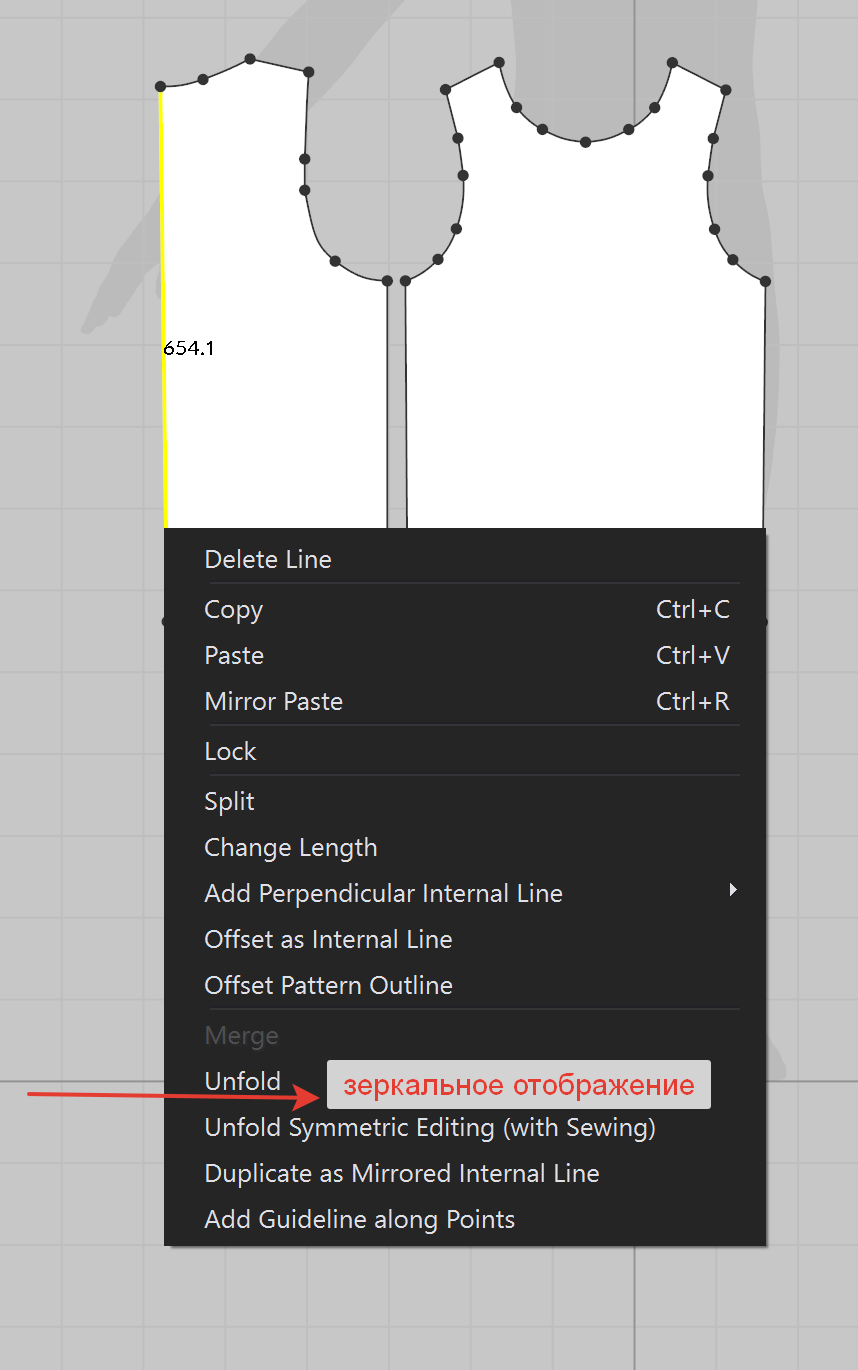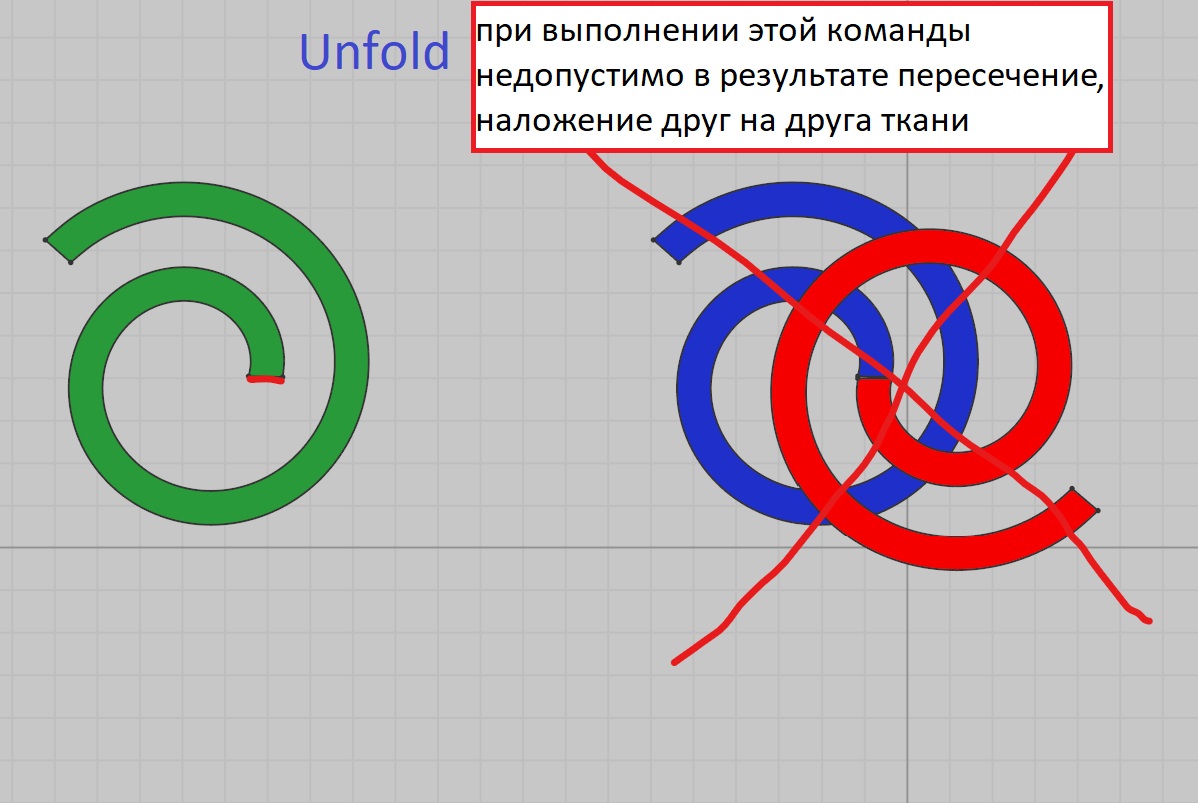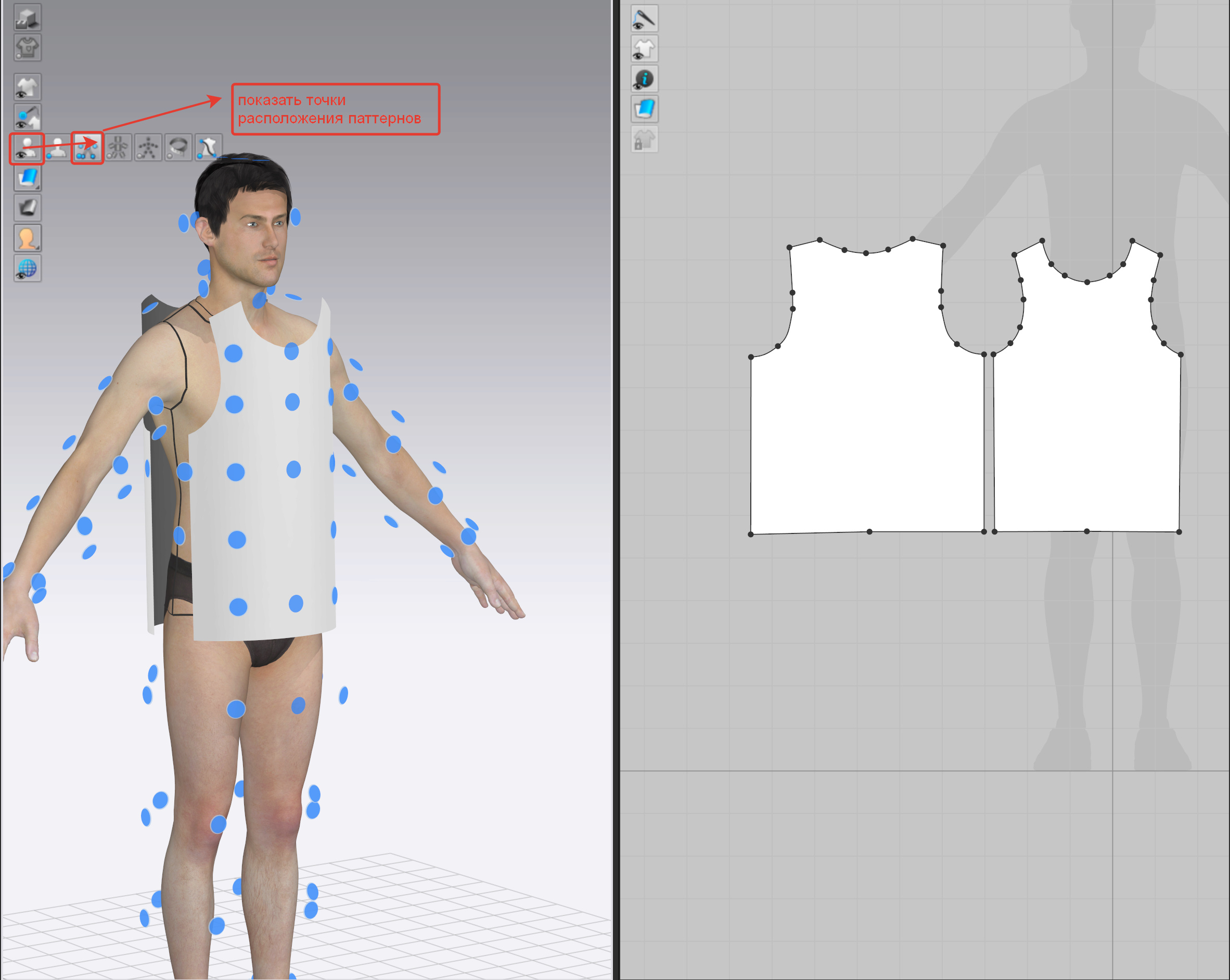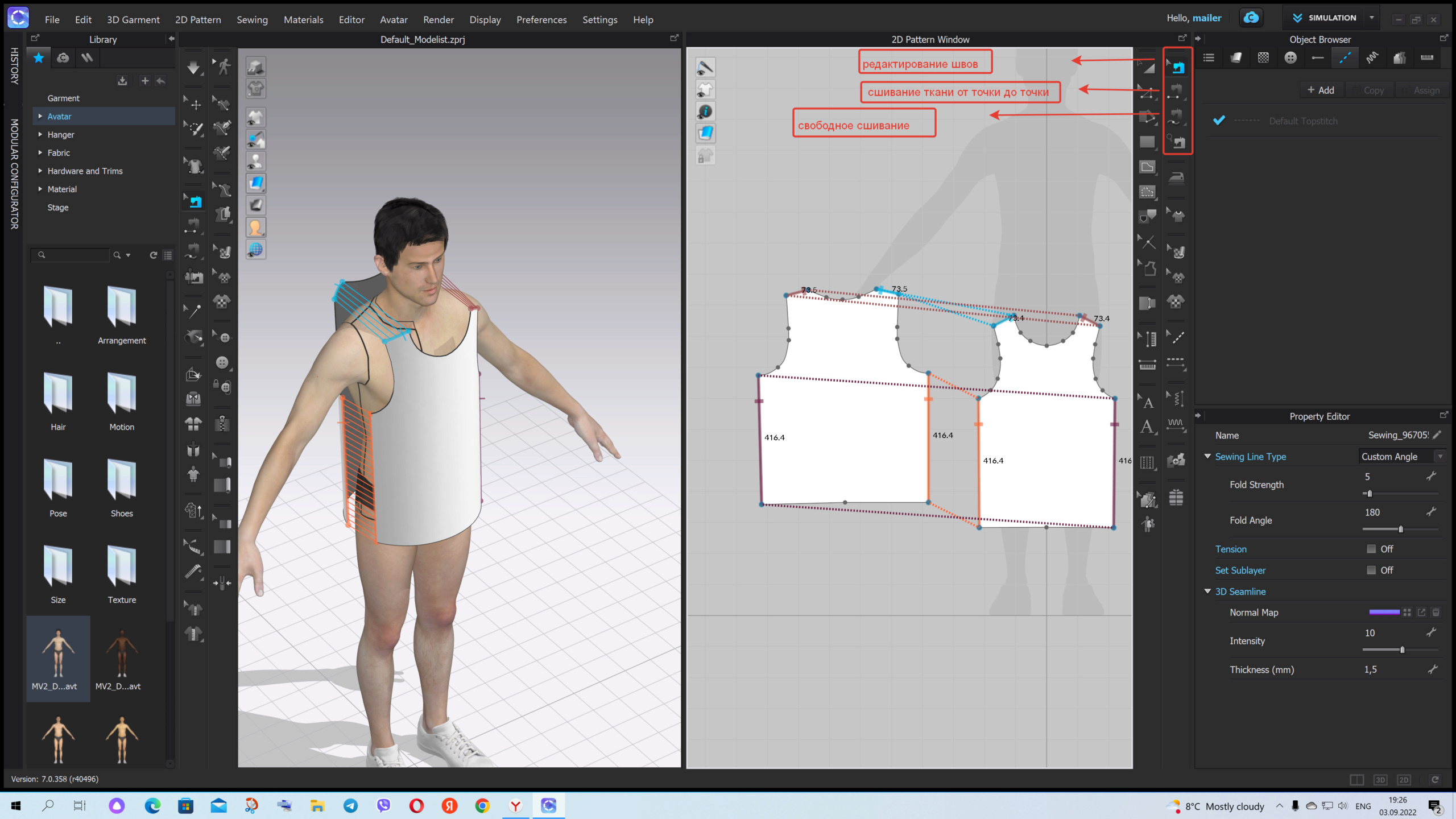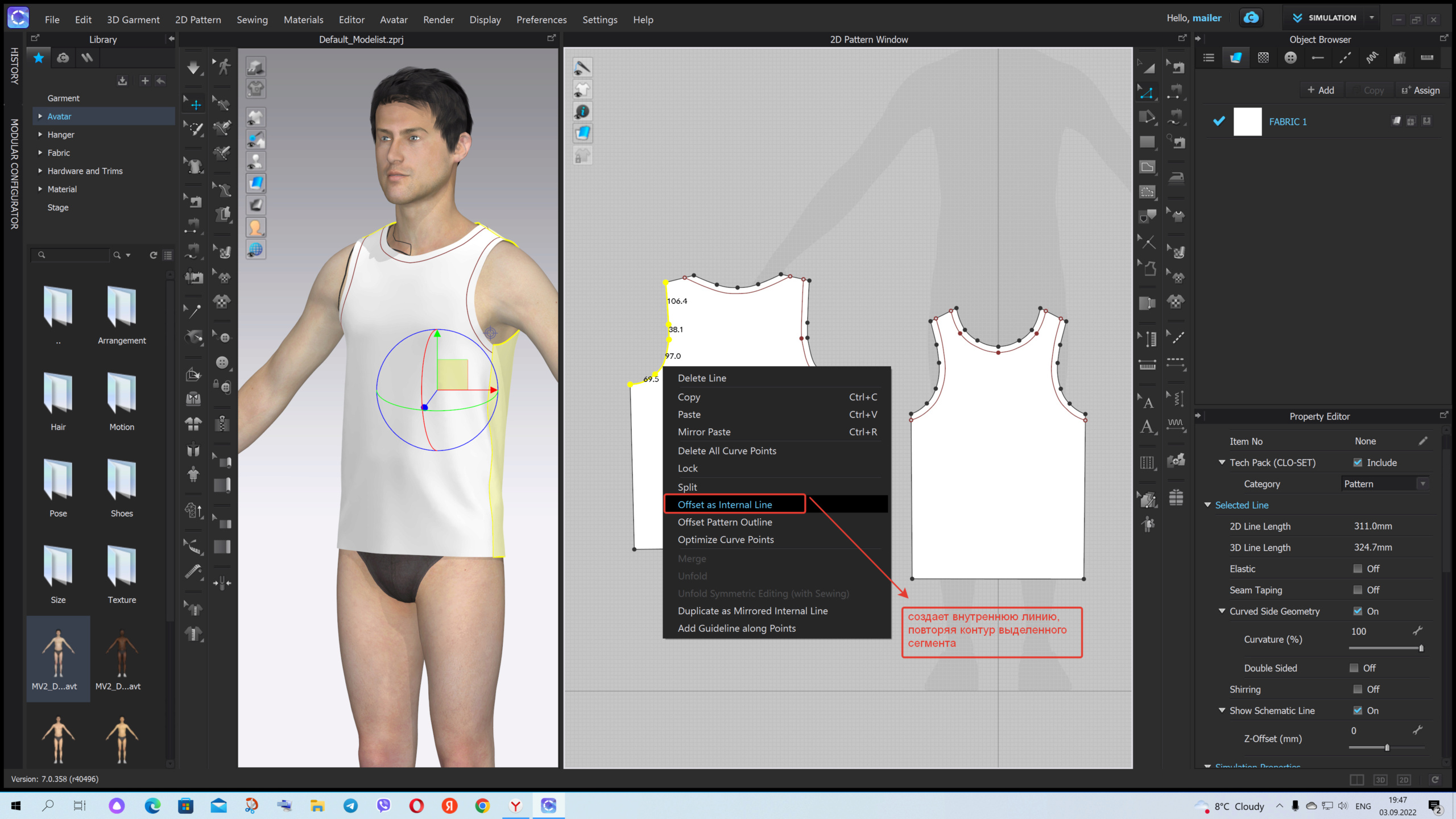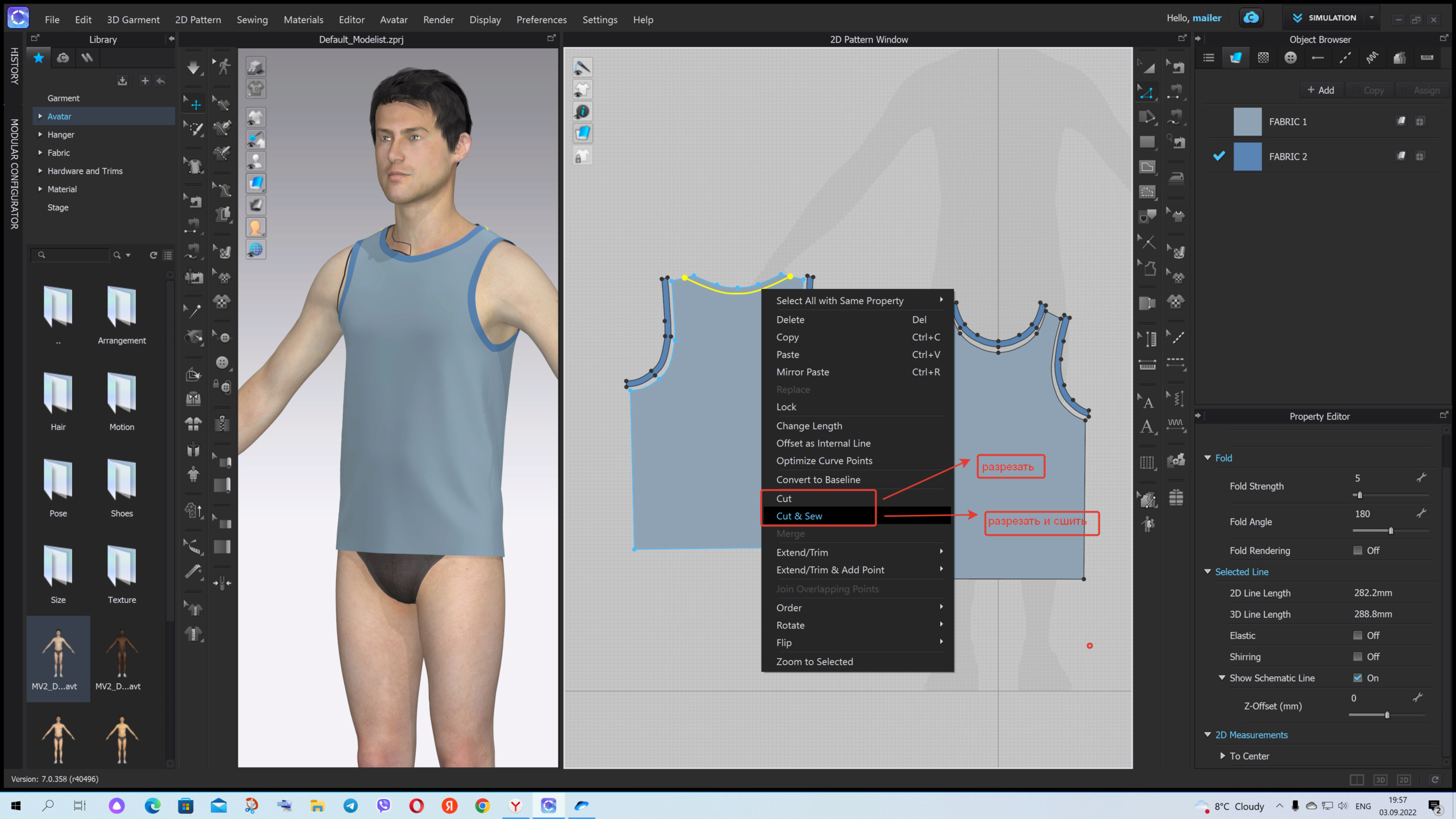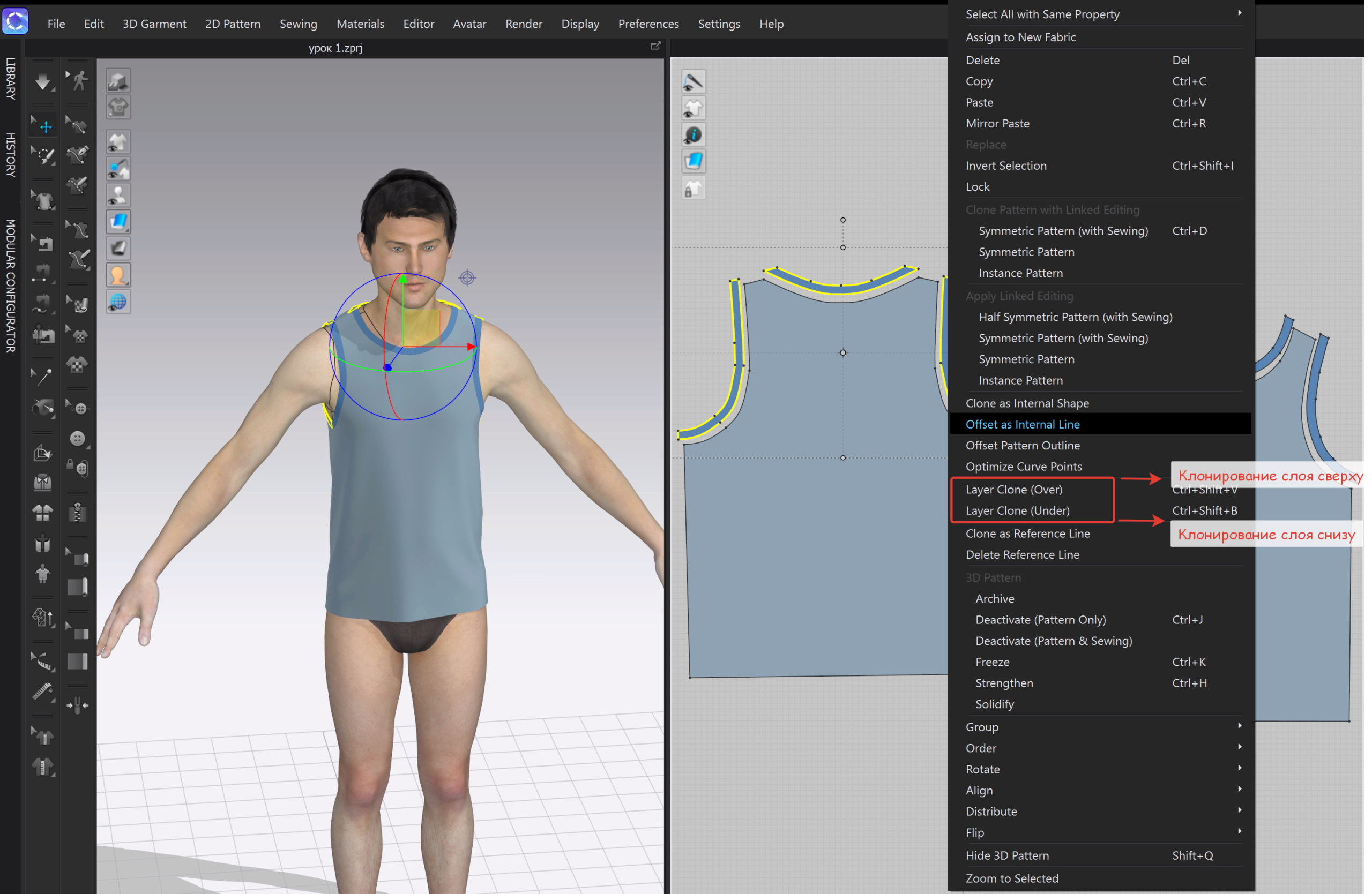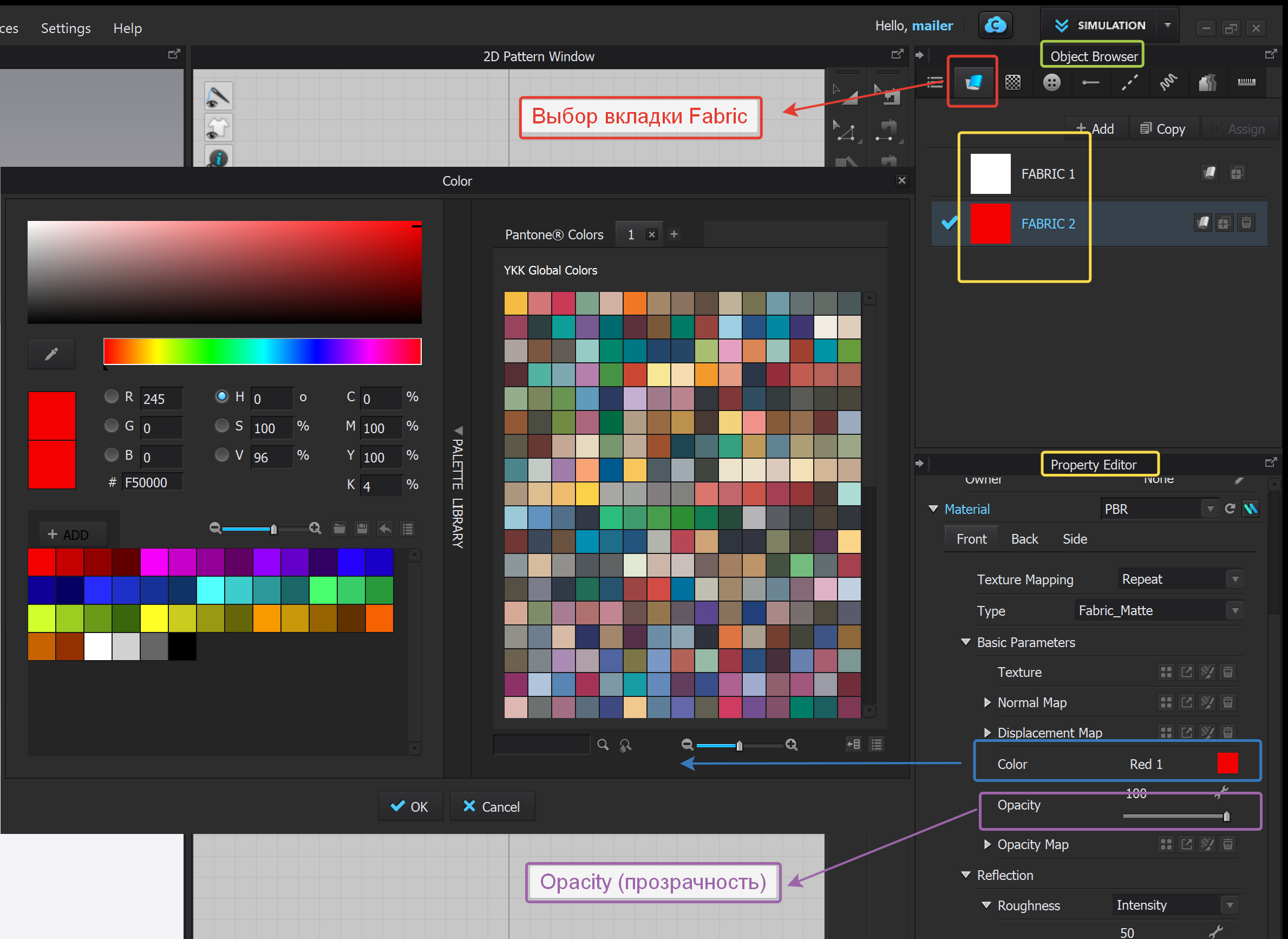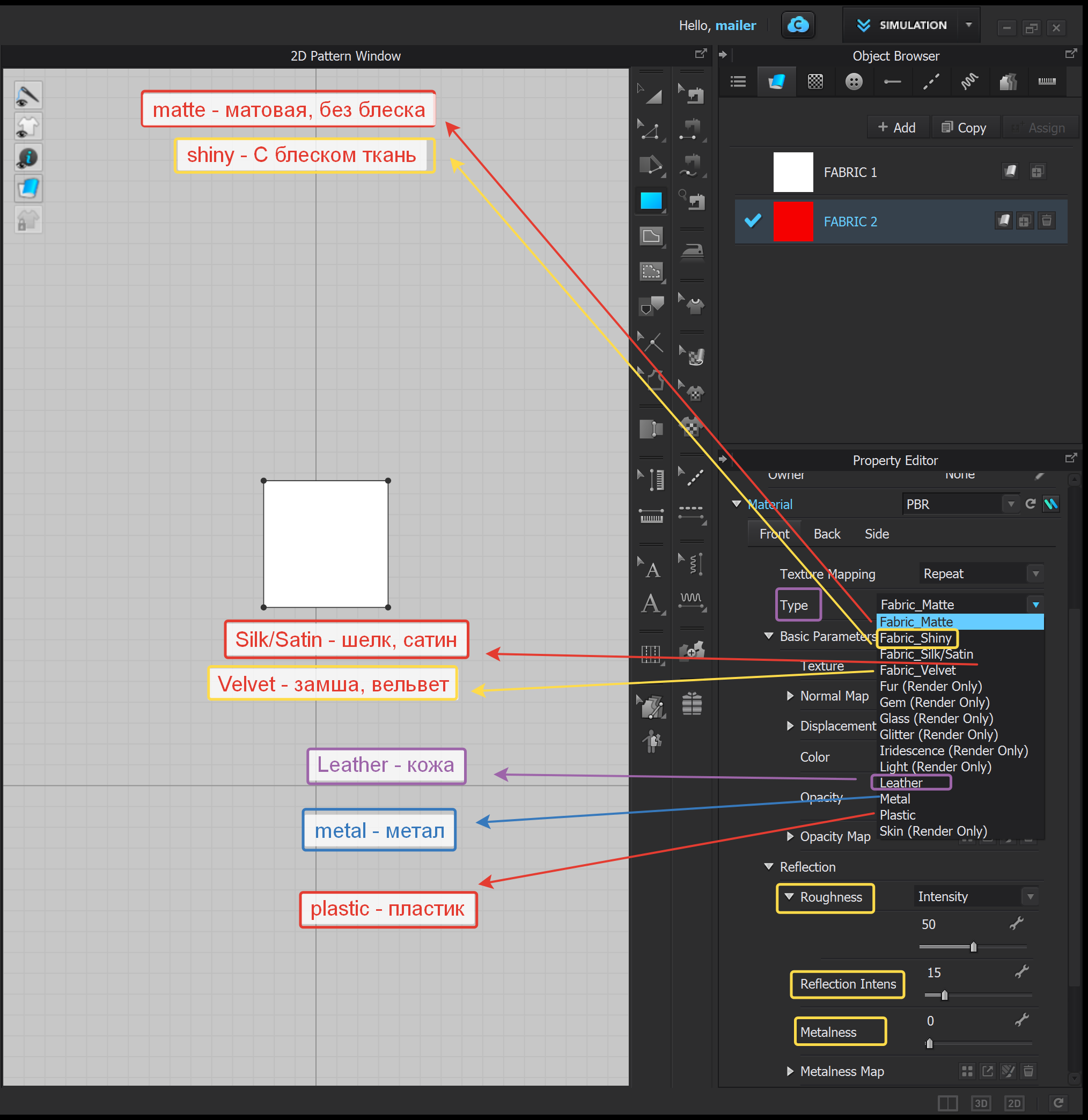#статьи
-
0
Подробно рассказываем о возможностях главной fashion-программы.
Иллюстрация: Полина Честнова для Skillbox Media
Дизайнерка интерфейсов и аналитик, любительница погулять с собаками друзей и пообсуждать за жизнь с книжным клубом
Clo3D — программа для визуализации и производства одежды. Она охватывает весь цикл задач — от создания выкроек до передачи данных в производственный цех.
В Clo можно проектировать обувь и аксессуары, анимировать одежду на моделях и создать целое виртуальное шоу с проходами по подиуму. Также можно располагать виртуальных моделей в различных дизайн-сеттингах, анимировать движение и многое другое.
Одно из серьёзных преимуществ Clo3D — огромное внимание к мелким деталям. Вы можете использовать, например, разные типы молний для одежды, и зубцы будут выглядеть абсолютно идентично реальным. В программе можно подвернуть рукава на рубашке или отрегулировать эластичность пояса на штанах, создать бесшовный узор или выбрать наполнитель для пуховика — ограничений для работы с любыми видами одежды практически нет.
Стоимость программы — 50 долларов в месяц для индивидуального использования, для студентов — 25 долларов. В подписку на Clo3D входит также доступ к Clo-Set Connect — маркетплейс виртуальной моды. Пробная версия программы доступна на 30 дней.
Компания была создана в 2010 году и ещё в начале своего существования превратилась в один из ведущих инструментов fashion-индустрии.
В своей работе Clo3D используют Adidas, Nike, Louis Vuitton, Bershka, Mango, Hugo Boss, Moschino, Patagonia и другие.
У Clo3D есть старший брат — программа Marvelous Designer. Вопреки расхожему мнению, они не конкуренты, так как были созданы одной компанией для разных целей.
В 2008 году студент-программист из Южной Кореи в качестве студенческой работы создал программу для 3D-визуализации одежды. Была найдена целевая аудитория для продукта — косплееры, дизайнеры косплея и поклонники. Так родился Marvelous Designer, интуитивно понятный инструмент для создания виртуальных костюмов и моды. Уже в 2011 году с его помощью была создана одежда для анимационного фильма «Приключения Тинтина».
Сейчас Marvelous Designer — один из лидеров для создания облика предметов одежды, которые остаются жить только в виртуальном мире.
Мода для игр, анимации, косплея и другого CG-контента не требует технических проработок, связанных с реальными лекалами, тканями и фурнитурой, типами фигур и общепринятых размеров, мерчандайзингом и производством.
Именно поэтому в 2010 году был запущен Clo3D — версия Marvelous Designer, адаптированная для жизни: швейной промышленности и человеческих фигур.
Тем не менее Clo3D также иногда используется для создания более сложных моделей в digital fashion. Например, виртуальные люди могут носить одежду, сделанную в Clo3D. Зачастую именно одежда кажется самой реалистичной частью картинки.
Краткое описание общих функций Clo3D, которые связаны непосредственно с созданием одежды:
- Аватар (виртуальный манекен) настраивается под любые размеры, цвета, позы.
- Конструирование возможно одновременно в 2D (иллюстрация) и 3D (визуализация и симуляция).
- У программы есть большая библиотека лекал, фурнитуры, швов, тканей, а также обновлённая библиотека цветов от Института Pantone. Это значит, что можно протестировать выбранный цвет на разных тканях.
- Доступны любые эксперименты с текстурой и цветом ткани, её прозрачностью, толщиной, паттернами и рисунками. Можно также симулировать реальную работу с булавками, складками, резинками, пышностью, отстрочкой, паром.
- Также софт даёт возможность корректировать посадку и тестировать многослойность.
- Параметрическое моделирование: можно преображать созданную одежду, просто изменяя цифры параметров.
А вот список возможностей софта:
- реалистичный рендер коллекции или одного предмета одежды;
- анимация виртуальной модели без специальных знаний — можно создать показ мод, клип, видеопрезентации;
- интеграция с PLM-системами, Metaverse и пр.;
- создание своей библиотеки;
- расчёт затрат на производство и UV-развёртки;
- лёгкий экспорт AI, PRF и других файлов;
- конструирование одновременно в 2D (иллюстрация) и 3D (визуализация и симуляция).
По сути, Clo использует философию WYSIWYG (англ. what you see is what you get — «то, что ты видишь — это то, что получишь») — когда внесённые в модель изменения тут же отображаются как в 3D-визуализации, так и в технических данных, которые в реальном времени могут использоваться другими членами команды.
CEO компании Саймон Ким сравнил её с Minecraft — максимально простой в использовании, но имеющей большой потенциал («easy, yet expansive» — «простой, но обширный»). Clo действительно увеличивает скорость вывода на рынок готовой продукции в несколько раз, позволяя компаниям сокращать до одной недели срок от появления идеи в голове дизайнера до выдачи серии готовых изделий на фабрике.
Отдельный продукт для организации работы бренда — Clo-Set. В нём есть свой таск-менеджер, виртуальные примерки, расширенная библиотека ассетов и прочее.
Для интеграции с производством был разработан плагин Clo-Vise. Он позволяет связывать Clo и различные PLM-продукты (от англ. product lifecycle management — управление жизненным циклом изделия).
Вакансии, в которых требуется работа с Clo, можно найти на сайте Clo3D: компании сами размещают объявления о поиске специалистов. Также там есть кейсы десятков компаний, которые используют программу в ежедневной работе уже много лет.
Основное преимущество Clo — интуитивно понятный интерфейс, который могут освоить как начинающие, так и более опытные дизайнеры.
В 2022 году студенты программы магистратуры «Мода» ВШЭ сделали показ мод в виртуальной реальности, используя в своей работе именно Clo3D.
И создатели игр, и мультипликаторы активно используют Clo для создания одежды героев. Например, в Epic Games, одной из ведущих компаний по разработке компьютерных игр, модели изначально делают в Clo3D, а затем обрабатывают в Unreal Engine.
Дополненная и виртуальная реальность тоже не обходится без Clo3D. Профессионалы в fashion-индустрии учатся работать с цифровой модой и активно используют её в маркетинговых кампаниях. Ещё в 2021 году Balenciaga выпустила AR-игру по мотивам своей осенней коллекции.
AR-примеркой уже никого не удивишь, но пока что она не вошла в повседневную жизнь. Clo пытается сформировать рынок и недавно в коллаборации со SnapChat выпустила AR-фильтр, через который пользователи могут примерить костюмы, созданные модельерами в Clo.
Маркетплейсы digital-моды — новые торговые центры, в которых можно купить не физическую вещь, а цифровую модель для онлайн-примерки. Подписка на Clo даёт возможность размещать свои творения на Clo-Connect. Это хороший шанс для фрилансеров и начинающих дизайнеров показать свои работы, а возможно, и заработать.
Чтобы попасть на такие мировые маркетплейсы, как XR Couture, Replicant, the Dematarialized, Dressx и другие, нужно затратить чуть больше усилий — как минимум создать портфолио из 6–10 работ.
Если хочется поучаствовать в создании цифрового fast-fashion, можно устроиться на работу в Dressx — там производят цифровые коллекции.
Clo также предлагает дизайнерам, брендам, CG-студиям и геймдизайнерам переносить одежду из Clo3D в виртуальную реальность. Для интеграции с мультивселенными у Clo есть отдельный процесс конвертации гарментов в предметы метавселенной. Помимо этого, у Clo есть бесплатный редактор Jinny, в котором можно создавать базовый metaverse-гардероб.
Чтобы вдохновиться работами в Clo3D и понять возможности программы, лучше всего походить по маркетплейсам виртуальной моды и по Behance, где дизайнеры выкладывают отполированные рендеры и свои портфолио.
На сайте Clo3d есть множество гайдов по работе с программой, её основными функциями и отдельными опциями. На каждой странице есть подробное текстовое описание, а иногда и видеоинструкции работы с интерфейсом.
На Udemy выложено почти сто курсов по работе с Clo. Однако на русском нет ни одного.
У бренда The GRMNT, который создаёт футуристичные вещи, есть курс на английском языке по созданию одной вещи: от работы в Clo3D и выбора ткани и оборудования до фотографирования вещи. Стоимость курса — 100 евро. Основы работы с Clo3D есть на ютуб-канале. Там же автор воссоздаёт вещи из последних коллекций ведущих брендов. Однако этап рендера в большей части видео доступен только для подписчиков автора на Patreon.
Ютуб-канал Digital Fashion Blender также рассказывает про основы работы в Clo и показывает, как воссоздать трендовую вещь. Например, костюм Джиджи Хадид от Versace.
Ютуб-канал 3D Couture на русском языке разбирает основные проблемы, возникающие при работе с Clo3D. В комментариях зачастую можно найти кейсы других дизайнеров или задать свой вопрос.

Как зарабатывать больше с помощью нейросетей?
Бесплатный вебинар: 15 экспертов, 7 топ-нейросетей. Научитесь использовать ИИ в своей работе и увеличьте доход.
Узнать больше
{«id»:14105,»url»:»\/distributions\/14105\/click?bit=1&hash=4201b25a9ddf163999b7db664b1d3f2c8307af5d30c361a57efbd89507028a25″,»title»:»\u0411\u043e\u043b\u044c\u0448\u0435 \u043d\u0438\u043a\u0430\u043a\u0438\u0445 SMS-\u043e\u043a \u0441 \u043d\u0435\u0438\u0437\u0432\u0435\u0441\u0442\u043d\u043e\u0433\u043e \u043d\u043e\u043c\u0435\u0440\u0430″,»buttonText»:»\u041d\u0430\u043a\u043e\u043d\u0435\u0446-\u0442\u043e!»,»imageUuid»:»c6224873-77c4-55ba-bfb9-45c478067544″}
Создание 3D-одежды редко происходит без использования анимации. Виртуальный образ гораздо эффектнее смотрится в движении, чтобы были видны складки, цвет, текстура. В этой статье расскажем, как сделать вот такую анимацию одежды с помощью Adobe Mixamo.
Начало работы
Одежда создана и готова. Первый шаг — экспорт. Мы экспортируем аватара из проекта в T-позе в формате FBX, либо OBJ.
File-Export-FBX, сохраняем аватара с такими настройками:
Шаг 2. Загружаем файл
Заходим на сайт Mixamo.com — это библиотека движений с огромным количеством данных mocap. Она позволяет работать с анимированными 3D-персонажами. Программа бесплатная. Для начала работы потребуется только регистрация на сайте.
После регистрации загружаем сохраненный аватар на сайт. Процесс может занимать несколько минут.
Шаг 3. Расставляем точки
Далее появляется окно Auto-Rigger, где мы должны расставить основные точки при помощи подсказки справа в окне (подбородок, запястья, локти, колени и паховая область). Нажимаем Next.
После загрузки, аватар размещается в рабочем окне справа, слева — библиотека движений, которые можно применить. Выбираем нужное движение. В нашем случае мы остановились на танце Rumba Dancing. В окне справа есть дополнительные настройки, которые могут улучшить качество анимации.
Шаг 4. Настройка движений
Чем выше показатель настройки Enthusiasm, тем активнее аватар будет двигаться и тем больше будет амплитуда движений.
Overdrive отвечает за скорость анимации. Чем он выше, тем быстрее аватар двигается.
Очень важная настройка Character Arm-Space. Она позволяет настроить расстояние между руками и телом аватара.
Очень важно, чтобы руки и тело в анимации не пересекались. При близком расстоянии между руками и телом, есть риск “зажевывания” одежды.
Функция Trim позволяет вырезать элементы анимации, которые вам не нужны.
Галочка Mirror позволяет отзеркалить движения.
Сохраняем настроенную анимацию на компьютер.
Шаг 5. Импорт в clo3d
Переходим в программу clo3d и импортируем скаченный файл в проект в формате FBX, одеваем аватара. Оптимальный размер сетки одежды – 8. Если возможности компьютера позволяют, то можно уменьшить сетку еще. Переходим в анимацию и записываем движение одежды.
Для большего эффекта мы скрыли аватара. Дальше идем в настройки рендера.
Шаг 6. Рендер
Выбираем Animation в окошке Image/Video. Указываем нужную цветовую гамму (Colorway). Обязательно нажимаем галочку на Save Video. Далее указываем нужное разрешение картинки, фон, имя файла, путь сохранения и формат.
В проекте мы использовали световую карту с сайта polyhaven, ее можно подгрузить в настройках свет.
Настраиваем параметры и переходим к рендеру.
В Mixamo огромная библиотека из тысяч анимаций персонажей. Удобно, что движения можно редактировать. Это крутой инструмент для анимации графики в видео, кино и играх. Нет никаких проблем с переносом файлов, программа сочетается с большинством самых популярных софтов для 3D-художников.
Раньше стандартная процедура разработки и пошива коллекции одежды длились долгие месяцы. Отрисовка эскизов, разработка лекал, пошив экспериментального образца, примерка и подгонка (возможно, несколько раз), создание финишного экземпляра – алгоритм задействует массу ресурсов. А когда изделия готовы, приходилось взаимодействовать с рекламными агентствами, моделями и фотографами для создания визуальной презентации.
Теперь алгоритм может быть сокращен и максимально сжат во времени при помощи специальной программы для дизайна и визуализации одежды. Навыки работы в Clo 3D пригодятся дизайнерам, швеям и конструкторам-модельерам, независимо от масштабов работ, будь то создание капсулы для бренда или индивидуальный пошив на заказ. Как работает и что умеет умный софт, смотрите в подборке видео уроков.
Интерфейс
Работа вClo 3D мало отличается от моделирования в других программах. Отличие заключается в большем функционале и применении сугубо к fashion-индустрии. Интерфейс достаточно дружествен, и при желании реально разобраться с опционалом самостоятельно, без обучающих курсов или роликов. Но зачем, если учебного материала в сети достаточно? Навыки дизайна и конструирования одежды, а также опыт 3D-моделирования будут кстати и помогут быстрее освоить софт.
Настройка аватара
Аватар может быть точной копией определенного человека (заказчика) или выдуманным персонажем. Сегодня в сети набирают популярность виртуальные блогеры, которые ведут аккаунты в социальных сетях, выкладывают фото и видео, общаются с подписчиками. В реальности этих людей не существует, зато в цифровом пространстве digital-блогеры живут полноценной жизнью.
Для воссоздания аватара-близнеца достаточно нескольких фото выбранного человека с разных ракурсов.
Виртуальная примерка
Уникальная возможность виртуальной одежды – удаленная примерка. Благодаря точно воссозданному цифровому манекену с параметрами фигуры клиента диджитал-платье можно примерить в считанные секунды, увидев будущий результат. На картинке видны недостатки посадки и несоответствие объемам, а также насколько в принципе модель подходит типу фигуры. Швея (продавец) и заказчик могут находиться в разных концах планеты, но сшитая (купленная) удаленно вещь гарантированно будет впору.
Создание лекал
Главное преимущество программы среди аналогов – возможность вывода на печать лекал изделий. Достаточно проработать визуализацию и задать нужные размеры, и софт выдаст идеально точные выкройки, избавив от нудного построения фигур с карандашом в руке на миллиметровой бумаге. Теперь любые промахи вроде неправильно расположенных вытачек или отсутствие припусков на швы остались в прошлом.
Визуализация
Визуализация представляет собой детальную проработку задуманной вещи: карманы, вытачки, швы, декор и т.п. Прелесть заключается в автоматизации процесса, вырисовывать элементы от руки не нужно. Достаточно выбрать нужную деталь и добавить на картинку буквально одним кликом. Для адекватной визуализации понадобятся знания в конструировании одежды или хотя бы четкое представление, как выглядит изделие в жизни.
Функции и возможности
Функционал программы идеально подходит для развития молодых брендов в условиях карантина, всеобщих экономических и экологических проблем. Во-первых, отпадает надобность портить много ткани и материалов зря: все экспериментальные образцы могут остаться в цифровом пространстве, а в мир выйдет только финальная, наиболее востребованная модель. Во-вторых, отсутствие необходимости взаимодействовать с целой командой: все работы от эскиза до примерок проходят в онлайне. В-третьих, прощай аренда помещений под офис и магазины: достаточно ноутбука и собственной комнаты дома.
Объемная графика
Fashion-иллюстрация на бумаге способна точно детализировать элементы одежды. Рюши и воланы, строчки, вышивка, кружево, трикотажное полотно, глянцевый блеск, глиттеры, складки передаются в фэшн-скетчах довольно реалистично. Однако подобное изображение остается двухмерным. 3D-модели существуют в трехмерном пространстве, поэтому выглядят еще натуральнее. Один и тот же рисунок можно рассматривать под любым углом, крутить-вертеть и поворачивать, как реальный предмет.
Визуализация без лекал
Часто авторские вещи имеют необычный дизайн и шьются без лекал. Иногда для платья нужно просто два отреза ткани, сшитые хитрым способом. Чтобы проверить, как будущая обновка сядет на фигуру, повремените с покупкой материала и обкручиванием в нее перед зеркалом. В Clo 3D можно «прикинуть» будущий наряд и пробовать по-разному комбинировать отрезы, экспериментировать, пока получится желаемый результат.
Подготовка выкроек к печати
Подготовка к печати занимает минимум времени. Зато готовые распечатанные выкройки можно сразу переносить на ткань. Все расчеты и вычисления производятся автоматически. Лекала получаются строго индивидуально размера (в случае с индивидуальным заказом) или усредненные (пошив для последующей продажи).
Анимация манекена
Опция позволяет увидеть «поведение» изделия в движении. С помощью анимации реально смонтировать настоящий модный показ, fashion-show или рекламный ролик. Манекен двигается, ходит, поворачивается, танцует в высокой степени реалистично. Многие бренды в условиях lock down перешли на диджитал-показы и рекламу, позволяющей обходиться без прямого взаимодействия с моделями, стилистами, фото-видео съемки и зрителями.
Диджитал моделирование полностью ликвидировало риски ошибок при крое. На ткань переносится идеальный образец, практически не требующий подгонок и многоэтапных примерок.
Смотрите также:
25 октября 2022
Раньше стандартная процедура разработки и пошива коллекции одежды длились долгие месяцы. Отрисовка эскизов, разработка лекал, пошив экспериментального образца, примерка и подгонка (возможно, несколько раз), создание финишного экземпляра – алгоритм задействует массу ресурсов. А когда изделия готовы, приходилось взаимодействовать с рекламными агентствами, моделями и фотографами для создания визуальной презентации.
Теперь алгоритм может быть сокращен и максимально сжат во времени при помощи специальной программы для дизайна и визуализации одежды. Навыки работы в Clo 3D пригодятся дизайнерам, швеям и конструкторам-модельерам, независимо от масштабов работ, будь то создание капсулы для бренда или индивидуальный пошив на заказ. Как работает и что умеет умный софт, смотрите в подборке видео уроков.
Интерфейс
Работа вClo 3D мало отличается от моделирования в других программах. Отличие заключается в большем функционале и применении сугубо к fashion-индустрии. Интерфейс достаточно дружествен, и при желании реально разобраться с опционалом самостоятельно, без обучающих курсов или роликов. Но зачем, если учебного материала в сети достаточно? Навыки дизайна и конструирования одежды, а также опыт 3D-моделирования будут кстати и помогут быстрее освоить софт.
Настройка аватара
Аватар может быть точной копией определенного человека (заказчика) или выдуманным персонажем. Сегодня в сети набирают популярность виртуальные блогеры, которые ведут аккаунты в социальных сетях, выкладывают фото и видео, общаются с подписчиками. В реальности этих людей не существует, зато в цифровом пространстве digital-блогеры живут полноценной жизнью.
Для воссоздания аватара-близнеца достаточно нескольких фото выбранного человека с разных ракурсов.
Виртуальная примерка
Уникальная возможность виртуальной одежды – удаленная примерка. Благодаря точно воссозданному цифровому манекену с параметрами фигуры клиента диджитал-платье можно примерить в считанные секунды, увидев будущий результат. На картинке видны недостатки посадки и несоответствие объемам, а также насколько в принципе модель подходит типу фигуры. Швея (продавец) и заказчик могут находиться в разных концах планеты, но сшитая (купленная) удаленно вещь гарантированно будет впору.
Создание лекал
Главное преимущество программы среди аналогов – возможность вывода на печать лекал изделий. Достаточно проработать визуализацию и задать нужные размеры, и софт выдаст идеально точные выкройки, избавив от нудного построения фигур с карандашом в руке на миллиметровой бумаге. Теперь любые промахи вроде неправильно расположенных вытачек или отсутствие припусков на швы остались в прошлом.
Визуализация
Визуализация представляет собой детальную проработку задуманной вещи: карманы, вытачки, швы, декор и т.п. Прелесть заключается в автоматизации процесса, вырисовывать элементы от руки не нужно. Достаточно выбрать нужную деталь и добавить на картинку буквально одним кликом. Для адекватной визуализации понадобятся знания в конструировании одежды или хотя бы четкое представление, как выглядит изделие в жизни.
Функции и возможности
Функционал программы идеально подходит для развития молодых брендов в условиях карантина, всеобщих экономических и экологических проблем. Во-первых, отпадает надобность портить много ткани и материалов зря: все экспериментальные образцы могут остаться в цифровом пространстве, а в мир выйдет только финальная, наиболее востребованная модель. Во-вторых, отсутствие необходимости взаимодействовать с целой командой: все работы от эскиза до примерок проходят в онлайне. В-третьих, прощай аренда помещений под офис и магазины: достаточно ноутбука и собственной комнаты дома.
Объемная графика
Fashion-иллюстрация на бумаге способна точно детализировать элементы одежды. Рюши и воланы, строчки, вышивка, кружево, трикотажное полотно, глянцевый блеск, глиттеры, складки передаются в фэшн-скетчах довольно реалистично. Однако подобное изображение остается двухмерным. 3D-модели существуют в трехмерном пространстве, поэтому выглядят еще натуральнее. Один и тот же рисунок можно рассматривать под любым углом, крутить-вертеть и поворачивать, как реальный предмет.
Визуализация без лекал
Часто авторские вещи имеют необычный дизайн и шьются без лекал. Иногда для платья нужно просто два отреза ткани, сшитые хитрым способом. Чтобы проверить, как будущая обновка сядет на фигуру, повремените с покупкой материала и обкручиванием в нее перед зеркалом. В Clo 3D можно «прикинуть» будущий наряд и пробовать по-разному комбинировать отрезы, экспериментировать, пока получится желаемый результат.
Подготовка выкроек к печати
Подготовка к печати занимает минимум времени. Зато готовые распечатанные выкройки можно сразу переносить на ткань. Все расчеты и вычисления производятся автоматически. Лекала получаются строго индивидуально размера (в случае с индивидуальным заказом) или усредненные (пошив для последующей продажи).
Анимация манекена
Опция позволяет увидеть «поведение» изделия в движении. С помощью анимации реально смонтировать настоящий модный показ, fashion-show или рекламный ролик. Манекен двигается, ходит, поворачивается, танцует в высокой степени реалистично. Многие бренды в условиях lock down перешли на диджитал-показы и рекламу, позволяющей обходиться без прямого взаимодействия с моделями, стилистами, фото-видео съемки и зрителями.
Диджитал моделирование полностью ликвидировало риски ошибок при крое. На ткань переносится идеальный образец, практически не требующий подгонок и многоэтапных примерок.
Смотрите также:
Ретопология тряпичных поверхностей. Конкурсный урок.
СОДЕРЖАНИЕ
- 1 Ретопология тряпичных поверхностей. Конкурсный урок.
- 2 Feodor 67.4 1838.2 7 июля 2013 в 14:04
- 3 НАСТРОЙКА ГЕОМЕТРИИ
- 4 РЕТОПОЛОГИЯ
- 5 Уроки clo 3d
- 5.1 Руководство для Marvelous Designer 2 и CLO3D на русском языке.
- 6 Уроки clo 3d
- 7 Что нового в Marvelous Designer 6 (MD6)
- 8 Пуговицы и дырки.
- 9 Наращивание формы/размера.
- 9.1 И много других небольших, но таких полезных инструментов:
- 9.2 Подробный видеообзор всех новых инструментов MD6:
- 10 Подарок, для тех, кто дочитал до конца
- 10.1 Похожие статьи:
- 10.2 Ответов: 13 к статье “Что нового в Marvelous Designer 6 (MD6)”
- 10.3 Свежие статьи
- 10.4 Разделы сайта
- 10.5 Последние обсуждения
- 11 Уроки clo 3d
- 12 CLO 3D Enterprise 2.5.70 (r.20147) + Ru
- 13 Marvelous Designer CLO3D 2011 PRO + crack скачать бесплатно — конструирование одежды
- 14 Marvelous Designer vs CLO3D
- 15 Clo vs Marvelous Designer
- 15.1 The CLO 3D Garment Creation Products
Feodor 67.4 1838.2 7 июля 2013 в 14:04
Всем привет, хочу поделиться своим методом ретопологии тканей. Метод был разработан лично мной, специально для работы с программой CLO3D http://www.clo3d.com/ . Кто сталкивался с её топологией, прекрасно знает — как некрасиво получаются трёхугольники при применении на них “Mesh smooth”. Ткань больше начинает напоминать мятую бумагу, чем на нужный нам результат. А оставлять её как есть, тоже не вариантом.
Я не назову метод очень быстрый, в зависимости от навыка и сложности модели, ретопология может занять время, от тридцати минут, до нескольких часов, но это будет в любом случаи быстрее и удобнее, чем заниматься ручной ретопологией, так как в данном методе, может задействоваться большое количество полигонов, так как мы имеем дело с “High Poly modeling”, а с ним работать руками, довольно сложно. В этом уроке так же рассмотрятся все варианты ошибок, которые могут возникнуть при этом методе топологии. Сразу говорю, метод несколько обширен в применение инструментов, которые в принципе в других сценах могут не возникнуть, но если геометрия у вас будет в результирующем моменте ломаться, тут найдёте метод их устранения.
В чём прелесть этого метода:
- возможность ретопить ткань с большим количеством фейсом.
- самое главное, сохранится нужный нам маппинг, что кстати не может обеспечить нам “Mudbox 2014” с его инструментом “retopologize”, а включать Ptex затратно, так как ткань может в себе содержать большой тайлинг, а тайлинг Pteh не любит, да и не все версии 3ds max поддерживают его.
Что у нас должно получиться:
Первая часть марлезонского балета!
НАСТРОЙКА ГЕОМЕТРИИ
За основу урока, мы возьмём стандартную модель CLO3D, которая грузится по умолчанию, в ней есть всё, что нужно для нашего урока, включая все возможные косяки и геморрой.
Что нам от неё нужно: жмём “Export” в формат OBJ, и в появившемся окне ставим галочку “Unified UV Coordinates”.
Эта функция группирует в одно окно маппинга, все объекты, находящиеся в сцене, вот, что должно получиться в 3ds max.
В окне Unwrap UVW, нажимаем выделение по полигонам и ставим галочку, выделение всего элемента, после выделяем один первый нам попавшийся.
Далее, в стек 3ds max добавляем “Edit Poly” модификатор, и в появившемся окне переходим под объект полигон и видим, что выделение в “Unwrap UVW” скопировалось в Poly объект. Жмём “Detach”.
После чего, из стека удаляем модификатор “Edit Poly” снова переходим в Unwrap UVW, повторяем эту операцию со всеми элементами в маппинге, их тут всего пять. Что бы объект был полностью разобран на части.
Должно получиться так:
Для чего это делается? В дальнейшем, мы будем использовать скрипт http://www.scriptspot.com/3ds-max/scripts/textools-toolbox-for-the-texture-artist он сторонний и пока является бесплатным в пользовании и распространении. В этом скрипте есть очень полезная функция.
При её нажатии, скрипт разворачивает по маппингу всю геометрию в плоскость, без этой функции данный урок не получился бы.
Так для чего же мы отделяли геометрию друг от друга? Что бы количество вертексов в объекте при конвертации не менялось! Для чего, по конкретнее объясню позже, походу урока. А пока выделяем первый элемент, он у нас в маппинге самый левый.
На что стоит обратить внимание в первую очередь, при выделении первого объекта, он у нас самый левый, крайний в маппинге, это разорванные края.
Открываем Textools и жмём кнопку “UV to 3D”, как это изображено на рисунке выше. Пока это мы делаем в качестве инспектирования и устранения ошибок. В получившейся плоскости выделяем все вертексы и спаиваем их. Опять кладём модификатор “Unwrap UVW” открываем окно, редактирование маппинга, и видим такое безобразие.
Выделяем все вертексы и жмём в Tools > Weld select, спаиваем всё.
Но как видно, в конце спаялось, но не всё.
В “UV editor” выделяем все нам нужные вертексы.
В Tools жмём Break.
Разбираем каждый вертекс по отдельности, а потом так же по отдельности выделяя по одному, сшиваем при помощи инструмента “Stitch to Target”.
В конце должно получиться так.
Затем снова жмём, UV to 3D, модель снова принимает первоначальный вид, но уже с убранными рваными краями.
Коллапсируем стек.
Теперь нам нужно проверить, как происходит морфирование из одной формы в другую. Для этого мы копируем объект и на копию опять используем “UV to 3D”, на скопированный объект кладём модификатор Morpher, и назначаем в нём первый объект.
ПЛОХО. А вот почему плохо, я так и не разобрался, количество полигонов и количество вертексов в двух объектах, в точности совпадают, но почему геометрия криво морфируется, Видимо нарушилось ID нумирация вертексов, с ID нумерации в маппинге, в результате на выходе получается такая ерунда. Как с этим бороться — быстро поменять топологию переиначить сетку объекта. Для этого, удаляем морфируемый объект, он нам больше не нужен, возвращаемся к первому. Кладём на него модефикатор “HSDS modifier”, и добавляем “Subdivide”.
Снова повторяем операцию с Morpher`ом,
“копируем объект и на копию опять используем “UV to 3D” и на скопированный объект кладём модификатор Morpher, и назначаем в нём первый объект.”
С этим элементом почти всё, осталось только его с масштабировать под одежду, для этого мы просто воспользуемся инструментом “Scale” и на глаз увеличим под всё остальную одежду.
Идём дальше:
На что стоит обратить внимание в этом элементе и в последующих так же:
При развёртки “UV to 3D”
Количество вертексов меняется, а это недопустимо в нашем методе. Это происходит потому что, до конвертации геометрия была спаяна, а “UV to 3D”, разрывает геометрию по маппингу, добавляя новое число вертексов, меняя при этом их ID нумерацию, которая в дальнейшем сослужит нам плохую службу, то есть нам придётся уже в первоначальном объекте так же их порвать.
Что мы для этого делаем:
Удаляем “Edit Poly”, возвращаем объект в прежнее положение, снова кладём “Edit Poly” и уже руками рвём необходимые нам края при помощи инструмента Split, находящийся в подобъекте “Edge”, всё, готово.
И теперь всё это повторяем на всех оставшихся элементах! Не забываем каждый элемент проверить по отдельности на идентичность в количестве вертексов, это очень важно, они должны совпадать! Когда всё сделано, можно объединить эти четыре элемента, в один.
Дальше: открываем CLO3D, сейчас будет немного математики. В CLO3D, включаем показать размеры линий, а дальше всё делаем, как показано на рисунке ниже.
Записываем в блокнот, или запоминает размер 695мм, он нам пригодится. В 3ds max, выделяем этот элемент и на нём применяем снова “UW to 3D”, затем заходим в настройки 3ds max, Customize > Preference и во вкладке General выкручиваем “Precision” на полную катушку, на 10, это параметр, отвечающий за количество знаков после запятой, так как излишняя точность нам не помешает.
Жмём ОК. Замеряем этот же отрезок в 3ds max и делим на ту длину отрезка, которая у нас значится в CLO3D, то есть 695/128,407699585 = 5,412448024894, это мы получили значение, насколько мы должны увеличить UWV координаты. Для чего это объясню в конце урока.
УДАЛЯЕМ в стеке “Edit Poly”, тем самым возвращаем объект в первоначальную форму и кладём на него модификатор, “UVW Xform”, во все параметры “Tile”, вписываем получившийся путём деления размер, 5,412448024894.
В конце этой операции, добавляем HSDS модифер, и один уровень Subdivide.
Всё, первая и самая сложная часть марлезонского балета закончена, приступаем ко второй!
РЕТОПОЛОГИЯ
На получившийся у нас объекте, применяем уже полюбившийся нам “UV to 3D”, получаем такую геометрию. В “Edit Poly” выбираем “Sub object” – “Border”, в нём выделяем все края, после жмём параметры “Create Shape” и в его параметрах выбираем значение “Linear” жмём OK.
На получившийся сплайн кладём модификатор “Extrude”. Создаём в стороне объект Box.
А на “Extrud`ированный” объект накладываем “ProBoolean” и в нём выставляем параметре, в свите “Advanced Options”, ставим флажок под сложным названием, который натощак не выговоришь, “Make Quadrilaterals” и флажок на «Remove Only Invisible», после чего, выбираем “Start Picking”, указываем на созданный “Box” и любуемся тем, что получилось.
Далее накладываем в стек модификатор “Edit Poly” и удаляем всё основание получившегося объекта, делая его двух мерным. Сверху накладываем “UVW Map”, “Planar” с равными значениями “Length” и “Width”, что бы стороны его были равны, “1×1”.
Дальше полученную новую геометрию, прикладываем к нашей старой геометрии, при помощи “Snap”. На новый объект назначаем модификатор, “Skin Wrap” и в нём жмём “Add”, указываем на старую геометрию. Ждём некоторое время…
В зависимости от количества полигонов, ждать иногда приходится долго.
Выбираем старую геометрию, в ней удаляем модификатор “Edit Poly”, смотрим, что должно получиться.
Тоже самое повторяем на оставшемся элементе. Затем всё это в “Edit Poly” спаиваем разорванные края, правим ошибки и вот, что у нас должно получиться.
Так же в подтверждение, о работоспособности моего метода, другие сцены.
Nadin Mesh Smooth не применял.
Теперь хочу ответить на несколько вопросов, которые появятся во время прохождения урока.
- Почему не “Mudbox 2014” там же теперь всё делается в одном клике? — Да, делается, но при этом уничтожается весь маппинг, а делать новый, уже очень сложно, меняется структура и форма, всего объекта, нужно очень долго и скрупулёзно, возится, что бы приблизиться к нужному результату и не факт, что он может устроить.
- Для чего мы замеряли размеры вCLO3D, сопоставляли с 3ds max, потом вычисляли? Вы заметили, когда применяешь на поверхность “UV to 3D”, плоская поверхность по площади, становится меньше объёмного объекта, она не совпадала по размерам. Всё бы ничего, если бы не работа модификатора “Skin Wrap”, чем меньше плоский объект, тем потом швы будут больше. Так как вертексы плоского объекта, следуют за объектом который принимает форму объёмного, получается некая растяжка по краям, поэтому, мы масштабировали маппинг под реальный размер объекта. Что бы потом легче, можно было их все спаивать в “Edit Poly”.
- Зачем столько телодвижений? На самом деле, не всегда “UV to 3D”, корректно сохраняет количество вертексов, а то и вообще меняет их порядок ID номеров, в итоге при деформации, морфировании от плоской формы к объёмной, объект разрушается и следуемые за ним вертексы, не правильно принимают в пространстве положение.
- Почему сразу не использоватьHSDS модификатор? Если вам лень ретопить и вас устраивает такая сетка и не жалко ресурсов системы, то пожалуйста. Но запомните, HSDS есть много оперативной памяти и с большим количеством полигонов, она сильно подгружает систему, причём очень заметно, намного больше чем “Mesh Smooth”. Тем более сложно работать с такой геометрией.
- HSDS модификатор, применил только в данном уроке, в собственных сценах такой необходимости некогда не возникало, так что, это была крайняя необходимость в его использовании. Так что, если у вас всё-таки геометрия ломается, хотя количество вертексов совпадают, а разрезы сделаны в точности как в маппинге, используйте HSDS. Если опять ошибки, значит, что-то вы делаете не так, что-то пропустили, или фейс разделён не там, или где-то остался один, спаян.
Урок создан в основном для пользователь которые работают в CLO3D, с тряпичными поверхностями, если он найдёт еще где применение, буду этому только рад.
Всего доброго, спасибо, что уделили время!
Последний концепт, который был выдан мне для работы, содержал довольно большое количество складок в одежде.
Раньше я моделировала их вручную в ZBrush , обложившись большим колчеством фото референсов, но давно хотелось попробовать работать в Марвелосе, так как видела результаты других и они меня сильно впечатляли.
Но панический страх перед любой новой программой не давал мне повода открыть её. Но тут как то приспичило, решила я покапаться в этой программе.
Прежде всего посмотрела небольшие видоуроки на официальном сайте программы.
Вообщем, покопавшись, сделала ту базу, основу для дальнейшей работы в Zbrush — это складки на брюках и рукавах моего персонажа. Результат мне понравился. С ним можно было работать в дальнейшем, что я и сделала, экспортив результат в obj.
Конечно, со швами надо ещё разбираться, так как я их по прежнему вылепила вручную поверх готового меша, но в целом, страх перед программой исчез.
Рекомендую всем, кто связан с персонажкой. Лишним не будет.
На форуме Viewporta открыли тему по урокам, добавляя туда интересные ссылки на ресурсы, где можно почитать об этом.
Одну из них вчера добавила Ольга Жарина— форумчанка, которая работает в Марвелоусе и делает потрясную, как по мне, одежду в этой программе.
Это работы Ольги
Максим Кислица сделал очень полезный сайт по Marvelous Designer, где выложил перевод , помогающий новичкам разобраться с этой программой —
Руководство для Marvelous Designer 2 и CLO3D на русском языке.
Вот такой небольшой обзор очень полезной программы для тех, кто создаёт одежду персонажам.
Уроки clo 3d
содержание темы(Marvelous Designer 2)
В теме рассматривается возможность визуализации задуманной модели одежды средствами программы и проведения виртуальной примерки:
оценка силуэта, пропорций, баланса, соответствия размеров и деталей будущего изделия.
Делимся соображениями, сомнениями, находками и просто получаем удовольствие.
Перевод на русский от Архимеда
Перевод от Архимеда Clo-3D и Ателье (новые версии)
Путеводитель по теме
Виртуальное ателье: добро пожаловать!
Библиотека lily-56
Складочки в новой версии отсюда и далее
Проблемы с пуговицами при анимации. Решение.
Разрезать и сшить в Clo
О свойствах и экспериментах с тканями см со стр 99
Как сделать плиссировку
О подплечниках
Как выровнять лекала в 3Д окне
Как подготовить лекала из Рино для загрузки в Clo
Как подогнать точки расположения
и еще и еще
Как поменять позу манекену без костей. Архимед.
Обувь в 3Д от Digorka
Знакомимся с версией 3 и новыми возможностями
Пришить Подплечники. Архимед
Настройка подплечников от ollya
Надувные подплечники от vadsura
Меховой сезон zhanart
Русский перевод названий тканей от Александринки
На всякий случай читать
Сообщение отредактировал Кадрен — Mar 25 2019, 01:41
Участник
Из: Minsk
Спасибо сказали: 16 раз(а)
ВСЕМ СТОРОННИКАМ ПРГРЕССА В ШВЕЙНОЙ ПРОМЫШЛЕННОСТИ ПОСВЯЩАЕТСЯ:
Сайт проги : http://www.marvelousdesigner.com
На нем есть все: видео, туториалы и т.д.
Надеюсь, что ЭТО примирит всех сторонников и противников LookstailorX.
Вот теперь РЕАЛЬНО — НАСЛАЖДАЕМСЯ.
Просто сторонникам прогресса в швейной промышленности, а особенно при индивидуальном пошиве важнее получить точные лекала на индивидуальную фигуру, а не эффектную картинку в компьютере. Все мечтаем о «два в одном», чтобы и эффектная картинка и результат в реале.
3Д лекала дистанционно
Участник
Из: Minsk
Спасибо сказали: 16 раз(а)
Сегодня приходится использовать то, что есть. 2 года назад я беседовал с французами из C-fashion design. Предложил развить их систему из 3Д дезайн в 2Д лекала. Пока ничего нет, но с тех пор очень интенсивно сотрудничают с Optitex. Ждем.
В Гонконге есть компания, которая по меркам (3Д скан) делает лекала, независимо от фигуры человека. К сожалению — только сервис, продукт — не коммерческий. Обещали сообщить, когда начнут торговать софтом.
По поводу «индивидуальной фигуры»:
исходя из сегодняшних реалий — все зависит от того, что «фигура» может потратить.
Вообщем-то — обычный случай:
швейники — не сильно «шарят» в софте, а компьютерщикам — «по-фигу» швейная промышленность.
Мало кто горит желанием «скрестить ужа и ежа»
Сообщение отредактировал nerow — Nov 28 2010, 15:35
3Д лекала дистанционно
Участник
Из: Minsk
Спасибо сказали: 16 раз(а)
Совершенно верно. И при этом, начинает искать «способы» решения, а не «причины».
Участник
Спасибо сказали: 17 раз(а)
Здравствуйте. попалась мне в руки замечательная, просто гениальная программа Marvelous Designer 2. мне не на фабрике работать, а нужно просто про быстрому. смоделировать одежду(программка будет очень полезна студентам дизайнерам одежды). за 15 минут, даже новичок, только что открывший программу сможет сделать несложную модель.
.
Приведу небольшой пример.
Скачаем, установим, запустим программу.
Видим маникен в одежде, он нам не нужен, нажимаем создать новый файл.
На «рабочем столе»(это та половина, которая в клеточку) рисуем прямоугольник, инструментом Creat Rectengle Pattern.
В панели Property Editor(это самая правая) видим Material нажимаем под ней Global Map, откроется окно выбора изображения(так по сути текстуру выбирают)
открываем лекало, масштабируем Edit Texture (T) .
Выбираем инструмент Create Polygon Pattern (A) и обрисовывает выкройку,
чтобы делать плавные линии ставьте точку и удерживайте Ctrl.
обрисовали, теперь размещаем на рабочем столе и сшиваем швы инструментом Segment Sewing (N) или Free Sewing (M). В чем разница, первый соединяет только два сегмента между собой, от точчи до точки, а вторым можно соединять любые отрезки.
когда всё соедините, нажимаем Rearrange All Patterns ,
части вашего творения появится в окне с манекеном, там их располагаем, как надо, ничего сложного нет не бойтесь. И нажимаем на кнопочку Simulation (Пробел) и тут начиняется волшебство, из отдельных частей, чудесным образом начинает преобразовываться великолепие, шедевр иначе не назовёшь.
Текстурировать можно просто перетащив текстуру на нужный обьект прямо из окна проводника. Параметры материала настраиваются в Пропети Едитор>>Физикал Пропети, цвет и прозрачность там же Материал.
Я брал лекало из пакета Evening Dress , это одежда для DAZ3D.
Кстати эти программы хорошо работают между собой, ну и про Poser конечно не забываем, импортировать модели можно из этих программ, формат ОБЖ.
Вот пример с форума
DAZ3D
ниже файлик с тем что было выше.
Всем пока, творческих благ.
Файлик
Сообщение отредактировал Terramusical — Dec 3 2012, 23:24
Что нового в Marvelous Designer 6 (MD6)
Обновился самый удобный для меня софт по пошиву 3D одежды и её симуляции — Marvelous Designer — до версии 6. (это пока бета, но уже юзабельная)
Новые фичи очень долгожданные (некоторые я жду со второй версии )
Смотрим, что же нового в Marvelous Designer 6.
Самый мой любимый новый инструмент — это возможность полноценно работать с аватарами (удалять по одному, сохранять аватары вместе с их настройками, операция отмены работает с аватарами отдельно).
Solidify — это самая крутая фича (как по мне). Позволяет зафиксировать ту красивую складку, которую вы сделаете вручную или которая получилась в результате симуляции. Эта фиксация работает даже во время симуляции.
Пуговицы и дырки.
Тоже классная фича, которая не только позволяет в один клик попришивать пуговицы и нарезать для них дырок, но также застегнуть их. Причём, я думаю, что эта же функция отлично подойдёт и для молний и для кнопок и т.д.
Всегда мечтали убрать лишние складки? Пожалуйста! Добавили утюг, который идеально разглаживает складки.
Наращивание формы/размера.
Теперь стало значительно проще наращивать форму для существующих выкроек (и при этом сохранять оригинальный покрой).
И много других небольших, но таких полезных инструментов:
- выравнивание и равномерное распределение выкроек;
- удобные режимы выделения;
- создание (преобразование) сразу нескольких симметричных объектов;
- мел — рисование линий сразу по 3D модели для референса (чтобы было понятно, где именно на выкройке нужно работать);
- перенос аватара и выкроек в начальную позицию при загрузке анимации (чтобы и то и это совпало);
- можно ускорять и замедлять время на просимулированной одежде;
- сшивать разные куски и разное количество кусков;
- удаление всех точек кривизны;
- удаление пересекающихся точек;
- улучшение интерфейса;
- улучшена работа с UV;
- и т.д. Подробности на английском тут .
Подробный видеообзор всех новых инструментов MD6:
Подарок, для тех, кто дочитал до конца
А здесь есть ответы на многие проблемные вопросы при работе с Marvelous Designer.
Кстати, на этом же сайте ( cgelves.com ) пишут, что они НЕ советуют использовать для любого 3D софта ничего, кроме Windows. И даже если вас угораздило по ошибке купить красивенький iMac последней модели, то используйте Bootcamp и установите даже Photoshop под Виндой. Весь 3D/2D софт под Windows будет работать лучше и быстрее, чем под MacOS.
А если вы впервые на моём сайте или просто пропустили, то обязательно читайте мою статью о секретах работы с Marvelous Designer.
Подпишитесь на обновление блога (вот 3 причины для этого).
Похожие статьи:
- Что нового в Marvelous Designer 5.5 Если вам нужно очень быстро создать 3D одежду (да и вообще любую вещь из ткани: подушки, одеяла, парашют. ), то Marvelous…
- Что нового в Marvelous Designer 5 (MD5) Как вы уже наверное знаете, где-то в сентябре 2015-го или чуть позже выйдет новая версия отличного и быстрого инструмента для…
- Вышла Marvelous Designer 3 beta и круто обновилась версия MD2… Обновление (16.07.2013): бета версия MD3 доступна всем желающим бесплатно тут. Две шикарные новости в одной: Вышла долгожданная бета версия Marvelous…
- Теперь MD3 умеет превращать любой 3D меш из… Наконец-то! Разработчики редактора для пошива и симуляции 3D одежды — Marvelous Designer выпустили обновление для третьей версии, где добавили возможность…
- На что не стоит тратить своё время в Marvelous Designer 4 Когда кто-то только начинает изучать Marvelous Designer (MD3 или MD4), то частенько залипает на некоторых моментах. Вот я и попытаюсь…
- Ищу 3D-художника для симуляции одежды в Marvelous Designer. Обновление: некоторую одежду для фильма Хоббит создавали в Marvelous Designer (ссылка ниже по тексту). Есть такой замечательный инструмент Marvelous Designer…
- Создание 3D одежды для фильма Хоббит в Marvelous Designer 2 Старший моделер компании Weta Digital Джеймс Мур рассказал об использовании программы Marvelous Designer 2 в фильме «Хоббит», а я перевёл…
Ответов: 13 к статье “Что нового в Marvelous Designer 6 (MD6)”
Отличная статья. Благодарю! Действительно крутые фичи, которые наверное очень многие ждали =)
Вот наконец то начал разбираться с Marvelous Designer, скачал уроков, поставил программу, и спустя примерно день, понял что поставил не Marvelous Designer(сомнения появились сразу, но интерфейс походий, и кнопки так же называются), а CLO3D, очень уж они похожи, но чем отличаются не понятно. есть ли ответ на это?
и может быть нету разницы что учить?
UP или это вообще одно и тоже? иногда написано называние марвелоус, а дальше сло3д
Я сам никогда не открывал CLO3D, но помню, что когда-то искал разницу. И понял, что CLO3D — это продукт больше для людей, которые занимаются реальным шитьём/пошивом одежды. А MD — для тридешников.
«практически ничем» — designer урезанная версия CLO, т.к. в дизайнере много чего нет (импорт/эксрорт выкроек в DXF для раскроечного станка, ещё кое-какие штуки). всё, что есть в дизайнере — есть в CLO. при этом форматы garment совместимы, а project — нет, т.е. я могу через CLO всё-таки получить выкройку из дизайнера, и через CLO затолкать выкройку в дизайнер.
у версий personal и enterprise отличий больше — встроенные пресеты, запись, позы, аватары, размеры и прочая полезная начинка. в personal либо n/a, либо докупать.
clo3d.com/pricing
Воу, вот бы не подумал что для одежды есть отдельные программы)) Как говориться «век живи — век учись». Спасибо за статью очень было интересно узнать о чем-то новом и необычном))
Скажите, реально ли в марвелусе сделать шнуровку? Мне нужно сделать корсаж из двух кусков ткани, соединенных ленточной шнуровкой. Измучилась в попытке продеть «ленты» в отверстия ткани, чтобы при симуляции они стянули куски ткани. Эти ленты симуляцией вырывает из отверстий ткани и они соединяются вне ткани. Изменяла скорость симуляции, типы ткани и даже булавками крепила ленты на ткани, ничего не помогает. Если булавками креплю ленты все равно в отверстие ткани не держатся. Может, кто сталкивался с такой проблемой?
Да, я сталкивался. Я делал шнуровку на рукавах https://vimeo.com/112220339
Сначала покажите референс, какую именно вам нужно симулировать шнуровку?
Есть два способа:
1. пришить шнурки в местах, где дырки;
2. симулировать шнуровку сплошной тканью:
2.1. потом в сцене сделать подмену через skin wrap на реальные шнурки.
2.2. на ткань нанести рисунок (текстуру) шнуровки.
Спасибо за совет! Что-то я не подумала что ленты можно к отверстиям приторочить. Пришила. Получилось то, что нужно!
Надеялась что в новом марвелусе (его еще не качала) может, появилось решение продетых в отверстие лент, шнурков. Видимо пока у разработчиков не стоит такой задачи
Скажите, пожалуйста, есть в этой версии кнопка переноса данных из окна, где создаются детали, в окно симуляции. В более ранних версиях это было, сейчас не нашла. Поэтому, когда создаю швы, нужно каждый раз ждать перенос изменений в симуляции. Очень увеличивает время работы с изделием
Добрый день. Проблемы вот в чем, в проекции 3д окна не могу вращать деталь,правая кнопка мыши не срабатывает вообще, думала в версии проблема (у меня 6) скачала 3,но то же самое, просто не вращается правой кнопкой мыши и всё, хотя все другие функции (приближение) работают
что за бред с apple? на маке весь софт работает отлично. Статью свою негативную подправь!
Здравствуйте как в 6 версии программы настроить также как в видео все перепробовала?Нужно чтоб как на видео точно по размерам полигон тулс работать и по привязкам линия выстраивалась
https://www.youtube.com/watch?v=h4ND5H3bHGU
11:42
Свежие статьи
Разделы сайта
- Компьютерная графика (588)
- 3D для развлечения (9)
- 3d-новости (165)
- В помощь новичку (94)
- Вакансии 3D (работа) (4)
- За кулисами (62)
- Маленькие 3D подсказки (46)
- Мои видео уроки (8)
- Обзор 3D-полезностей (37)
- Ответы на письма тридешников (45)
- Рендер дня (73)
- Словарь 3D терминов (31)
- Тестирование 3D-знаний (4)
- Уроки 3ds Max (28)
- Уроки по Unity (C#) (4)
- Полезности (не 3D) (10)
Последние обсуждения
-
Уровень зарплат для опытных 3D-художников
Dakon: Так я и делаю качественно, за два года ни одного нарекания. Пропсы стоят копейки, не очень выгодно делать.
Уровень зарплат для опытных 3D-художников
Anesti: По поводу времени это ваще засада! Как решить эту проблему без ущерба своему физич. и психич. здоровью не знаю.
Уровень зарплат для опытных 3D-художников
Noob: Нет конечно не сможешь. Но есть система пособий которая неплохо работает. Только аренда трёхкомнатной квартиры 1300.
Уровень зарплат для опытных 3D-художников
deadset: Спасибо, Алекс. В принципе, план именно такой. Мы все равно переезжаем по ряду причин. Ну хуже точно же не будет.
Уровень зарплат для опытных 3D-художников
Давид: Но ведь за 1400 фунтов в Лондоне семью содержать не сможешь же, так?
Уровень зарплат для опытных 3D-художников
Noob: Работаю интерном моушндизайнером в Лондоне. Годовая брутто £20500, это месячная на руки £1400. Джуниоры получают от.
Уровень зарплат для опытных 3D-художников
Alex: В Европе отличные зарплаты, хорошие люди и вообще никого не слушайте. Если есть желание езжайте и посмотрите сами.
Уровень зарплат для опытных 3D-художников
Alex: Ну кто доволен, а кто умеет делать качественно и следить за трендами.
Уровень зарплат для опытных 3D-художников
Alex: Моделлер, визуализатор, в основном фоторил иллюстрации продукции, реклама. Москва, мидл, зп 1150$. Должен заметить.
Уровень зарплат для опытных 3D-художников
deadset: Работаю в Москве в рекламном агентстве штатным моушн-дизайнером. Senior 2D, 3D, покадр, фоторильный рендер.
Уроки clo 3d
PSD-Tutorials.de bietet Tutorials und Video-Trainings zur Bildbearbeitung mit Photoshop, Fotografie, Mediengestaltung und Webentwicklung.
Google PageRank: 0 из 10 Яндекс ТИЦ: 0
PSD-Tutorials.de bietet Tutorials und Video-Trainings zur Bildbearbeitung mit Photoshop, Fotografie, Mediengestaltung und Webentwicklung.
Google PageRank: 0 из 10 Яндекс ТИЦ: 0
FREE Online Tutorials Baycon Group provides tutorials on a growing list of computer-related topics. All tutorials are in depth, comprehensive, online, and — best of all — absolutely FREE.
Рейтинг Alexa: #172,401 Google PageRank: 5 из 10
Free web development/design tutorials. Includes CSS, Javascript, AJAX, ColdFusion, and HTML tutorials, code examples, layout help and references. Complete list of HTML tags and CSS properties. Also contains resources and background overview of XML, ASP, XHTML.
Google PageRank: 0 из 10 Яндекс ТИЦ: 60
Уроки и дополнения для Adobe Photoshop. Скачать дополнения без регистрации.
Рейтинг Alexa: #14,166,424 Google PageRank: 0 из 10 Яндекс ТИЦ: 10
News and tutorials to help you understand your Mac and other Apple Products
iclarified , iclarified , apple , apple , news
Рейтинг Alexa: #16,748 Google PageRank: 5 из 10 Яндекс ТИЦ: 150
Free resources, tutorials and tips for graphic designers and photographers.
Рейтинг Alexa: #73,905 Google PageRank: 4 из 10
Geckoandfly is a website on simple tutorials, how-to and reviews on software, mobile apps, video tutorials and gadgets.
Рейтинг Alexa: #220,778 Google PageRank: 5 из 10
Вы снимаете свадьбу, вы оператор у Вас много нароботок, тогда тут вы сможете легко обмениваться любой информацией о Вашем видео.
уроки after effects, плагины , пресеты , музыка , фильмы
Google PageRank: 0 из 10
Get answers to frequently asked questions, detailed featured documentation, and comprehensive tutorials on building websites with Webflow.
Рейтинг Alexa: #9,043,530 Google PageRank: 0 из 10 Яндекс ТИЦ: 10
Get answers to frequently asked questions, detailed featured documentation, and comprehensive tutorials on building websites with Webflow.
Google PageRank: 0 из 10 Яндекс ТИЦ: 0
Best Quality, Online Study Tutorials; 10 thousands of Guides and Final Exam Answers; Rush Delivery on email after payment only from Get-Homeworks.com
Google PageRank: 0 из 10 Яндекс ТИЦ: 20
A blog for web developers with topics, tutorials, guides and code for all things web development.
Рейтинг Alexa: #81,016 Google PageRank: 2 из 10
Уроки 3d max, 3d max tutorials
Google PageRank: 0 из 10
Google Тренды это диаграмма для отслеживания сезонности ключевых слов. Этот график позволяет лучше понять сезонное изменение полулярности запросов по определенной тематике.
Значения приведены относительно максимума, который принят за 100. Чтобы увидеть более подробную информацию о количестве запросов в определенный момент времени, наведите указатель на график.
CLO 3D Enterprise 2.5.70 (r.20147) + Ru
CLO 3D — программа для создания дизайнерской одежды в 3D режиме, является более продвинутой версией программы Marvelous Designer, и понравится дизайнерам одежды, так как собственно и была создана для того, чтобы ее создавать в 3D режиме. Теперь разрабатывать новые коллекции вы сможете гораздо удобнее чем раньше.
Особенности:
· Интерфейс многофункционален и прост в освоении. Теперь разработать новую блузу, платье, костюм или целый образ стало просто и невероятно интересно.
· Все нужные инструменты под рукой, алгоритм проектирования отвечает всем требованиям, в результате можно получить отличную модель одежды, которая потом, кто знает, может пойдет в производство.
· Пользователю, который хоть немного увлекается дизайном, будет невероятно интересно познакомиться с этим приложением.
· Инструментарий для создания уникальных дизайнов. Программа предлагает создание одежды, применяя лишь инструмент Marvelous Designer, который помогает рисовать различные линии и кривые.
· Мгновенная синхронизация правок пользователя и 3d модели.
· Все внесенные изменения в модель мгновенно отображаются в объемном варианте.
· Целый перечень инструментов для шитья.
· Инструменты «Tuck» (Складка), «Shirring» (Гофрирование), «Pleat» (Волна), «Gather» (Сборка), «Ironed» (Разглаживание).
· Приложение предлагает работу в несколько слоев, например, вы можете к одному предмету одежды одновременно применять инструменты Сборка и Складка.
· Поддержка большого количества материалов, которые отличаются друг от друга физическими характеристиками (толщиной, упругостью и т.д.)
· Создание закроек.
· Это прекрасная программа для тех, кто шьет одежду на профессиональном или любительском уровне.
Что нового:
— [Fixed] Occasional crash on Obj import
— [Fixed] Random crash when quitting the software on Mac
— [Fixed] Bug that DXF curve points are not imported properly
— [Fixed] Bug on sublayer (unstable simulation)
— [Fixed] Occasional crash when loading an avatar.
— [Fixed] Occasional crash when undo after moving seam line.
— [Fixed] Occasional crash when unsing ‘Slash and Spread’.
ОС: Windows Vista / 7 / 8 / 10 (64-bit)
Язык интерфейса: Multi / Русский
Лечение: в комплекте
Размер файла: 298 Mb
скачать с Turbobit.net
скачать с Hitfile.net
скачать с DepositFiles
Marvelous Designer CLO3D 2011 PRO + crack скачать бесплатно — конструирование одежды
Marvelous Designer CLO3D 2011 Pro — новая версия одной из лучших программ по конструированию одежды в помощь 3D дизайнерам и модельерам. Революционная система моделирования с помощю физики. Теперь вы сможете создавать точные модели одежды, используя только Marvelous Designer без помощи других САПР приложений. Marvelous Designer поддерживает полилинии, рисование свободных кривых, швов. Любые изменения модификации немедленно отображаются на 3D модели одежды в режиме реального времени.
Некоторые особенности Marvelous Designer CLO3D 2011 Pro:
- Полная поддержка функции проектирования шаблонов
- Marvelous Designer поддерживает полилинии, рисование свободных кривых и швов.
- Синхронизация картины редактирования и 3d драпировки для интерактивного дизайна. Любая картина модификации полностью и немедленно отражается на драпировке из 3D одежды в режиме реального времени.
- Легка в использовании швейных операций. Только несколько щелчков и вы можете сшить все картины в любых стилях.
- Поддержка Tuck, гофрирования, сборок, решения сглаживания линий
- Marvelous Designer поддерживает многослойное шитье. С помощью этой функции вы можете сделать более сложные конструкции
- Вы можете сделать складки на любые швы и одежду. Функция складок позволяет сделать складки и сгладить линии.
- Быстрые и точные драпировки
- Высокое качество рендеринга в реальном времен
- 3D моделирование
- Редактор анимации
- Импорт любых COLLADA и OBJ файлов из большинства инструментов 3D- моделирования, таких как 3D Max, Maya, Softimage, Lightwave, Poser, Daz Studio, Vue и Модо.
зык интерфейса: английский
Лечение: в комплекте
Системные требования: Windows XP/Vista/7
Размер архива 124.16 Mb
Скачать бесплатно Marvelous Designer CLO3D 2011 PRO + crack скачать бесплатно — конструирование одежды
Marvelous Designer vs CLO3D
“Marvelous Designer or CLO3d“?
Find out all about the difference between Marvelous Designer and Clo 3D, pricing plans, options and features you get or don’t get.
Although the core technology behind both solutions is the same, Marvelous Designer is primarily used in the CG, animation, and gaming industries. CLO 3D is a more robust solution geared towards the fashion and apparel industries with functions that can be applied to various stages of the garment design development process.
Clo vs Marvelous Designer
The primary difference between the Marvelous Designer and CLO3D is that the import/export of DXF-AAMA or DXF-ASTM files is only available in CLO, changing Avatar sizes is only available in CLO 3d and Clo3d allows for seems and a few other features for real life clothes.
CLO3D is not a “marvelous designer pro” version, it is simply a very smart way to cut time and save money when making production-line clothes for real humans. Instead of making tests with real cloth and wasting a ton of time, the Clo3D software tool enables fashion industry companies as well as fashion school students to very easily and quickly alter patterns and clothing designs and to simulate clothes they make on a virtual 3D model, to see how it hangs and looks, before actually cutting the fabric material in the real world and being wasteful for no good reason.
Clo also enables the output of a ready for factory production pattern template of the clothing made in it, with seems and all needed for sewing real physical clothing and its manufacturing.
When making clothes in Clo3D, one can use the built-in pattern tools that can be used to generate pattern shapes from scratch, however, the most accurate 3D representation will be achieved by importing DXF-AAMA or DXF-ASTM 2D CAD patterns. Sewing and patternmaking knowledge is recommended.
Marvelous Designer was the logical offspring of CLO 3D. The makers realized that aside from the fashion industry there was a market for film, animations, computer games and online fashion catalogs with a simplified version of Clo3D and with added featured 3D artist need for their workflow, using other 3D software tools like ZBrush, Maya, render engines and even Poser, DAZ3D etc.
The CLO 3D Garment Creation Products
CLO Virtual Fashion is the creator of 3D garment creation software CLO3D and Marvelous Designer software. Clo3d is used in fashion industry while Marvelous Designer is used in film and gaming industries as well as for making clothes for digital 3D markets for users of DAZ3D, Poser, iClone, SecondLife and more.
Clo3d is a cutting-edge 3D garment visualization technology with a true-to-life 3D garment simulation solution. Clo3D can be used as a design tool, specifically for design development, to visualize garments based on their 2D CAD patterns. It is used to visualize true-to-life 3D garments. There are functions available to share this content as image or video files. It is primarily a visualization tool to make smarter design choices.
CLO Atelier is a cheaper CLO3d solution, designed for 3D fashion design students, fashion design freelancers, and for small fashion companies with 30 or less employees.There’s also a CLO Academic version, available to academic institutions.
There’s also a CLO Academic version, available to academic institutions.
CLO Enterprise is the 3D design solution for fashion and apparel companies with more than 30 employees. Only with CLO Enterprise do you get a database of fabric presets.
You can get the CGElves library of clothing patterns which won’t help you for real life production of clothes but which includes over 300 of most all needed Fabric Presets for your company or school. If you are a freelance fashion designer using Clo Atelier, get the CG Elves Fabric Presets here.
You can export from Clo the following file formats: OBJ, FBX, LXO, Maya Cache, Point Cache 2, MDD Cache, and OBJ Sequence can be exported from CLO Enterprise. Export of 3D file formats is not available in CLO Atelier.
Clo3D Virtual Fashion Shows
If you are using the default CLO Avatars, it is easy to create virtual fashion shows in their Animation mode and with CLO Show Player. However, it is only available to CLO Enterprise users.
The CLO Show Player is an additional solution that needs to be purchased separately, and cannot be used without CLO. This is an exclusive product available only to CLO Enterprise clients.
C-Mirror is an interactive virtual fit mirror that is only compatible with 3D garments created in CLO. You need to contact the company for pricing and info.
3D Avatar with exact specs as a live human model:
To make a 3D Avatar with exact specs as a live human model best is to use a 3D body scan which would be the most accurate way to get the exact specs, but you can also adjust specific measurements of our default Avatars with the Avatar Editor available in the Clo software.
Importing body scan data: 3D body scans can be imported into CLO as long as they are in OBJ or FBX file format.
Clo 3d partner with BodyLabs, who are the first and only company to use artificial intelligence (AI) and machine learning algorithms to deliver the most accurate and versatile 3D digital body shape into the digital world.
Note, that any changes made to the Avatar will not change the 2D pattern. CLO is a pattern-based software, so changes to the garment will need to be made to the 2D patterns themselves.
Other Clo3D information:
There is currently no clo3d marketplace, apart from garments Clo virtual fashion created and sell in their Marvelous Designer shop. Their garments can have issues when used on Avatars in Marvelous Designer.
Clo virtual fashion do not offer APIs or SDKs to incorporate Clo 3D simulation technology for e-commerce sites.
CLO includes an internal renderer that will allow you to create images of your 3D garments but for best results we recommend render engines like Marmoset Toolbag – nothing comes close to it for easy rendering, lighting and quality.
CLO3D Pricing:
- Clo Atelier costs $149/mo per license for a single machine
or $99/mo when paid yearly (total upfront fee is then $1,188/year per license) - Other licensing options do not have a price on their website.
The Marvelous Designer Pricing:
- Monthly subscription fee of $59.99 ($60) – this supports updates for the software and the many bug fixes
- Yearly subscription fee of $360 – includes software updates and bug fixes for the year paid for.
The 2 options above for buying Marvelous Designer have the big drawback that if you fail to renew your subscription, you are losing your access to the software once license period is over.
The 3rd option is a perpetual license, meaning you pay once only. However you get no updates aside from those pertaining to the version you purchase, so this is not the best thing either, as you won’t get new features and further bug fixes once they update from say Marvelous Designer 5 to MD version 5.5 or to Marvelous Designer version 6.
License Fee is $550. All prices are in USD and are correct for November 2016.
Note, the above Marvelous Designer prices are for individuals, not for companies/ Enterprise.
The Marvelous Designer Academic license fee or Marvelous Designer student is $300/year per license and $150/year per license if over 10 licenses are purchased.
Marvelous Designer personal vs enterprise:
For game studios, film studios and other enterprises, the cost of a Marvelous Designer software license is $1,700/year or $4,000-6,000 for the perpetual licensing option, PER LICENSE.
Pretty expensive for a software that only handles clothing, but as for present time no other software competes with the Clo3D makers of MD, it is either a license or the Marvelous Designer free trial of 1 month that is available.
- Наш гардероб: реальный и цифровой
- 3D программы для создания одежды
- Marvelous Designer, CLO
Clo3D и Marvelous Designer — программы практически от одного производителя для создания одежды: создание раскроя одежды, примерки на трехмерную модель человека (то есть можете одеть одежду на 3D манекен аватар и покрутить его со всех сторон, как делали бы это в настоящей жизни) или на любой объект (к примеру. чехлы на диваны), моделирование одежды и визуализация ее, например для заказчика. Возможности ее безграничны. Можно шить даже обувь или сумки, шляпы и т.д.
Эти программы отличаются друг от друга. Первая считается профессиональной программой для швейного дела. Вторая для дизайнеров, художников и игрового сегмента. В основе они имеют одинаковые функции и команды, но есть и небольшие отличия.
Не будем говорить о различиях, так как производители в разное время в разных версиях трактуют по-разному. Функции и команды, то появляются в той или иной программе, то исчезают. По-моему, они сами не всегда понимают, что отнести к той или другой программе, так что, как мне кажется, разделение это достаточно искусственное и условное.
Итак, я сам уже определился с загрузкой программы. Прежде чем начинать, поговорим о том, где вам загрузить программу, и что мы с вами будем учить.
Если вы уже имеете программу — CLO или Marvelous Designer, то вы уже сделали первый шаг.
Если у вас нет, то можете скачать и бесплатно пользоваться в течение месяца официально. Но вам надо зарегистрироваться на офиц.сайте этих программ и скачать пробную версию — 7.
Клуша (КЛО) здесь
Марфа (Марвелус Дизайнер) — к сожалению, на странице не нашел загрузки . Можете посетить офиц. сайт
Если вы уже были зарегистрированы и брали оттуда бесплатную версию, то вам нужно заново зарегистрироваться под другим ником (ID) и с другим емайлом. И заново скачать новую пробную версию 7.
Обратите внимание,что после инсталляции программы она не полностью устанавливает файлы. Сбоку, где находится браузер файлов КЛО (просмотровщик), вы увидите напротив папок значок — кружочек с буквой n, что значит «новое». В этих папках находятся затемненные иконки, это незагруженные файлы. Наведите курсор и увидите знак загрузки, щелкните по нему и пойдет загрузка файла. Это нужно проделать со всеми файлами персонально. Советую потратить вечер на это (файлов много для загрузки), так как они всегда могут понадобиться в вашей работе. После загрузки файлов значок «n» на папке исчезает. Если он у вас сохранился, значит, вы что-то пропустили и не загрузили. Вернитесь и проверьте. Почему я делаю такой акцент на этом, просто в дальнейшем, когда вы будете работать в «леченной» программе, не факт, что она вам даст доступ к загрузке файлов, и вы останетесь «голыми».
А что будет после окончания месяца бесплатной подписки? 
Если вы к этому времени поняли, что вам нужна эта программа (
речь идет пока только о CLO!
)и вы не можете прожить без нее, то пишите мне здесь на почту и просите вам помочь, посодействовать. Я вам вышлю файл EXE, который вы кладете в основную папку (где находится старый экзе) и далее пользуетесь им в свое удовольствие.
Если у вас есть уже программа старой версии и ее папки с файлами, то вы можете попробовать поместить туда мой файл. Но не факт, что сработает.
Теперь повторю условие для получения моего файла для дальнейшей работы в программе
Вы должны быть зарегистрированы здесь, и у вас должно быть не менее двух полезных поста по тематике форума (смотрим разделы) или опубликуйте любую интересную информацию, которую можете разместить в разделах форума «Новые форумы, новые темы» или в «Болтовня. Флуд»
И это будет честно. Вы нам, мы — вам
Далее будет первый урок — общее знакомство с программой.
admin, Natamoda, dugara, luciak, лука и ПаутИнка
Вверху был экскурс в урок. Сейчас предисловие урока.
Итак, вы будете изучать программу: как в ней работать, какие есть в ней основные команды и функции. В мою компетенцию не входит учить вас шить. Если вы хотите использовать программу для реального шитья, а вы не владеете шитьем, то вам нужны другие уроки или попробуйте в этой программе использовать реальные выкройки, и использовать программу для корректировки этих выкроек. Я шью непрофессионально, поэтому на себя не возьму такую ответственность. 
Но я должен обратить внимание на главную ошибку начинающих работать в Клуше-Марфе (даже умеющие шить). Многие забывают, что мы шьем на трехмерную модель, которая имеет не только ширину и высоту, но и толщину. Точно также, как в жизни. Ведь мы не плоские, как на картоне. Программа имеет два окна. Одно — 3D: объемное. Модельку можно покрутить, посмотреть со всех сторон. В основном оно для общей визуализации вашей работы, хотя в нем тоже можно делать многое, связанное с шитьем. Второе окно- 2D. Плоское как ватман. Вы на нем будете рисовать паттерны (выкройки) для вашего аватара-манекена. Вот здесь разум и дает сбой. Многие рисуют размеры шаблона выкройки, исходя из плоского рисованного аватара, забывая о банальной толщине. Внизу демонстрация подобной ошибки.
Ниже как раз о том, сколько мы сэкономили ткани :#): Негоже так делать 
admin, dugara, luciak, лука и ПаутИнка
В добрые старые времена я бы вас начал учить, как рисовать паттерны. Однако мне пришла другая гениальная мысль — начать с другого с учетом того, что появилось много новых функций в программе. Мы будем рисовать по аватару — есть такая команда, затем превратим рисованное в в нашу выкройку. Таким образом, мы поймаем двух зайцев — во-первых,начнем активно учить команды и функции, а во-вторых, в результате получим выкройку практически точную по крою независимо от ваших знаний по шитью. Возможно, вам даже этот способ больше понравится, чем стандартный классический , тем более он дает возможность моделировать свою одежду, сильно не задумываясь, как кроить. Итак, учить нам много, поэтому я разобью урок на части. А после логического окончания этого урока вы можете написать мне и получить проект с выполненной работой, чтобы проанализировать свои ошибки или разъяснить для себя какие-то моменты.
Урок 1Часть 1
Открываем нашу программу КЛО. Напоминаю, что у нас два окна —3D (трехмерное, объемное) и 2D (двухмерное, плоское. Тут наши выкройки — паттерны — patterns). Рекомендую учить термины на английском языке, чтобы не было путаницы. Сколько переводчиков на русский, столько и будет разнотолкований. Поэтому я буду писать на русском смысловое значение и дублировать хотя бы раз на английском, как оно есть в программе (по-крайне мере в моей версии).
Теперь сбоку смотрим служебное окно — просмотровщик файлов программы. В программе называется Library (библиотека). Находим папку аватары. Щелкаем по ней. Она откроется. Находим иконку с манекеном ( в программе они называются — аватарavatar). Выбираем нужный и щелкаем по нему. Он загрузится в 3D окно, а в 2D окне появится его тень, которая нам понадобится для контроля при создании шаблонов выкройки. Итак, в трехмерном окне вы можете покрутить аватар во все стороны. Передвинуть и проскалировать (речь идет о масштабе). По идее мы манипулируем со сценой, а аватар как был на своем месте и со своим размером, так и есть. То есть в дальнейшем нам никак не помешает одевать на него одежду. В верхнем меню программы в разделе Display=>Viewpoint вы можете посмотреть, какие цифры на клавиатуре меняют вид нашей сцены или возвращают в исходное положение (как оно было в самом начале).
Итак, аватар выбран. Теперь смотрим на скрин. Там указано, где находятся команды, которые мы будем использовать далее. Щелкните по рисунку, если вам кажется, что он недостаточно большой.
Верхняя иконка — это редактирование линии (Edit 3D pen (Avatar)). Вторая иконка вложенная — там 2 команды: рисовать контуры нашей выкройки (3D pen (Avatar)), следующая — создать паттерн (шаблон) из нашего рисунка(Flatten). Чтобы открыть команды во вложенной иконке, щелкните на треугольничек в нижнем углу этой иконки. После этого выберите нужную команду.
Выберите сейчас команду 3D pen (Avatar) для создания контуров на аватаре. Мы будем создавать футболку. Нам понадобится нарисовать 2 детали — перед и зад. Причем, нам не нужно полностью. Только половина переда и половина спины. Потом мы с помощью специальной функции зеркально отразим сторону, причем деталь будет целая. Таким мы будем иметь деталь полного переда и спины.
О рисовании: Это напоминает перо в Фотошопе. Ставим точку и ведем до следующей ( один щелчок для создания точки) и так далее. Точек может быть сколько угодно, главное , не переусердствуйте. Во время работы могут затруднения, так как рисуем не по ровной поверхности : линия может норовить уйти в сторону или может точка не ставиться. Вернитесь назад и попробуйте поставить точку или даже чуть в стороне. Это не страшно. Мы в результате все равно получим грубую выкройку и нам придется в итоге корректировать ее и чистить. Во время работы вы можете спокойно менять вид с аватаром, чтобы было удобно наносить линию. Чтобы проскалировать, используйте колесико мыши. Передвинуть — нажмите колесико и ,не отжимая, двигайте. Зажатая левая кнопка мыши, чтобы повернуть в любую сторону. Работа с мышью дана по умолчанию в программе. Чтобы передвинуть точку (поправить), нажмите Edit 3D pen (Avatar). В этом же режиме можно удалить точку. Выделите и кнопкой на клавиатуре Delete удалите ее. Или наоборот, добавить. Выделите нужный отрезок (между двумя точками) и нажмите правую кнопку мыши. Выберите команду «Add point» (Добавить точку).
Порядок рисования контуров. Вначале 2 независимых замкнутых контура. Слева или справа — все равно. На рисунках спереди и сзади они разного цвета (один выделен).
Теперь проведем линию по плечу (определим для программы разрез) и сбоку (с подмышки вниз до пола). Проверим командой Flatten.
Если мы правильно сделали. То при наведении курсором спереди у нас окрасится паттерн в голубой, если сзади, то второй. Если окрашивается все сразу, не создавая 2 паттерна, значит мы что-то напортачили. Поправьте точки на последних отрезках, скорее всего программа не смогла определить, где резать и создать 2 шаблона.
Теперь той же командой Flatten будем делать волшебство. Щелкните по одному предполагаемому паттерну 2 раза, чтобы он окрасился в желтый цвет. Нажмите кнопку «Ввод» (Enter) на клавиатуре.
И… оля-ля… перед вами новенький с конвейера паттерн. Он появился на самом аватаре. И глядим в окно паттернов ( 2D ). Там тоже он. Распластанный. Правда, в некотором расстройстве. Страшненький, да и лежит не так. Ну, ничего. Приберемся. Причешем его. И никто не скажет, что мы не портные :#):
Это уже во второй части. А сейчас у вас еще дела. Вы должны сделать второй паттерн.
А пока … mi dispiace … arrividerci! Ci vediamo dopo! Пардон, должен же я где-то показать свои нынешние знания итальянского
admin, Кадрен, Natamoda, dugara, luciak, лука и ПаутИнка
dugara- Сообщения : 164
Очки : 338
Репутация : 168
Дата регистрации : 2021-09-07
Классическая советская школа НЬЮ! С азов базис….
Урок 1 Часть 2
Прежде чем приступить к уроку далее, выучим некоторые инструменты, которые нам позволят редактировать нашу выкройку.
Этот инструмент позволяет нам передвигать наш паттерн (шаблон выкройки), крутить и масштабировать (скалировать).
Надо объяснить разницу между изменением вида и изменением паттерна.
Напомню, что мы меняли вид в 3D окне с аватаром, это действительно и в окне паттернов (2D).
Чтобы проскалировать, используйте колесико мыши. Передвинуть — нажмите колесико и ,не отжимая, двигайте. Зажатая правая кнопка мыши, чтобы передвинуть в любую сторону.
Так в чем разница? Чем отличается от новой команды Transform pattern (трансформация паттерна)?
Представьте, что вы стоите перед столом, на котором выкройка. Вы ходите вокруг стола или поворачиваете и двигаете стол. Меняется только обзор вашего видения, а выкройка как лежала на столе,так и лежит. Отходите или приближаетесь к столу: паттерн то больше становится или меньше, но это только зрительно.
А вот инструмент Transform pattern физически меняет местоположение паттерна. Меняете масштаб — это измените размер вашей выкройки, что отразится в вашей одежде. Если передвижение (кручение) , это еще не так страшно для одежды, то масштабирование (скалирование) — вы должны понимать, что делаете и зачем. Если ошиблись, то возврат операции (комбинация клавиш на клавиатуре CTRL+C) будет вашей самой любимой операцией. И самой надежной
Переходим к следующей иконке. Она вложенная: в ней несколько команд. Нажимаем треугольник в углу иконки, чтобы открыть нужную команду. Увы, неудобно… Это стало в последних версиях, когда-то они были не вложены в один значок. Команды часто употребимые, но теперь приходится делать лишние телодвижения.
Теперь по командам. Если честно, то я только сейчас обратил внимание, что первые две команды (Edit Pattern, Transform Point/Segment) практически идентичны. Единственное, что Transform Point/Segment позволяет поворачивать отрезок. Работать с с ними легко.
Еще раз обращу внимание, кто работал в Фотошопе с пером или с векторной графикой, то здесь все аналогично. Выбираем точку, нажимаем левую кнопку мыши и, не отжимая ее, двигаем точку по полю, меняя шаблон. Выделяя сегмент (отрезок от точки до точки), то тоже можем двигать и поворачивать. Я думаю, разберетесь.
Следующие 2 команды ( Edit Curve Point, Edit Curvature) работают с округлой кривизной линии (от точки до точки). Первая команда более подробная. При ней проявляются дополнительные точки другого цвета.
В обычном режиме их не видно. Используя эти точки, передвигая их, можно создать очень сложную кривую. Или удаляя их (выделите и нажмите кнопку на клавиатуре Delete) можете упростить кривизну. Вторая команда более простая — подцепив курсором, двигайте линию. Таким образом, создадите округлую кривую.
Теперь команда Smooth Curve (Сделать кривую более сглаженной). На самом деле она работает с точкой и с углами. Подведите курсор к точке на углу и потяните. Угол станет закругленным. Работает с любыми точками, которые создают острую кривизну, смягчая их и выравнивая в какой-то мере. В некоторых случаях, чтобы сделать этот участок идеально ровным проще удалить точку (или точку кривизны при команде Edit Curve Point).
И последняя команда Add Point/Split Line ( Добавить точку/Разделить линию). На любом участке щелкаете и создаете точку (то есть разделяете линию этой точкой). Используете, когда понимаете, что точек у вас явно не хватает для идеальной линии на паттерне.
Продолжение урока 1 (часть 2) следует дальше…
admin, Кадрен, Natamoda, dugara, lily-65, luciak, лука и ПаутИнка
Продолжение урока 1 (часть 2)
Итак, черновые паттерны сделаны. Прежде всего мы их должны повернуть в нормальное положение. Используя команды выше, нужно почистить контуры наших выкроек. Внале удалим лишние точки. Для этого используем команду Edit Curve Point. Она хороша тем, что показывает все точки: и кривизны (красные), и стандартные (черные). Так что этой командой поймаем двух зайцев. Выделим прямоугольным выделением, не затрагивая угловые точки. Прежде всего нас должны интересовать боковые стороны. У нас футболка, поэтому лучше выпрямим все стороны. Линии по центру и по спине мы будем использовать в команде Unfold для зеркального отражения, а она требует идеальных ровных линий. Я надеюсь, что на картинке все понятно. Один паттерн я почистил. Он у вас должен быть примерно такой же. От подмышки до низа спины и переда линия должна быть одинакова. Другие линии по рукаву и шее удаляем лишние точки. Некоторые из них выравниваем, используя команду Smooth Curve (Сделать кривую более сглаженной) или передвигаем слегка. Если мы удалили много точек и линия слишком выпрямилась, то возьмите команду Edit Curvature), чтобы придать округлость. То же делаем теперь и со спинкой.
На следующей картинке показано использование команды Unfold . Один паттерн я уже зеркально нарастил. Выделяем нужную линию (грань). Просто щелкаем по ней, если она у нас между двумя точками. Если точек больше, выделяем прямоугольным выделением. Главное чтобы линия была прямая. Теперь правой кнопкой мыши вызываем окно диалога. Выбираем Unfold.
По поводу этой функции дополнительно: при результате Unfold ткань не может пересекаться с друг другом илии лежать друг на друге. Программа не даст вам совершить операцию. Так что не любая сторона может использоваться для этой команды. Если вдруг в своей работе столкнетесь, что вам это все-таки надо, то делаются два паттерна (один зеркально дублируется) и сшиваются.
Теперь можно вернуться в 3D окно. Нужно поправить наши паттерны и разместить их верно в пространстве вокруг нашего аватара, чтобы программа точно знала, как одевать наш манекен. Для этого существует функция Show Arrangement points (точки распределения паттернов). Каждая точка как магнит притягивает к себе
выделенный
паттерн, частично заворачивая его вокруг части тела. Для переда нам нужна точка на уровне груди по центру. Спинка — тоже по центру на уровне лопаток. Для удобства оттяните слегка курсором в сторону и щелкните по нужной точке. Затем следующий паттерн. Теперь в том же месте , нажав ту же кнопку, выключите функцию, чтобы нам не мешала далее.
Теперь мы можем сшить наши заготовки. Вы можете обратить внимание, что паттерны, где соприкасались у нас на рисунке уже находятся со швами после Unfold (под подмышкой и на плече — горизонтальные разноцветные линии между паттернами). Однако раньше такого не было, поэтому не уверен, что у вашей версии будет так же. Если швов нет, то вам придется сшивать все 4 шва. Если как у меня, то только 2.
Теперь рассмотрим команды для шитья.
Если на линии только 2 точки (сегмент, отрезок) удобнее использовать команду Segment Sewing . Щелкаете по одной линии , потом по другой, куда хотите пришить. Если у вас несколько сегментов на линии, то этой командой придется сшивать каждый сегмент. В этом случае лучше использовать команду Free Sewing (свободное сшивание). Вначале ведете от первой точки до последней на линии первого паттерна — кликаете один раз для окончания, потом то же самое по нужной линии другого паттерна и опять кликаете, чтобы закончить. В обоих случаях есть правило — к примеру, если вы сшиваете сверху, то на другом паттерне также должны начинать сверху. Тоже самое, если слева, то с другой стороны слева или справо — справо, или снизу, то тоже с противоположной стороны снизу. Правильно вы сшили или нет, проверить очень просто — ряды цветных линий швов должны быть горизонтальными. Особенно это видно в 3D окне. В первое время я советую именно там проверять правильность швов. Если они пересечены, то вы сшили неверно. Исправить ошибку можно ничего не меняя, перейдите к команде Edit Sewing (редактирование швов). Выделите неверный шов и правой кнопкой вызовите окно диалога, выберите Reverse Sewing (реверсирование шва). Это действительно также и в обратную сторону. При редактировании шва просто подцепите нижнюю или верхнюю точку шва и тяните на нужное место.
После того как мы все сшили, то теперь можно попробовать одеть одежду на наш манекен. Называется это симуляция. Компьютер в это время не только одевает аватар, но и просчитывает все складки, которые могут быть при той или иной ткани: шелк, джинса, синтетика и так далее. В данном случае, у нас стоит все по умолчанию. Осталось только нажать кнопку Simulation (Симуляция) . И начнется, типа, я сегодня болен и в школу не пойду… :#): Шучу. На рисунке наш результат. Наша первая майка. Кнопка симуляция помечена на рисунке — не промахнетесь.
Salut! A bientôt. Est-ce que tu parles français?
Впрочем, не важно, если не говорите по-французски, зато шить умеете
admin, Natamoda, dugara и ПаутИнка
ПаутИнка- Сообщения : 91
Очки : 347
Репутация : 252
Дата регистрации : 2022-04-11
Наверно так можно кроить и более сложную одежду?
Мне нравится, что здесь раскрой идеально ложится на фигуру. А если специальный манекен использовать, для этих целей, не такой очеловеченный, с учетом такого пошива, не такой детализированный? Мне кажется, в этом случае даже редактировать придется меньше.
admin, yudined, Кадрен и dugara
Да, скорее всего. Надо сделать болванку манекена с небольшой детализацией. В данном случае можно убрать талию. Убрать ноги и удлинить туловище, ягодицы убрать. Еще сделать бы по размерам. Думаю, да. Для сложной одежды… скорее всего, придется все-таки комбинировать этот способ и классический (вручную кроить). Но в принципе, реально.
admin, Natamoda, dugara и ПаутИнка
урок 1 (часть 3)
Прежде чем продолжать, остановимся на понятии внутренней линии (internal line). Пока только в общих чертах, плотно займемся ей, когда будем вручную рисовать нашу выкройку или копировать с загруженного шаблона. Итак, для чего она?
Прежде всего для того чтобы программа понимала, куда мы собираемся пришить какую-то деталь внутри нашей выкройки (паттерна). Например, карман. Рисуем прямоугольник интернал линиями (internal line) на передней нашей заготовке. Потом пришиваем готовый паттерн кармана к этому прямоугольнику. Причем, мы можем на паттерне при необходимости передвигать эти интернал линии или редактировать. Или даже превращать в паттерн. Так что нам не придется даже сам карман рисовать вручную как выкройку. Второе, мы можем закладывать складку, изменяя в параметрах угол складывания. Очень часто это используют, чтобы положить плашмя воротник или наоборот приподнять. Что еще вспоминается 
еще один вариант использования!
). Обрежем по горловине ленту и по пройме рукава, а также по низу. То есть для обработки краев мы не будем рисовать дополнительные ленты (или резинки), а создадим их из самой выкройки. Даже не будем сшивать. Программа сама это сделает.
Итак , вначале выбираем команду Edit Pattern и выберем нужные грани. Это линия горловины, пройма рукава и низ. Вы можете сразу выбрать все и на переде, и на спине. Или по отдельности. Например, только линия горловины переда. Когда у нас выбраны сектора, линия окрашена в желтый цвет. Теперь нажмите правую кнопку мыши и в диалоге выберете функцию Offset as Internal Line (Сдвиг как интернальная линия). В диалоге можно выбрать количество линий (
нам нужна одна!
). А также дистанцию (Distance) в мм. Устанавливаем ширину в мм для детали, которая у нас будет резинкой. Примерно 20 мм. Контролируем дистанцию по паттерну ( на нем это красная линия). Когда нас устраивает нажимаем OK. Теперь нужные интернал линии созданы.
И пока они выделены (а если нет, то выделяем) и опять правой кнопкой вызываем диалог. На этот раз выбираем функцию Cut&Sew (Разрезать и Сшить). Нажимаем ее. Обратите внимание, что есть также команда Cut. Она только разрезает по интернал (внутренней) линии, но не сшивает. А нам нужно, чтобы детали были сшиты.
В результате, мы получаем, что изображено на картинке.
Давайте теперь сделаем нашу обтачку (вроде бы так называется,уж простите меня за мои непрофессиональные термины) чуть толще. Обычно эта лента сложена вдвое. Нажимаем команду Edit Pattern и выделяем целиком все паттерны (
используем при выборе зажатую клавишу SHIFT)- ленты: горловину, для проймы рукавов и 2 ленты по подолу. Нажимаем правую клавишу и выбираем функцию Layer Clone (Over) — Клонирование слоя сверху или Layer Clone (Under)- Клонирование слоя снизу. Таким образом мы получим сложенные ленты.
Теперь можно нажать на несколько секунд кнопку симуляция. Останавливаем. И смотрим результат в 3D окне на аватаре.
На сегодня все.
Auf Wiedersehen, meine Lieben!Tschüss!
admin, Natamoda, dugara, лука и ПаутИнка
Урок 2 » Fabric : Колорирование и текстурирование ткани; Физические свойства тканей.»
Перейдем ненадолго от моделирования к «раскрашиванию» наших паттернов.
Однако термин Fabric (ткань, материал) в КЛО сочетает не только какие-то принты или окрас ткани, но и как она себя ведет при симуляции, то есть, вы столкнетесь и с понятием физических свойств ткани. Все параметры могут настраиваться во вкладке Property Editor (Редактор свойств). Но рекомендую первоначально использовать свойства, которые есть уже заложенные в самой программе как для визуализации нашей одежды, так и для поведения ткани во время симуляции (поведение складок, распределение ткани по аватару и так далее) — типа шелк, кожа и так далее. Их много. Вам остается только выбрать, из какой ткани сшита ваша одежда, а также как она выглядит во время рендера (расчет и обработка графической картинки и видео).
Давайте пока рассмотрим визуализацию нашей одежды. Выберите во вкладке » Object Browser» (просмотровщик объектов, которые вы используете в сцене) — Fabric. Кликните по ткани. По умолчанию она одна с наименованием Fabric 1. Вы можете добавить (Add) другую ткань и назначить ей другой окрас или физические свойства. Или скопировать выделенную (Copy). Это пригодится вам в том случае, если ткань одного цвета, а вот сделана она из разной ткани, к примеру из хлопка или кожи. Или наоборот, разного цвета, а сделана из одного хлопка. Это упрощает редактирование, чтобы не повторять одно и то же, правите только необходимое. Итак, нажмите на Fabric 1 для выбора, к примеру. Теперь смотрим вкладку Property Editor (Редактор свойств). .
Находим Color (Цвет). Щелкая по нему мы открываем диалог — Выбор цвета. После выбора цвета нажимаем OK (подтверждение вашего выбора) или Cancel (отказ от операции и возврат к предыдущей работе). Если у вас выкройка по умолчанию окрашена этим Fabric 1, то она изменит цвет. Если вы сделали второй материал, то надо иконку выбранного Fabric перетащить на сам паттерн (зажимаете выбранный Fabric и не отжимая клавишу тащите на выбранный объект).
Обратите внимание еще на одно свойство — прозрачность ткани (Opacity). Можно рулеткой сделать более прозрачным материал. Однако надо знать, что в режиме превью в 3D окне это может выглядеть грубо, с артефактами. Идеально будет только при настоящем рендере. В программе используется для этого известный и популярный Vray render.
Перейдем к шаблонам визуализации, которые предлагает CLO.
Пока рассматриваем только простую визуализацию, то что отобразится у нас в окнах сразу же. Остальные в превью не видны, только при рендере, поэтому мы будем их рассматривать намного позже при изучении рендера.
Они, как видите, достаточно просты. При выборе типа материала изменяются свойства во вкладке. Напоминаю, что мы можем их менять.
Рассмотрим дополнительно свойства которые меняются с помощью рулетки :Reflection (отражение) и Metalness (металлизированность).
Reflection работает с блеском, с отражением света. У него 2 рулетки : Reflection Intensity (интенсивность) и Roughness (шероховатость). Я думаю, что тут все понятно. Первое свойство дает или убирает блеск, а второе- если по-простому, яркие и острые блики размывает или наоборот усиливает. В принципе спокойно можно работать только с интенсивностью. Разберетесь. Теперь Metalness — придает материалу характерный металлический блеск. Эти свойства можно увеличить или уменьшить с помощью рулетки. Некоторые материалы, к примеру Velvet (замша, вельвет) имеет дополнительные настройки. Обещаю, что к ним вернемся позже.
На этом с цветом закончили. Далее перейдем к текстурам. Они, кстати, могут работать активно с настройками цвета.
Продолжение следует…
admin, Кадрен, Natamoda, dugara, lily-65, лука и ПаутИнка
Похожие темы
18/04/2023
Хотите стать цифровым дизайнером одежды? Для этого есть удивительный инструмент — программа CLO3D для создания, примерки или коррекции выкроек одежды, благодаря которому появилась возможность увидеть готовое изделие не отшивая его.
Интуитивно понятная, с огромными возможностями.
Как начать работать в этой программе?
Я не эксперт, я в начале пути и столкнулась с тем, что о работе в clo3d не так уж много бесплатных обучающих видео на русском языке.
Делюсь тем, что познала самостоятельно благодаря разработчику ПО, и различных источников на просторах интернета. Возможно, кому-то будет полезным. Не судите строго